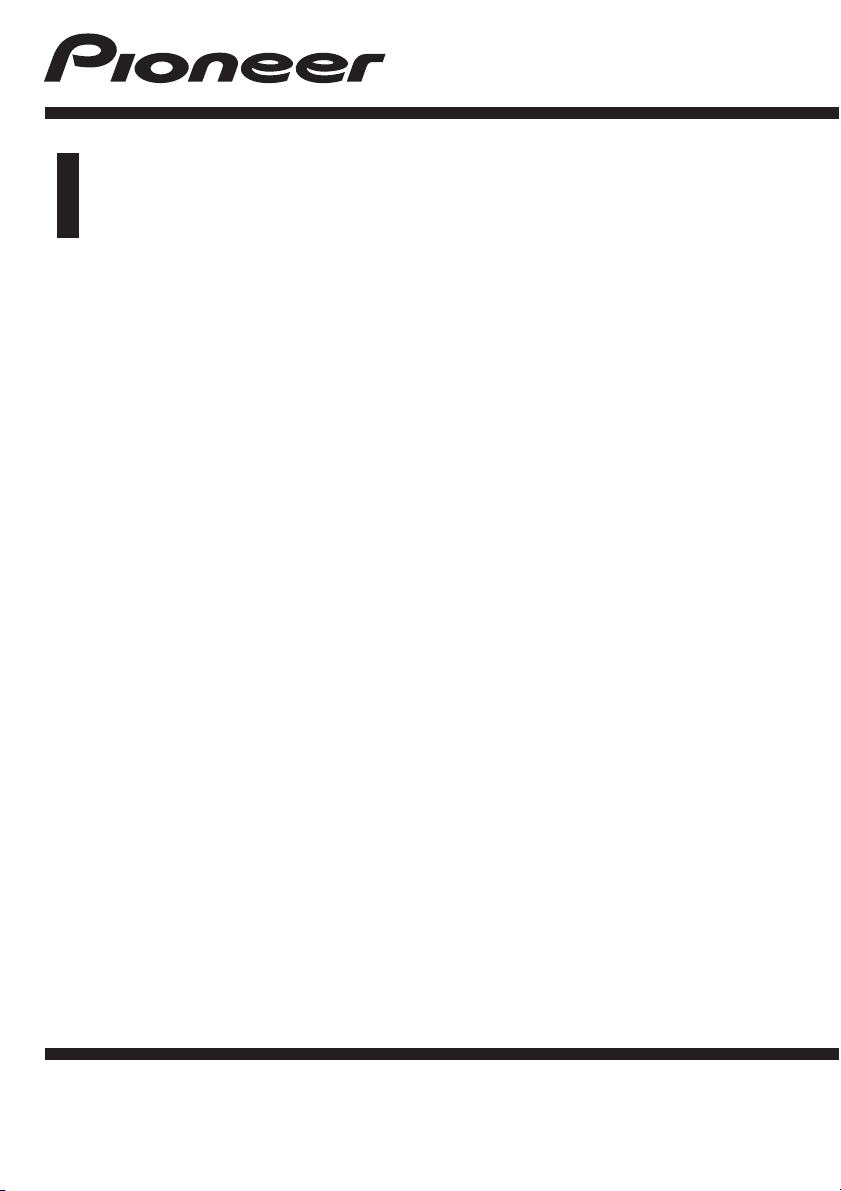
KullanımKılavuzu
DVD RDS AV ALICI
AVH-P4200DVD
AVH-3200DVD
AVH-3200BT
Türkçe
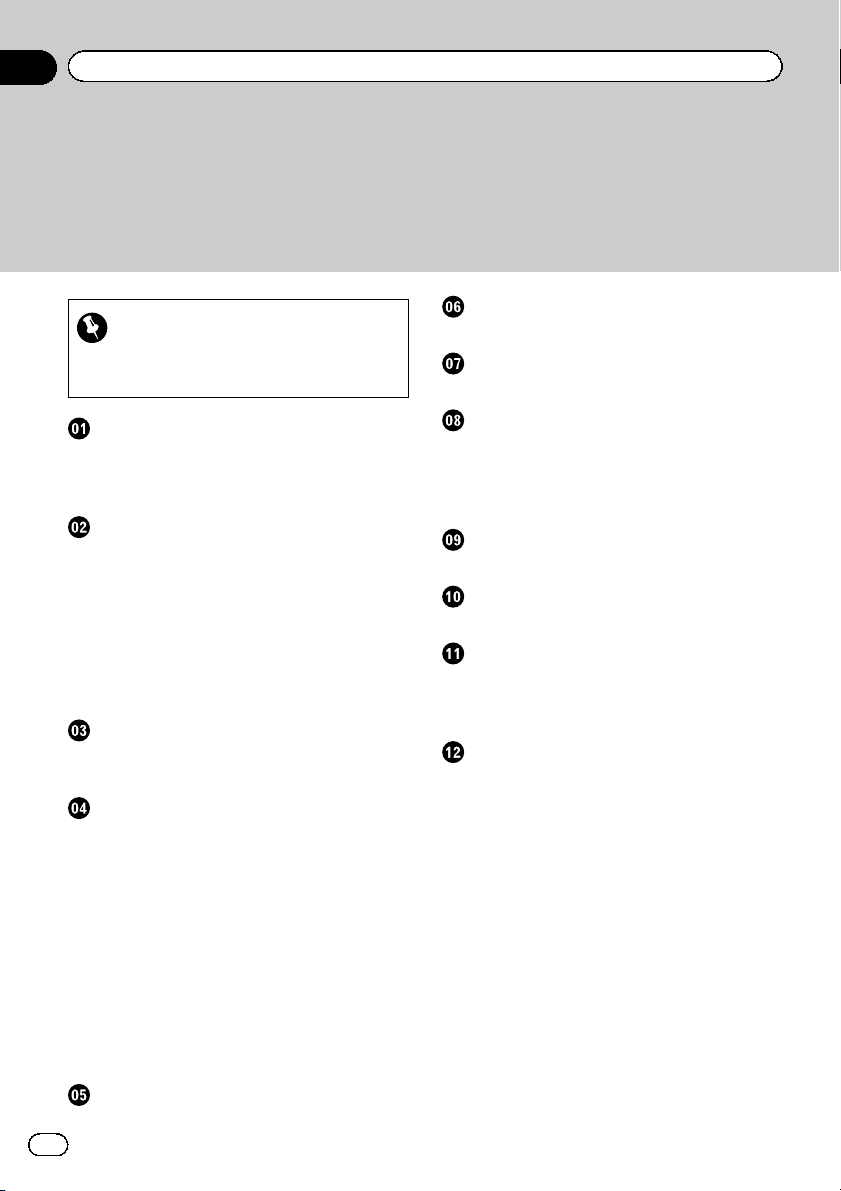
İçindekiler
Bu PIONEER ürününü satın aldığınız için teşekkür ederiz.
Doğru kullanım için, lütfen bu ürünü kullanmadan önce kullanımkılavuzunu tamamen oku-
yun. Bu kılavuzdaki UYARI ve DİKKAT bölümlerini okumanız ve bu bölümlerde anlatılanlara uymanız özellikle önemlidir. Lütfen kılavuzu referans amacıyla güvenli ve erişilebilir bir yerde
muhafaza edin.
Burayı mutlaka okuyun
! DVD video disk bölge numaraları 7
! Kullanım talimatları 87
Önlemler
ÖNEMLİ KORUYUCU BİLGİLER 5
Güvenli sürüş için yapılacaklar 5
Akünün tükenmesinin engellenmesi 6
Başlamadan Önce
Ünite hakkında 7
Çalışma ortamı 7
Sorunla karşılaşıldığında yapılacaklar 7
Mikroişlemcinin sıfırlanması 7
Özellik demo modu 8
Dokunmaya duyarlı panellerin tepki
konumlarının ayarlanması (Dokunmaya
Duyarlı Panelin Kalibrasyonu) 8
Ne nedir
Kafa ünitesi 9
İsteğebağlı uzaktan kumanda 9
Temel İşlemler
Temel İşlemler 10
Dolaşım çubuğunu ve scrubber çubuğunu
yönetme 11
Dokunmaya duyarlı ekran tuşlarının aktif hale
getirilmesi 11
Menü ayarları/listeleri için ortak işlemler 12
LCD panelin açısının ayarlanması 12
Disk çıkartma 12
Disk çıkartma 12
SD çıkartma 12
SD çıkartma 13
Saatin ayarlanması 13
Radyo
Radyo işlemlerine giriş 14
2
Tr
Hareket eden görüntülerin oynatılması
Video oynatma işlemlerine giriş 15
Ses/müzik çalma
Ses dosyalarını yürütme işlemlerine giriş 19
Hareketsiz görüntülerin yürütülmesi
Hareketsiz görüntü yürütme işlemlerine
giriş 22
Slayt gösterisi olarak hareketsiz görüntü
yürütme işlemlerine giriş 23
Bluetooth Telefon
Bluetooth telefon işlemlerine giriş 25
TV alıcısı
TV alıcı işlemlerine giriş 27
Bluetooth kablosuz teknolojisinin
kullanımı
Bluetooth telefon işlemlerine giriş 28
Bluetooth ses işlemleri 29
Ayrıntılı talimatlar
İstasyonların saklanması ve geri
çağrılması 31
Radyo metninin görüntülenmesi 31
Radyo metninin saklanması ve geri
çağrılması 31
En güçlü istasyonların saklanması 31
Güçlü sinyallerin ayarlanması 31
Trafik anonslarınınalınması 32
PTY işlevlerini kullanma 32
Ortam dosya türünün değiştirilmesi 33
DVD menüsünün çalıştırılması 33
CihazıniPodişlevinin, iPod’unuzdan
çalıştırılması 34
Rastgele çalma (karışık) 34
Tüm şarkıların rastgele sırada çalınması
(tümü karışık) 34
Yürütme işleminin tekrarlanması 34

İçindekiler
iPod’unuzdan videoların oynatılması 35
iPod üzerinde video/müzik aranması 35
Yürütme işlemine devam edilmesi (Bookmark
(Yer imi)) 36
Kare kare yürütme işlemi 36
Yavaşlatarak yürütme 36
Yürütmek istediğiniz bölümün aranması 36
Yürütme işlemi sırasında konuşma dilinin
değiştirilmesi (Çok sesli) 37
Yürütme işlemi sırasında altyazı dilinin
değiştirilmesi (Çoklu altyazı) 37
Yürütme işlemi sırasında görüntüleme
açısınındeğiştirilmesi (Çok açılı) 37
Belirli bir sahneye geri dönülmesi 37
Ses çıkışının seçilmesi 38
PBC yürütme işlemi 38
Parça başlığı listesinden parçaların
seçilmesi 38
Dosya adı listesinden dosyaların
seçilmesi 38
Gelişmiş ses alıcısını kullanma 39
Sesli kitap hızınındeğiştirilmesi 39
Dinlenmekte olan şarkıyla ilişkili listeleri
görüntüleme (Link Arama) 39
DivXâ VOD içeriğinin yürütülmesi 39
JPEG dosyalarındaki bir görüntüyü alma 40
Geniş ekran modunun değiştirilmesi 40
Telefon rehberindeki bir numaranın
aranması 41
Alfabetik arama moduyla bir numara
seçilmesi 41
Cevapsız, alınan ve yapılan çağrı listelerini
kullanma 42
Cevapsız, alınan ve yapılan çağrı listelerini
kullanma 42
Otomatik cevaplamanın ayarlanması 42
Karşı tarafa ait dinleme sesinin
ayarlanması 43
Zil sesinin açılıp kapatılması 43
Ön ayar numara çevirme listelerinin
kullanılması 43
Telefon numarasını girerek çağrı
yapılması 43
Özel mod ayarı 44
Bu cihazdan eşleştirme 44
Eşleştirmek için bir Bluetooth cihaz
kullanılması 45
Bir Bluetooth cihaza otomatik olarak
bağlanma 45
Görünür cihaza geçiş yapılması 45
BD (Bluetooth cihazı) adresinin
görüntülenmesi 46
Bluetooth kablosuz bağlantı için PIN
kodunun girilmesi 46
Bağlantıyı başlatmak için cep telefonunun
kullanılması 46
Bağlı olan cep telefonunun kaydedilmesi 46
Ses tanıma 47
Bluetooth müzik çalarınbağlanması 47
Bir Bluetooth cihaza otomatik olarak
bağlanma 47
BD (Bluetooth cihazı) adresinin
görüntülenmesi 47
Menü işlemleri
Menü işlemlerine giriş 48
Ses Ayarları 49
Dijital Sinyal İşlemcisi 52
DVD oynatıcının kurulması 62
Sistem ayarları 67
Eğlence ayarları 74
Menülerin özelleştirilmesi 75
Diğer İşlevler
Görüntü ayarınındeğiştirilmesi 76
Arka monitör çıkışının ayarlanması 76
Dokunmaya duyarlı panellerin tepki
konumlarının ayarlanması (Dokunmaya
Duyarlı Panelin Kalibrasyonu) 77
3
Tr
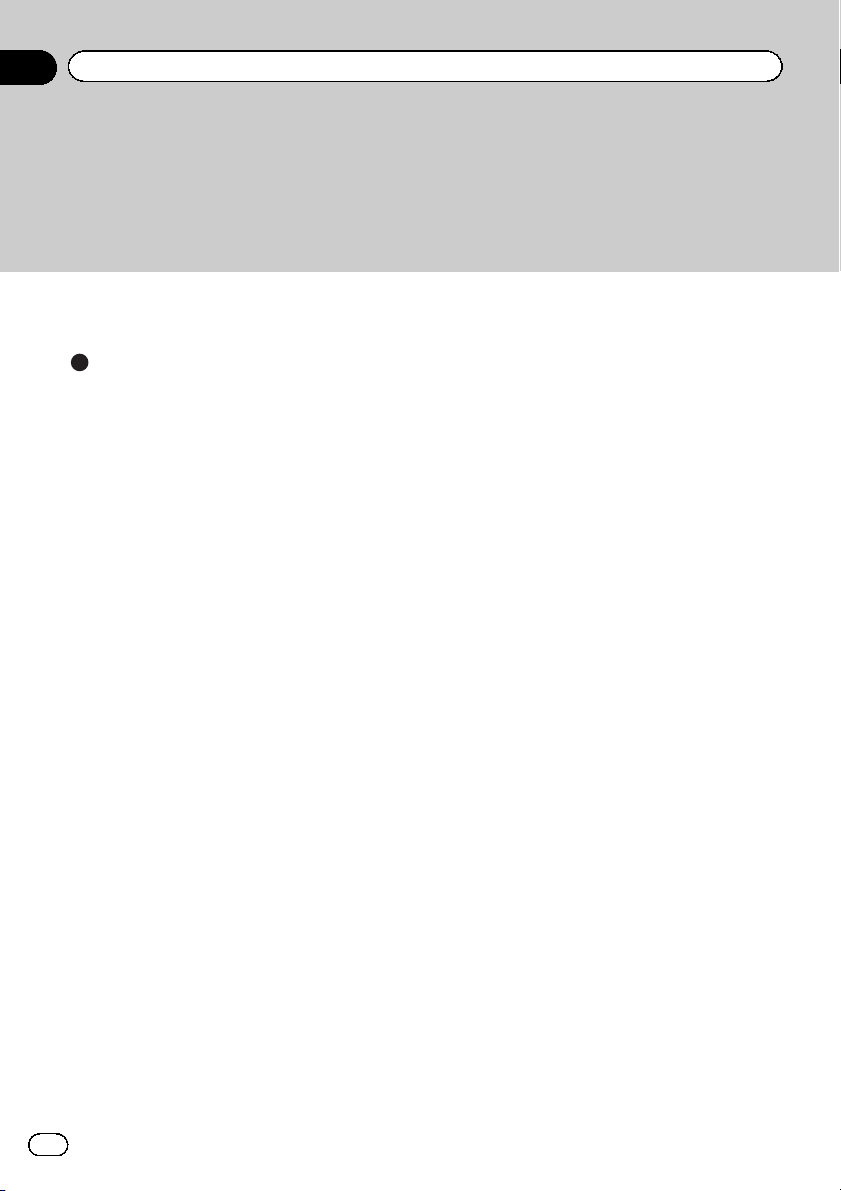
İçindekiler
AUX kaynağının kullanılması 77
Harici cihazın kullanılması 78
İlave Bilgiler
Sorunların giderilmesi 79
Hata mesajları 81
Otomatik EQ/otomatik TA ve EQ hata
mesajlarını anlama 84
Mesajları anlama 84
Gösterge listesi 85
Kullanım talimatları 87
Sıkıştırılmış ses uyumluluğu (disk, USB,
SD) 89
iPod uyumluluğu 90
Müzik dosyalarınınsırası 91
Ekranındoğru kullanılması 91
Telif hakkı ve ticari marka 92
DVD için Dil kodu tablosu 95
Özellikler 96
4
Tr
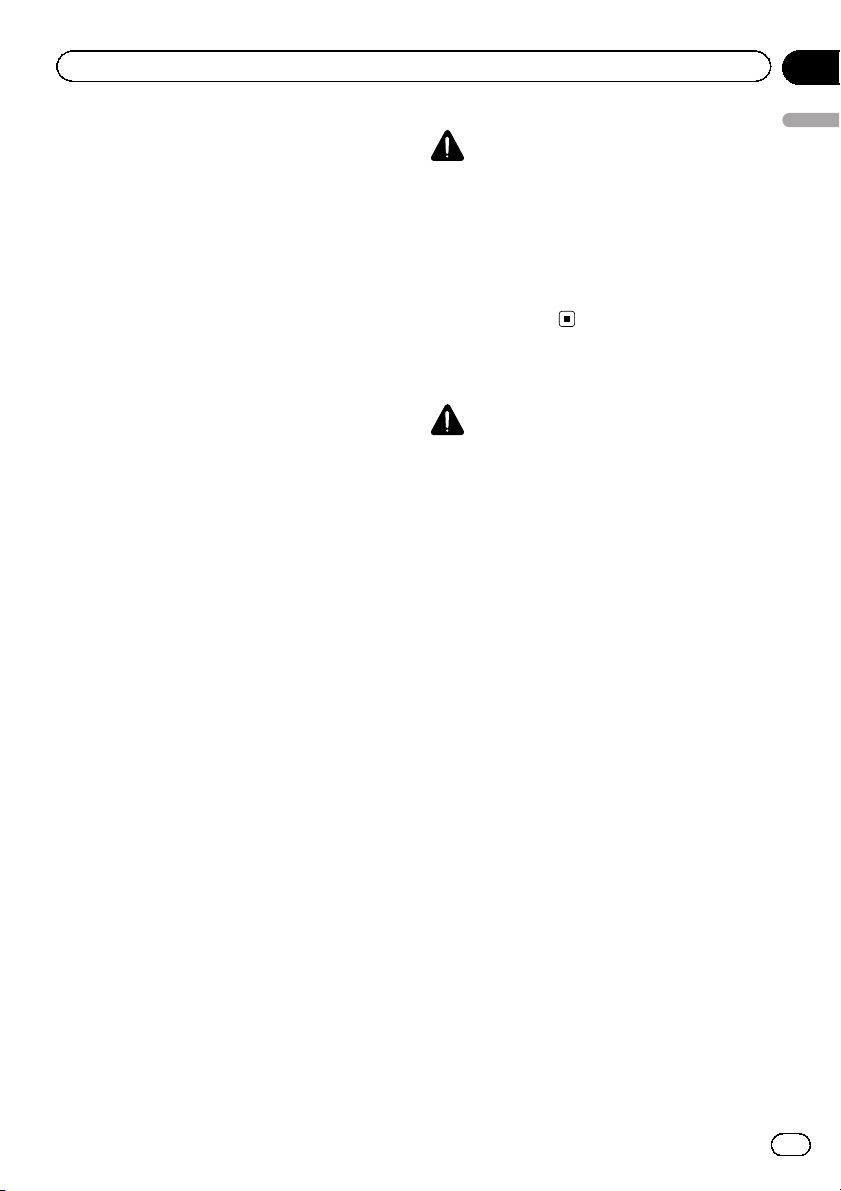
Önlemler
Bölüm
01
ÖNEMLİ KORUYUCU BİLGİLER
Lütfen ekran ile ilgili tüm talimatları okuyun ve
ileride başvurabilmek için bu talimatları saklayın.
1 Ekranı çalıştırmadan önce bu kılavuzu so-
nuna kadar dikkatlice okuyun.
2 Kullanım talimatları ve güvenlik bilgileri
ile ilgili başvurmak üzere bu kılavuzu elinizin altında bulundurun.
3 Bu kılavuzdaki tüm uyarılara mutlaka
uyun ve talimatları dikkatlice izleyin.
4 Diğer kişilerin, kullanım talimatlarını oku-
madan ve anlatılanları tam olarak anlamadan sistemi kullanmalarına izin vermeyin.
5 Ekranı (i) sürücünün görüşünü engelleye-
cek yerlere, (ii) aracınişletim sistemleri
ile veya hava yastığı, dörtlü flaşör gibi güvenlik özellikleri ile çakışabilecek yerlere
ya da (iii) sürücünün aracı güvenli bir şekilde kullanmasını engelleyebilecek yerlere monte etmeyin.
6 Bu ekranı, aracınızı güvenli bir şekilde
kullanmanızı engelleyecek bir biçimde ilginizi çekebileceği durumlarda çalıştırmayın. Her zaman güvenli sürüş kurallarına
ve yürürlükteki trafik düzenlemelerine
uyun. Sistemi çalıştırırken veya ekranı
okurken herhangi bir zorluk yaşarsanız,
aracınızı güvenli bir alana park edin ve gerekli ayarları yapın.
7 Lütfen aracınızı kullanırken emniyet ke-
merinizi bağlı bulundurun. Herhangi bir
kaza anında, emniyet kemeri takmamış olmanız nispeten daha ciddi yaralanmanıza
sebep olabilir.
8 Aracınızı kullanırken asla kulaklık takma-
yın.
9 Güvenliğisağlamak amacıyla, el freni çe-
kili olmadığında veya araç hareket halindeyken bazı işlevler devre dışı
bırakılmaktadır.
10 Ekranın sesini, dışarıdaki trafiğin ve acil
durum araçlarının sesini duymanızı engelleyebilecek seviyelere ayarlamayın.
UYARI
Önlemler
! Ekranı kendiniz takmaya veya tamir etme-
ye çalışmayın. Elektronik cihazlar ve otomotiv aksesuarlarının montajı konusunda
eğitimi veya tecrübesi bulunmayan kişilerin ekranı monte etmeyi veya tamir etmeyi
denemesi tehlikeli olabilir ve sizi elektrik
çarpabilir veya farklışekillerde zarar
görebilirsiniz.
Güvenli sürüş için yapılacaklar
UYARI
! GÜÇ KONNEKTÖRÜNDEKİ AÇIK YEŞİL
UÇ PARK DURUMUNU BELİRLEMEK
İÇİN KULLANILIR, BU NEDENLE EL
FRENİ ANAHTARININ GÜÇ KAYNAĞI
TARAFINA BAĞLA NMALIDIR. BU UCUN
YANLIŞ BAĞLANMASI VEYA KULLANILMASI YÜRÜRLÜKTEKİ YASALARA AYKIRI BİR DURUM OLUŞTURABİLİRVE
CİDDİ YARALANMALARA VEYA HASARA YOL AÇABİLİR.
! Kaza ve yaralanma riskini ortadan kaldırmak
ve yürürlükteki kanunlara aykırı hareket etmemek için bu cihaz, sürücünün video ekranını
görebileceği şekilde kullanılmamalıdır.
! Kaza riskini ortadan kaldırmak ve yürürlükteki
kanunlara aykırı hareket etmemek için, ön koltukta video izleme sürüş esnasında asla yapılmamalıdır. Ayrıca, arka ekranların sürücünün
görüş alanındaki dikkat dağıtıcı konumlarda
olmaması gerekir.
! Bazı ülkelerde ve eyaletlerde araç içinde bir
ekranda görüntü izlenmesi sürücü dışındaki
kişiler için de kanuna aykırı olabilir. Bu tür uygulamaların olduğu yerlerde, bu kurallara
uyulmalı ve bu cihazın DVD özellikleri kullanılmamalıdır.
Sürüş esnasında video görüntüsü izlemek istediğinizde ön ekranda Viewing of front seat
video source while driving is strictly prohibited. uyarısı belirecektir.
5
Tr
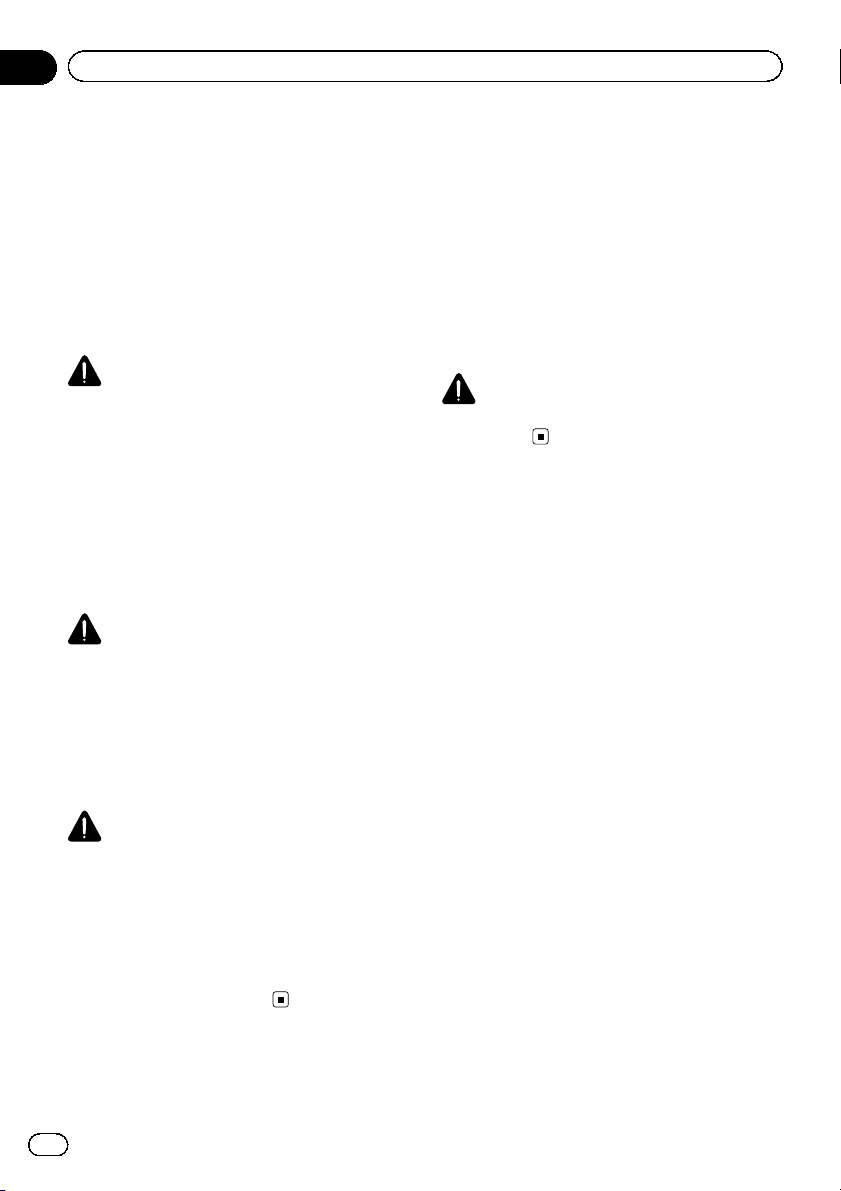
Bölüm
01
Önlemler
Ön ekranda video görüntüsü izlemek için aracınızı güvenli bir yere park edin ve el frenini
çekin.
V OUT çıkışına bağlı bir ekran
kullanırken
Bu cihazı V OUT kullanarak bir ekrana bağlarsanız arka koltuktaki yolcular da DVD veya TV
izleyebilirler.
UYARI
HİÇBİR ZAMAN arka ekranı sürücünün sürüş
sırasında DVD veya TV izleyebileceği bir konuma
monte etmeyin.
Geri görüş kamerası kullanım ında
İsteğebağlı geri görüş kamerası ile, bu cihazı
römorklara göz kulak olmak için veya aracınızı
dar bir park alanına park ederken kullanmak
mümkündür.
UYARI
! EKRANDAKİ GÖRÜNTÜ TERS OLABİ-
LİR.
! GİRİŞİ SADECE TERS VEYA AYNA GÖ-
RÜNTÜLÜ GERİ GÖRÜŞ KAMERASI
İÇİN KULLANIN. FARKLI AMAÇLAR
İÇİN KULLANIM YARALANMA VEYA HA-
SARA SEBEP OLABİLİR.
Akünün tükenmesinin
engellenmesi
Bu cihazı kullanırken akünün boşalmas ını önlemek için araç motorunu çalışır durumda
tutun.
! Araç aküsünün değiştirilmesi gibi bir ne-
denle cihazın güç alamaması durumunda,
cihazın içindeki mikrobilgisayar başlangıç
konumuna geri döner. Ses ayarı verilerini
bir yere not etmenizi öneririz.
UYARI
ACC konumu bulunmayan araçlarda
kullanmayın.
DİKKAT
! Geri görüş kamera işlevi römorklara göz kulak
olmak veya park etmenizi kolaylaştırmak için
kullanılmalıdır. Eğlence amaçlı kullanmayın.
! Tam ekran görüntülerin geri giderken veya
araç ileri giderken arkayı kontrol etmek için
kullanıldığına bağlı olarak, geri görüş kamera
görüntülerinin kenarlarının biraz farklılık gösterebileceğine dikkat edin.
6
Tr
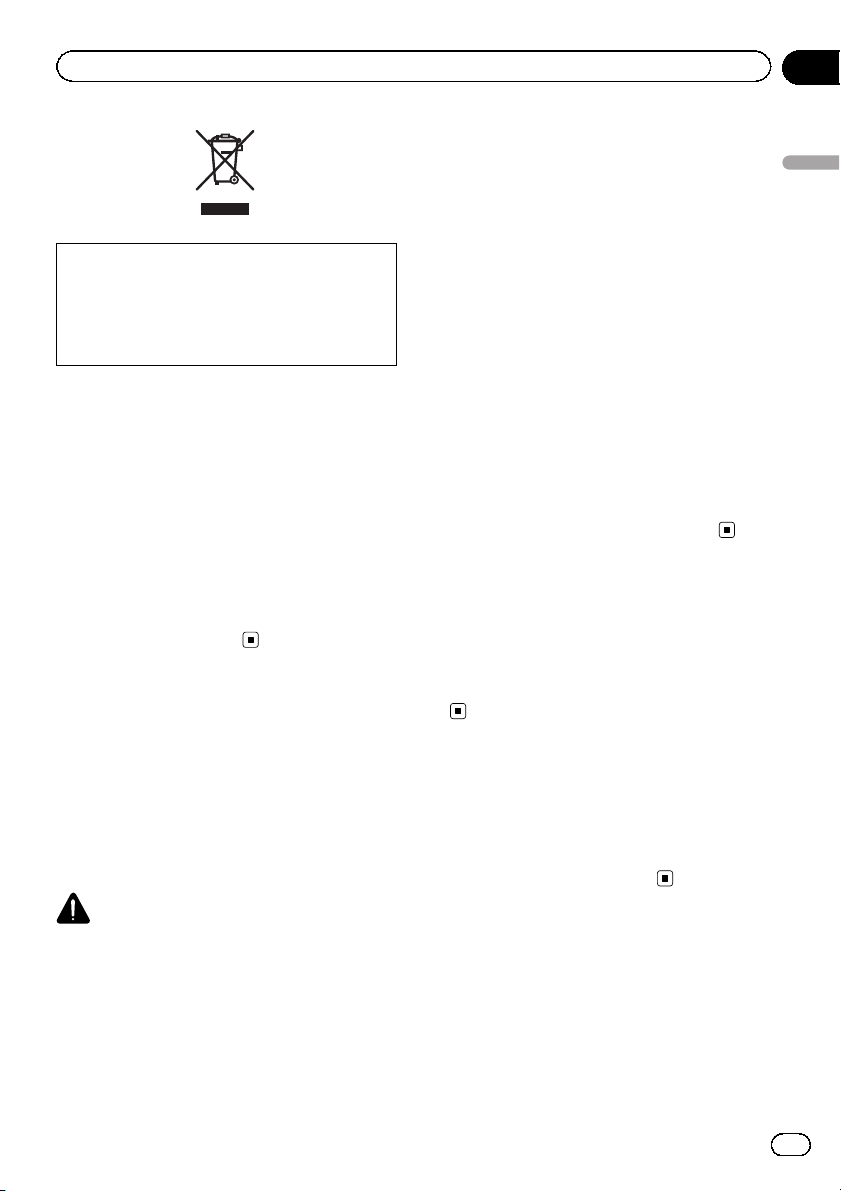
Başlamadan Önce
Ürünü çöpe atmak isterseniz, genel ev çöpleri
ile aynı yere atmayın. Elektronik ürünlerin çöpe
atılması, geri kazanımı ve geri dönüşümü özel
bir işlemdir ve düzenlemeler ışığında özel bir
toplama sistemi ile yürütülür.
AB üyesi olan ülkelerdeki, İsviçre’deki ve Norveç’teki son kullanıcılar, kullanılmış elektronik
ürünlerini ücretsiz olarak belirlenmiş toplama
alanlarına veya satış merkezlerine (benzer bir
yeni ürün satın almaları halinde) geri götürebilirler.
Yukarıda belirtilmeyen ülkelerdeki çöpe atma
yöntemleri ile ilgili yerel yetkililere başvurun.
Bu sayede, çöpe attığınız ürünün özel geri kazanım ve geri dönüşüm işlemlerine tabi tutulmasını sağlarken, çevre ve insan sağlığı
üzerinde negatif etki oluşturma potansiyelini
de engellemiş olursunuz.
Ünite hakkında
Bu ünite üzerindeki radyo frekansları Batı Avrupa, Asya, Orta Doğu, Afrika ve Okyanusya’da
kullanım amaçlıdır. Diğer bölgelerde kullanım
zayıf sinyal alımına sebep olabilir. RDS (radyo
veri sistemi) işlevi sadece FM istasyonları için
RDS sinyallerinin yayınlandığı alanlarda çalışır.
daha fazla bir lazer diyodu içerir. Sürekli güvenliği temin etmek için, herhangi bir kapağı
çıkarmayınız ya da ürünün iç kısmına girmeye
çalışmayınız. Tüm onarımişlemleri için kalifi-
ye bir servis elemanı çağırınız.
! Pioneer CarStereo-Pass sadece Almanya’da
kullanılabilir.
! Ses seviyesini her zaman dışarıdaki sesleri du-
yabileceğiniz kadar açın.
! Rutubete maruz bırakmayın.
! Akü bağlantısı kesilirse veya akü deşarj olursa,
ön ayarlı bellek silinecektir.
DVD video disk bölge numaraları
Bu oynatıcı cihazda sadece uyumlu bölge numaralarına sahip DVD video diskler oynatılabilir. Oynatıcının bölge numarası’nı bu cihazın
altında ve elinizdeki kılavuzda bulabilirsiniz
(bkz. 96. sayfadaki Özellikler konusuna).
Çalışma ortamı
Bu cihaz aşağıdaki sıcaklık aralıkları içinde
kullanılmalıdır.
Çalışma sıcaklık aralığı: -10 °C ila +60 °C
EN300328 ETC test sıcaklığı: -20 °C ve +55
°C
Sorunla karşılaşıldığında
yapılacaklar
Bu ürünün çalışması ile ilgili bir sorun oluşursa, lütfen satıcınızla veya en yakın Pioneer Servis İstasyonu ile iletişim kurun.
Bölüm
02
Başlamadan Önce
DİKKAT
! Bu ünitenin sıvı ile temas etmesine izin verme-
yin. Elektrik çarpabilir. Sıvı ile temas cihazın
hasar görmesine, duman çıkartmasına ve aşırı
ısınmasına da yol açabilir.
! “SINIF 1 LAZER ÜRÜNÜ”
Bu ürün; IEC 60825-1:2007 lazer ürünlerinin
Güvenliği altında sınıflandırılmış bir sınıf1
lazer ürünüdür ancak bu ürün; Sınıf1’dan
Mikroişlemcinin sıfırlanması
RESET düğmesine basarak, yer işareti bilgisini
değiştirmeden mikroişlemciyi başlangıç ayarlarına döndürebilirsiniz.
Mikroişlemci aşağıdaki durumlarda sıfırlanmalıdır:
Tr
7

Bölüm
02
Başlamadan Önce
! Montajdan sonra cihazın ilk kullanımından
önce
! Cihaz doğru çalışmıyorsa
! Ekranda tuhaf veya yanlış iletiler beliriyorsa
1 Kontağı kapatın.
2 Kalem ucu veya başka bir sivri uçlu
alet kullanarak RESET düğmesine basın.
RESET düğmesi
(AVH-P4200DVD)
RESET düğmesi
(AVH-3200DVD/AVH3200BT)
toru kapalıyken özellik demosunun çalıştırılması akünün boşalmasına neden olabilir.
Önemli
Bu cihazınkırmızı kablosunun (ACC) kontak
anahtarı açma/kapama işlemlerine bağlı bir terminale takılmaması akünün boşalmasına yol
açabilir.
Dokunmaya duyarlı panellerin
tepki konumlarının
ayarlanması (Dokunmaya
Duyarlı Panelin Kalibrasyonu)
Ekran üzerindeki dokunmaya duyarlı panel
tuşlarının, dokunduğunuz noktan ındışındaki
bir noktayı algıladığını görürseniz, panelin
tepki konumlarını ayarlayın. Bkz. 77. sayfadaki
Dokunmaya duyarlı panellerin tepki konumlarının ayarlanması (Dokunmaya Duyarlı Panelin
Kalibrasyonu) konusuna.
Not
Aşağıdaki durumlarda RESET düğmesine basmadan önce motoru çalıştırın veya kontak anahtarını
ACC veya ON konumuna getirin:
! Bağlantıları tamamladıktan sonra
! Belleğealınan tüm ayarları sildiğinizde
! Cihazı başlangıç (fabrika) ayarlarına
sıfırladığınızda
Özellik demo modu
Kaynak için Source Off seçtiğinizde özellik demosu otomatik olarak başlar ve kontak anahtarı ACC veya ON konumundayken devam eder.
Özellik demosunu iptal etmek için MUTE düğmesini basılı tutun. Yeniden başlatmak için
MUTE düğmesini tekrar basılı tutun. Araç mo-
8
Tr
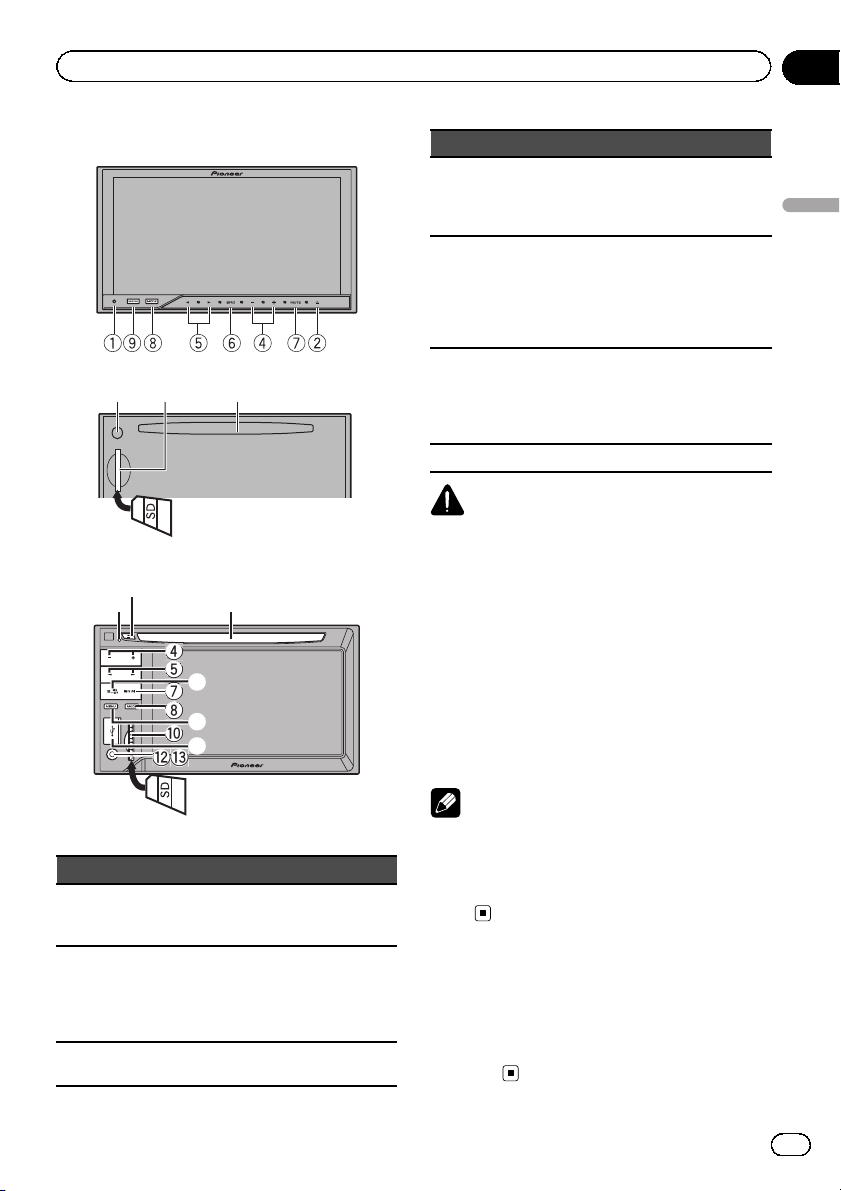
4
4
5
4
4
5
7
7
8
8
a
a
ccd
d
Ne nedir
Bölüm
03
Kafa ünitesi
(AVH-P4200DVD)
2
1
6
9
b
3
Bölüm Bölüm
USB portu
+/– (VOLUME/
4
VOL)
c/d (TRACK/
5
SEEK)
3ad
6 SRC/OFF d
7 MUTE
DİKKAT
! (AVH-3200DVD/AVH-3200BT)
Cihaza doğrudan bağlı herhangi bir aygıt cihazdan dışarı çıkarak tehlike oluşturabileceğinden, USB müzik çaları/USB belleği
bağlamak için isteğebağlı bir Pinoeer USB
kablo (CD-U50E) kullanın.
! Yetkisiz ürünleri kullanmayın.
! Kart yuvasına bir SD kart yerleştirirken etiketin
sola baktığından emin olun.
! Bu cihazdan bir navigasyon biriminin nasıl ça-
lıştırılacağı hakkında bilgi için kullanımkılavu-
zuna bakın.
Bağlarken, USB
b
konnektör kapağını
açın.
AUX giriş yuvası
(3,5 mm stereo/
video girişi)
c
Yardımcı bir cihaz
bağlamak için bu
yuvayı kullanın.
Otomatik EQ mikrofon giriş jakı
Otomatik EQ mikrofon bağlamak için
kullanın.
Ne nedir
(AVH-3200DVD/AVH-3200BT)
Bölüm Bölüm
1 RESET 8
2 h (çıkart) 9
Disk yerleştirme yu-
3
vası
a
MODE
Bilgi ekranınınkapatılması.
MENU
Menünün görüntülenmesi.
Normal ekrana
dönme.
SD bellek kartı yuvası
Not
Navigasyon birimi bağlıyken, navigasyon ekranına geçiş için MODE düğmesine basın. Ekranı kapatmak için MODE düğmesini basılı tutun.
Ekranı açmak için MODE düğmesine tekrar
basın.
İsteğebağlı uzaktan kumanda
Uzaktan kumanda CD-R55 ayrı olarak satılır.
Çalıştırma işlemleri ile ilgili ayrıntılı bilgi almak
için uzaktan kumandanınkılavuzunu
inceleyin.
Tr
9
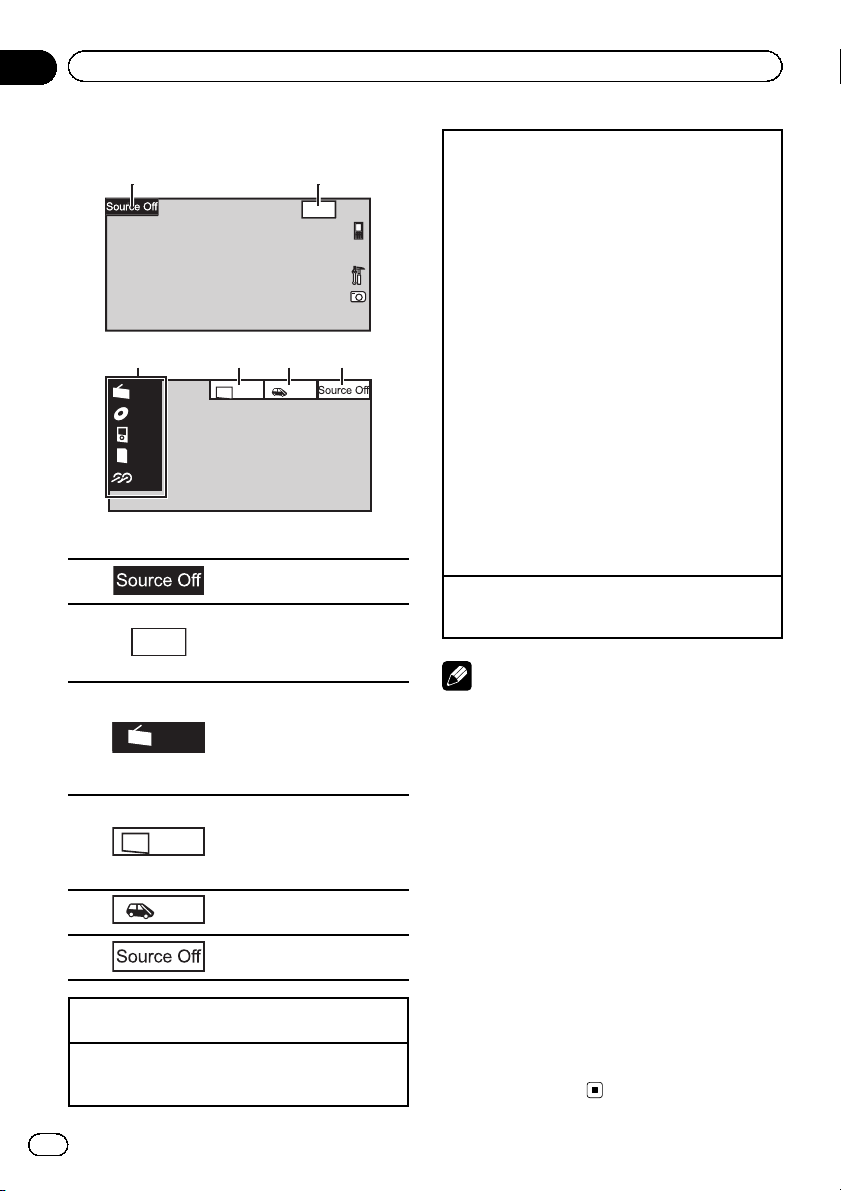
ed 28 may
5
1
2
Bölüm
04
Temel İşlemler
Temel İşlemler
12:4
3 54 6
Front
Rear
View
Radio
Disc
iPod
SD
SD
AUX
Rear
1 Dokunmaya duyarlı ekran tuşları
1
Wed 28 may
2
12:45 PM
3
4
5
6
Düğmeleri kullanarak cihazınaçılması
1 Cihazı açmak için SRC/OFF düğmesine basın.
Düğmeleri kullanarak cihazın kapatılması
1 Cihaz kapalı konuma gelinceye kadar SRC/OFF
Radio
Rear
Front
Rear
View
düğmesini basılı tutun.
Kaynak menüsünün görüntülenmesi.
Saat ayar ekranına geçiş yapılması.
Bkz. 13. sayfadaki Saatin
ayarlanması konusuna.
Kaynak simgesi
Tercih ettiğiniz bir kaynağın
seçilmesi.
Kaynak simgesi görüntülenmediği zaman, ekrana dokunarak görüntülenebilir.
Arka monitör çıkış kaynağı-
nındeğiştirilmesi.
Bkz. 76. sayfadaki Arka moni-
tör çıkışının ayarlanması ko-
nusuna.
Arka görüntünün açılması
veya kapatılması.
Cihazın kapalı konuma getirilmesi.
Düğmeleri kullanarak kaynak seçilmesi
1 Aşağıda sıralanan kaynaklar arasında dolaşmak
için SRC/OFF düğmesine basın.
Dokunmaya duyarlı ekran tuşlarını kullanarak kaynak
seçilmesi
1 Kaynak simgesine dokunun ve ardından arzu edi-
len kaynak adına dokunun.
! Radio – Radyo
! TV – Televizyon
(AVH-P4200DVD İşlevi)
! Disc – Dahili DVD oynatıcı
! USB/iPod – USB/iPod
! SD – SD bellek kartı
! AV – AV girişi
! EXT1 – Harici cihaz 1
(AVH-P4200DVD İşlevi)
! EXT2 – Harici cihaz 2
(AVH-P4200DVD İşlevi)
! AUX – AUX
! TEL/Audio – Bluetooth telefon/müzik çalar
(AVH-P4200DVD İşlevi)
! Kaynak simgesi görüntülenmediği zaman, ekrana
dokunarak görüntülenebilir.
! Menü içindeyken, kaynak simgesine dokunarak
kaynak seçemezsiniz.
Ses seviyesinin ayarlanması
1 Ses ayarı için +/– (VOLUME/VOL)tuşlarına
basın.
Notlar
! Bu kılavuzda iPod ve iPhone, “iPod” olarak ad-
landırılacaktır.
! USB/iPod simgesi aşağıdaki şekilde değişir:
— Bir USB depolama aygıtı bağlandığında
USB görüntülenir.
— Bir iPod bağlandığında iPod görüntülenir.
— Bağlı cihaz yoksa USB/iPod görüntülenir.
! Doğru ayar yapıldığında arka görüntü kamera-
sındaki görüntü otomatik olarak ekrana gelir.
Ayrıntılar için bkz. 70. sayfadaki Geri görüş ka-
merasının (geri gidiş kamerası) ayarlanması ko-
nusuna.
! Harici cihaz ile örneğin gelecekte satışa sunu-
lacak bir Pinoeer ürünü kastedilmektedir. Kaynak olarak uyumsuz olmasına rağmen bu
cihazla iki harici cihazın temel işlevleri denetlenebilir. İki harici cihaz bağlandığında, harici
cihazlar otomatik olarak harici cihaz 1 (external unit 1) ve harici cihaz 2 (external unit 2)
olarak tanımlanır.
10
Tr
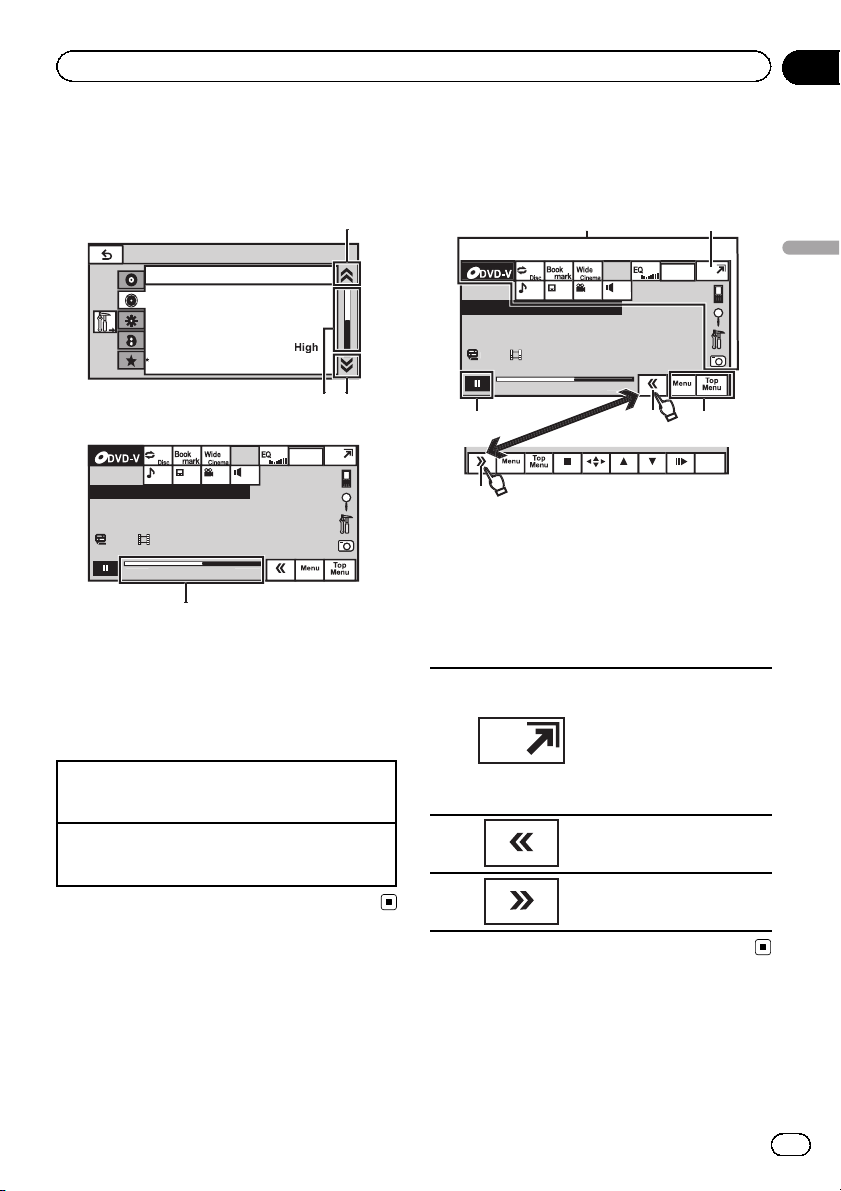
0
Sup
s
On
Off
0
112
0
5-0
5
2
y
5
01
01
8
0
5
-02:45
01
1
1
112
eturn
:45
45
3
Temel İşlemler
Bölüm
04
Dolaşım çubuğunu ve
scrubber çubuğunu yönetme
Audio
Fader/Balance F/R 0 L/R
Graphic EQ
Auto EQ
Sonic Center Control
Loudness
Subwoofer
01 01
Abcdeabcdeabcdeabcdeab
812
1:4
01
1 Kaydırma simgesi
Seçilebilir öğeler gizliyken görünür.
2 Scrubber çubuğu
Yürütme noktası belirlenebildiğinde veya sürükleyerek belirlendiğinde görünür.
Gizli öğelerin görüntülenmesi
1 Gizli öğeleri görüntülemek için kaydırma simgesi-
ne dokunun veya scrubber çubuğunu sürükleyin.
Yürütme noktasının belirlenmesi
1 Ekran üzerindeki scrubber çubuğunu sürükleyin.
(Scrubber çubuğu gri renkteyken kullanılamaz.)
L+R
2:4
er Bas
L/R:
Wed 28 may
12:45 PM
Dokunmaya duyarlı ekran
tuşlarının aktif hale getirilmesi
ed 28 ma
12:4
Abcdeabcdeabcdeabcdeab
1:4
1 Dokunmaya duyarlı ekran tuşları
Ekrana dokunarak çeşitli işlemleri gerçekleştirin.
2 Tu şları açın/kapatın
Bu tuşlara dokunarak dokunmatik ekran tuşlarını denetleyin.
1
2
3
+
R
Ekaranın sadeleştirilmiş ekrana döndürülmesi.
Hareket eden görüntüleri oynatırken ekrana dokunarak
normal ekrana dönülmesi.
Ses yürütülürken aynı simgeye dokunarak normal ekrana
dönülmesi.
Gizli dokunmatik ekran tuşlarının görüntülenmesi.
Dokunmatik ekran alanını kısaltın.
Temel İşlemler
11
Tr
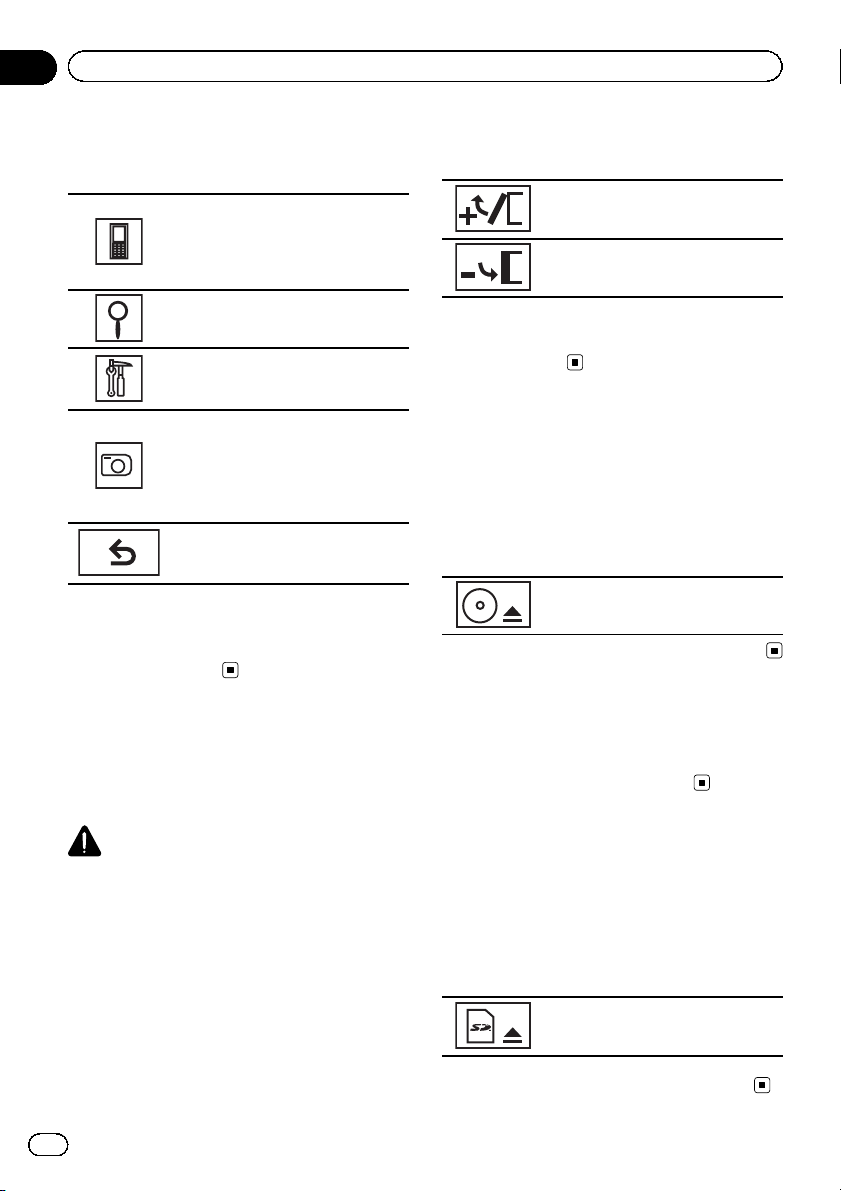
Bölüm
04
Temel İşlemler
Menü ayarları/listeleri için
ortak işlemler
(sadece AVH-3200BT)
Bluetooth telefon menüsünün başlatılması.
Bkz. 25. sayfadaki Bluetooth telefon
işlemlerine giriş konusuna.
Liste menüsünün görüntülenmesi.
Arama işlevinin başlatılması.
Menünün görüntülenmesi.
Bkz. 48. sayfadaki Menü işlemlerine
giriş konusuna.
Başka bir kaynak dinlerken hareket-
siz görüntüleri slayt gösterisi olarak
görüntüleme.
Slayt gösterilerinin görüntülenmesi
Bkz. 22. sayfadaki Hareketsiz görüntü
yürütme işlemlerine giriş konusuna.
Önceki ekrana dönme
Önceki liste/kategoriye (klasör/kategori bir seviye yukarı) dönme
! MENU düğmesi basılı tutularak
Picture Adjustment görüntülenir.
Bkz. 76. sayfadaki Görüntü ayarınındeğişti-
rilmesi konusuna.
2 LCD paneli kolay görünebilecek bir
açıya ayarlayın.
Ekranınyatırılması.
Ekranın dik konuma döndürülmesi.
# Ayar açısı kaydedildiğinden, LCD ekranın bir
sonraki açılışında LCD ekran otomatik olarak aynı
konuma ayarlanır.
Disk çıkartma
(AVH-P4200DVD)
1Çıkarma menüsünü görüntülemek için
h (çıkart) üzerine basın.
2 Disk çıkartma
Disk çıkartma
LCD panelin açısının
ayarlanması
(AVH-P4200DVD İşlevi)
DİKKAT
LCD paneli açarken, kapatırken veya ayarlarken
elinizi ve parmaklarınızı cihazdan uzak tutun.
Özellikle de çocukların elleri ve parmaklarına dikkat edin.
1Çıkarma menüsünü görüntülemek için
h (çıkart) üzerine basın.
12
Tr
Disk çıkartma
(AVH-3200DVD/AVH-3200BT)
% h (çıkart) düğmesine basın.
SD çıkartma
(AVH-P4200DVD)
1Çıkarma menüsünü görüntülemek için
h (çıkart) üzerine basın.
2 SD kart çıkartma
SD kart çıkartma.
3Çıkartmak için bir SD karta bastırın.
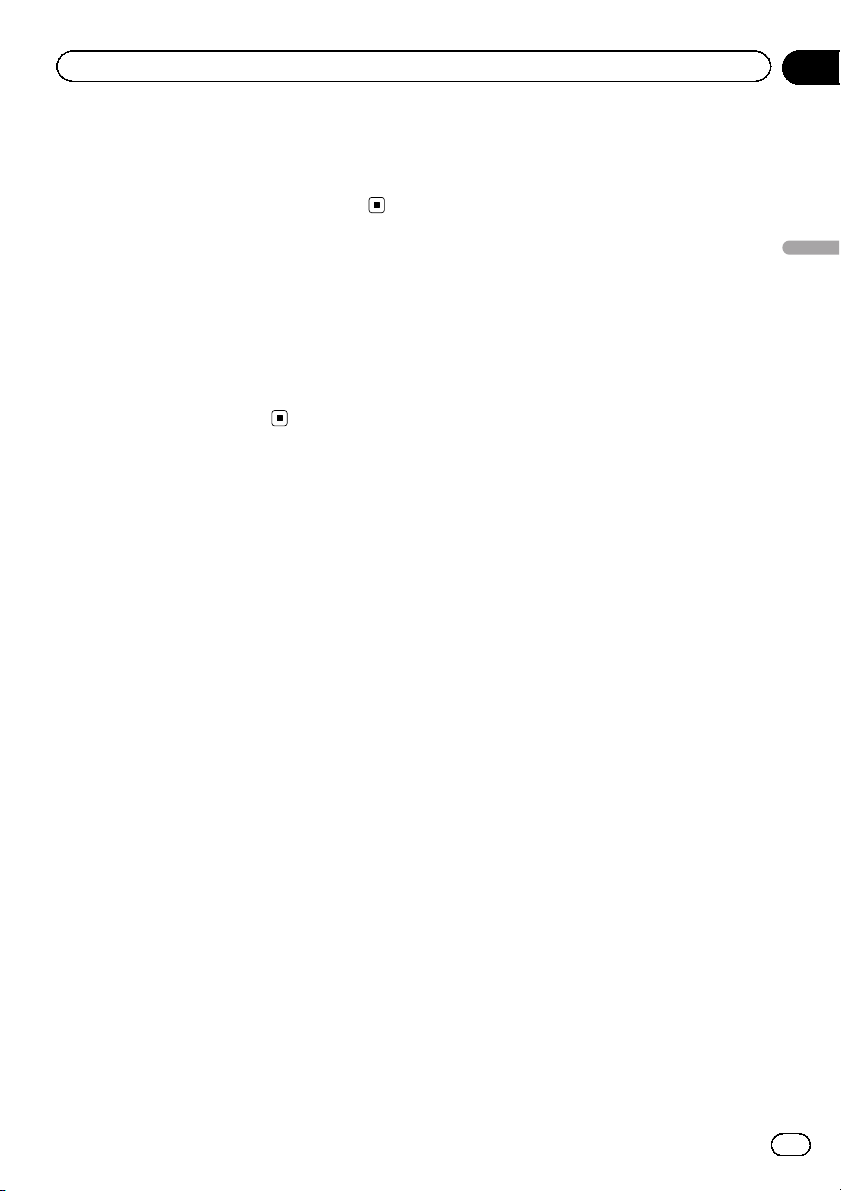
Temel İşlemler
SD çıkartma
(AVH-3200DVD/AVH-3200BT)
% Çıkartmak için bir SD karta bastırın.
Bölüm
04
Saatin ayarlanması
1 Clock Adjustment ekranına geçiş yapın.
Bkz. 10. sayfadaki Temel İşlemler konusuna.
2 Ayarlamak için öğeyi seçin.
3Doğru tarih ve saat ayarını yapmak için
a veya b tuşuna dokunun.
Temel İşlemler
13
Tr
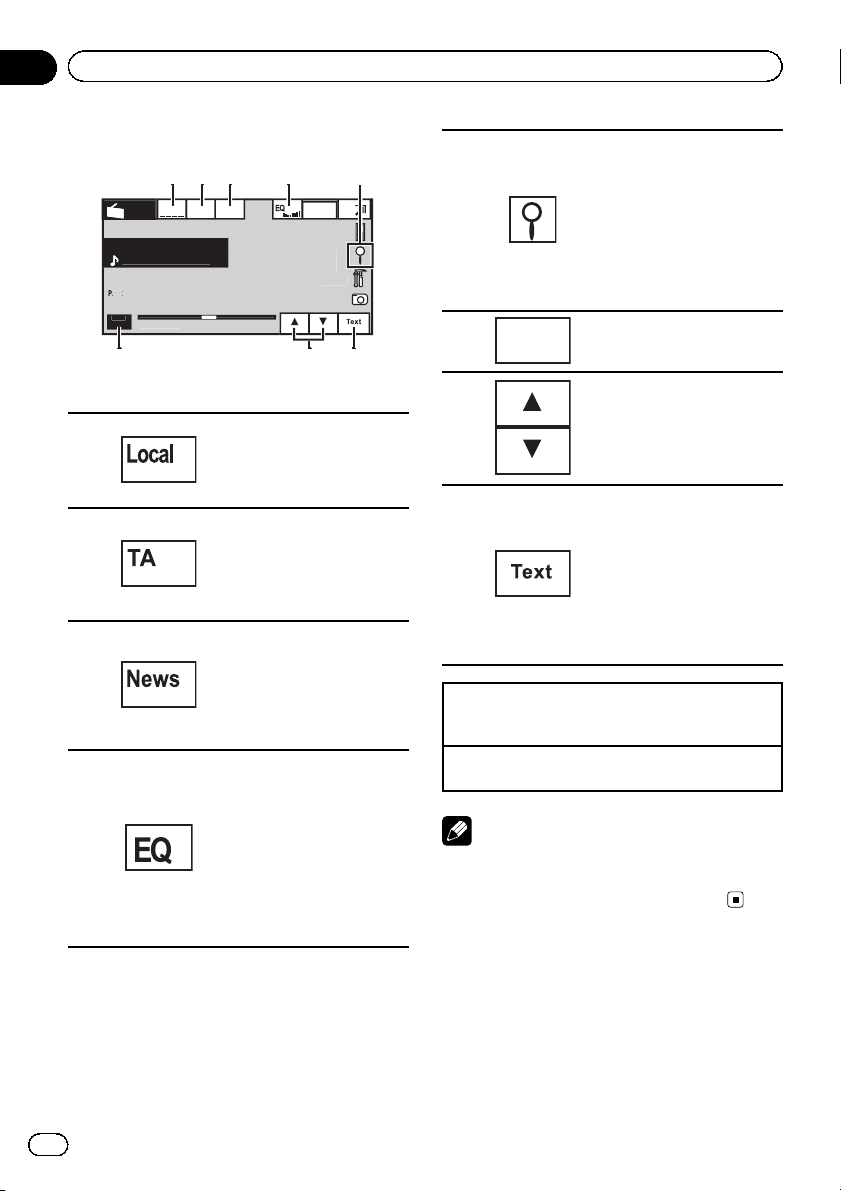
bcdeabcdeabcde
y
87.50
z
.CH
d:
FM1
bcdeabcdeabcde
News
Local
o
50
6
123
485
7
Bölüm
05
Radyo
Radyo işlemlerine giriş
ed 28 ma
Radi
A
A
Ban
MH
1 Dokunmaya duyarlı ekran tuşları
Yerel istasyon arama ayarının
açılması ve kapatılması.
1
2
3
4
Bkz. 31. sayfadaki Güçlü sinyallerin ayarlanması konusu-
na.
TA (trafik anonsu bekleme)
işlevinin açılması ve kapatılması.
Bkz. 32. sayfadaki Trafik
anonslarınınalınması konu-
suna.
Haber programına öncelik
verme işlevinin açılması ve
kapatılması.
Bkz. 32. sayfadaki Haber
programına öncelik verme işlevinin kullanılması konusu-
na.
Ekolayzıreğrilerinin değiştiril-
mesi.
Bkz. 49. sayfadaki Ekolayzırın
kullanılması konusuna.
Otomatik ekolayzırı açık veya
kapalı konuma getirmek için
dokunun ve iki saniyeden
daha uzun süre basılı tutun.
Bkz. 50. sayfadaki Otomatik
ekolayzırın kullanılması konu-
suna.
12:45
7.
Ön ayarlı kanal listesinin görüntülenmesi.
Bkz. 31. sayfadaki İstasyonla-
rın saklanması ve geri çağrıl-
5
6
7
8
Düğmeleri kullanarak manüel istasyon arama (adım
adım)
1 c veya d düğmesine basın(TRACK/SEEK).
Düğmeleri kullanarak arama ile ayarlama
1 c veya d düğmesini basılı tutun (TRACK/SEEK).
Band:
ması konusuna.
Bkz. 31. sayfadaki En güçlü
istasyonların saklanması ko-
nusuna.
Bkz. 32. sayfadaki PTY işlevle-
rini kullanma konusuna.
Bir bant seçme (FM için
FM1, FM2, FM3 veya MW/
LW).
Ön tanımlı ayar tuşlarına ata-
nan radyo istasyonu frekanslarının geri çağrılması.
Bkz. 31. sayfadaki İstasyonla-
rın saklanması ve geri çağrılması konusuna.
Radyo metninin görüntülenmesi
Bkz. 31. sayfadaki Radyo met-
ninin görüntülenmesi konusuna.
Radyo metninin saklanması
ve geri çağrılması.
Bkz. 31. sayfadaki Radyo met-
ninin saklanması ve geri çağrılması konusuna.
Not
Bu cihazla bir iPod şarj ederken MW/LW radyo
dinlendiğinde parazit meydana gelebilir. Bu durumda iPod’un cihazla bağlantısını kesin.
14
Tr
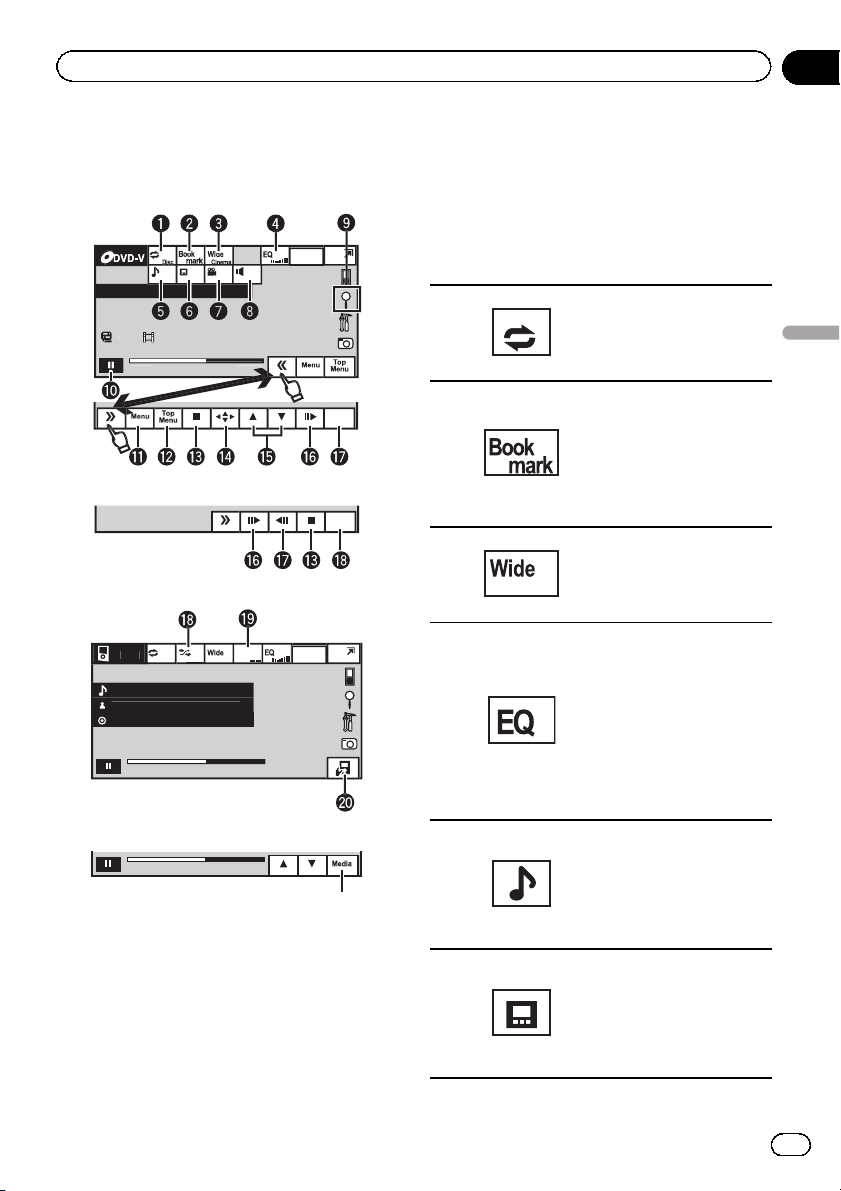
eturn
Abcdeabcdeabcdeabcdeab
y
5
01
01
8
0
5
-02:450145
eturn
bcdeabcdeabcdeabcdeab
y
gs
g
S.Rtrv
bcdeabcdeabcdeabcdeab
od
Hareket eden görüntülerin oynatılması
Bölüm
06
Video oynatma işlemlerine giriş
DVD/DVD-R/DVD-RW/CD/CD-R/CD-RW/USB/
SD/iPod izleyebilirsiniz.
ed 28 ma
12:4
1:4
R
DVD video
R
Video CD
iP
A
A
Abcdeabcdeabcdeabcdeab
2067/12345
01:45
Son
-02:45
iPod video
01:45 -02:45
Çeşitli ortam dosyası türlerinden bir karışımı içeren bir disk yürütülürken
! (AVH-P4200DVD)
Video özelliği bulunan bir iPod, CD-IU200V
gibi bir arabirim kablosu (ayrı olarak satılır)
kullanarak bu cihaza bağlanırsa, iPod içindeki video içeriklerini bir iPod kaynağı olarak izleyebilirsiniz.
ed 28 ma
12:45
! (AVH-3200DVD/AVH-3200BT)
Video özelliği bulunan bir iPod, CD-IU50V
gibi bir arabirim kablosu (ayrı olarak satılır)
kullanarak bu cihaza bağlanırsa, iPod içindeki video içeriklerini bir iPod kaynağı olarak izleyebilirsiniz.
1 Dokunmaya duyarlı ekran tuşları
Tekrar yürütme aralığınınseçilmesi.
1
2
3
4
5
6
Bkz. 34. sayfadaki Yürütme iş-
leminin tekrarlanması konu-
suna.
Yürütme işlemi sırasında,
diskin bir sonraki yüklenmesinde yürütmeye devam etmesini istediğiniz noktaya
dokunun.
Bkz. 36. sayfadaki Yürütme iş-
lemine devam edilmesi (Bookmark (Yer imi)) konusuna.
Ekran modunun değiştirilme-
si.
Bkz. 40. sayfadaki Geniş
ekran modunun değiştirilmesi
konusuna.
Ekolayzıreğrilerinin değiştiril-
mesi.
Bkz. 49. sayfadaki Ekolayzırın
kullanılması konusuna.
Otomatik ekolayzırı açıkveya
kapalı konuma getirmek için
dokunun ve iki saniyeden
daha uzun süre basılı tutun.
Bkz. 50. sayfadaki Otomatik
ekolayzırın kullanılması konu-
suna.
Yürütme işlemi sırasında ses
dilleri arasında geçiş yapılması.
Bkz. 37. sayfadaki Yürütme iş-
lemi sırasında konuşma dilinin değiştirilmesi (Çok sesli)
konusuna.
Yürütme işlemi sırasında altyazı dilleri arasında geçiş yapılması.
Bkz. 37. sayfadaki Yürütme iş-
lemi sırasında altyazı dilinin
değiştirilmesi (Çoklu altyazı)
konusuna.
Hareket eden görüntülerin oynatılması
15
Tr
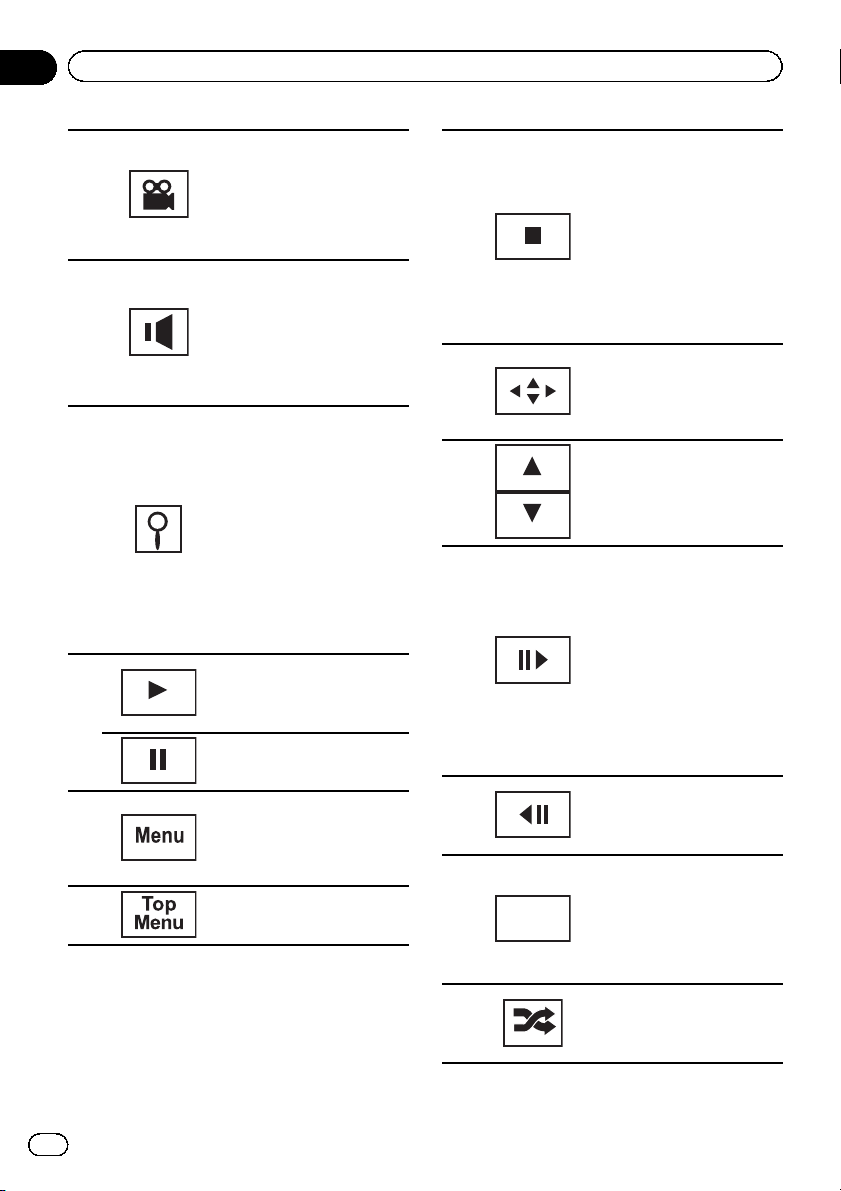
Bölüm
06
Hareket eden görüntülerin oynatılması
Yürütme işlemi sırasında görüntüleme açıları arasında
geçiş yapılması.
7
8
9
a
b
c
Bkz. 37. sayfadaki Yürütme iş-
lemi sırasında görüntüleme
açısınındeğiştirilmesi (Çok
açılı) konusuna.
LPCM ses ile kaydedilen
video disklerini oynatırken
ses çıkışınındeğiştirilmesi.
Bkz. 38. sayfadaki Ses çıkışı-
nın seçilmesi konusuna.
Video CD diskleri yürütülürken, stereo ve mono ses çıkışı arasında geçiş yapılması.
Arama işlevinin başlatılması.
Bkz. 36. sayfadaki Yürütmek
istediğiniz bölümün aranması
konusuna.
Bkz. 38. sayfadaki Dosya adı
listesinden dosyaların seçilmesi konusuna.
iPod menülerinin görüntülenmesi.
Bkz. 35. sayfadaki iPod’unuz-
dan videoların oynatılması ko-
nusuna ve 35. sayfadaki iPod
üzerinde video/müzik aranması konusuna.
Duraklatma, yavaş çekim
veya kare kare yürütme sırasında normal yürütme işlevine dönülmesi.
Yürütme işleminin duraklatıl-
ması
DVD yürütülürken DVD menüsünün görüntülenmesi.
Bkz. 33. sayfadaki DVD me-
nüsünün çalıştırılması konusuna.
DVD yürütülürken üst menüye dönülmesi.
d
e
f
g
h
Return
i
j
Yürütme işleminin durdurul-
ması.
Yürütme işlemine devam
etme içinde ayarlanan noktada yürütmenin durdurulması.
Yürütmeyi tamamen durdurmak için bir kez daha dokunun.
Bkz. 36. sayfadaki Yürütme iş-
lemine devam edilmesi (Bookmark (Yer imi)) konusuna.
DVD menüsünü çalıştıracak
ok tuşlarının görüntülenmesi.
Bkz. 33. sayfadaki Ok tuşları-
nın kullanılması konusuna.
Başka bir başlığa atlanması.
DivX dosya yürütme işlemi sırasında bir klasör seçilmesi.
Yürütme işlevi sırasında karelerin teker teker ileri doğru
hareket ettirilmesi.
Bkz. 36. sayfadaki Kare kare
yürütme işlemi konusuna.
Yürütme hızını düşürmek için
dokunun ve elinizi iki saniyeden daha uzun süre basılı
tutun.
DVD video/Video CD’de
yavaş yürütme işlemi sırasında yürütme hızının dört
adımda artırılması.
Video CD’de yavaş yürütme
işlemi sırasında yürütme hızının dört adımda düşürülmesi.
Yürütülmekte olan DVD’nin,
geri dönmek için önceden
programlandığı noktadaki bir
sahneye geri dönülmesi.
Bkz. 37. sayfadaki Belirli bir
sahneye geri dönülmesi konusuna.
iPod’daki videoların rastgele
sırada yürütülmesi.
Bkz. 34. sayfadaki Rastgele
çalma (karışık) konusuna.
16
Tr
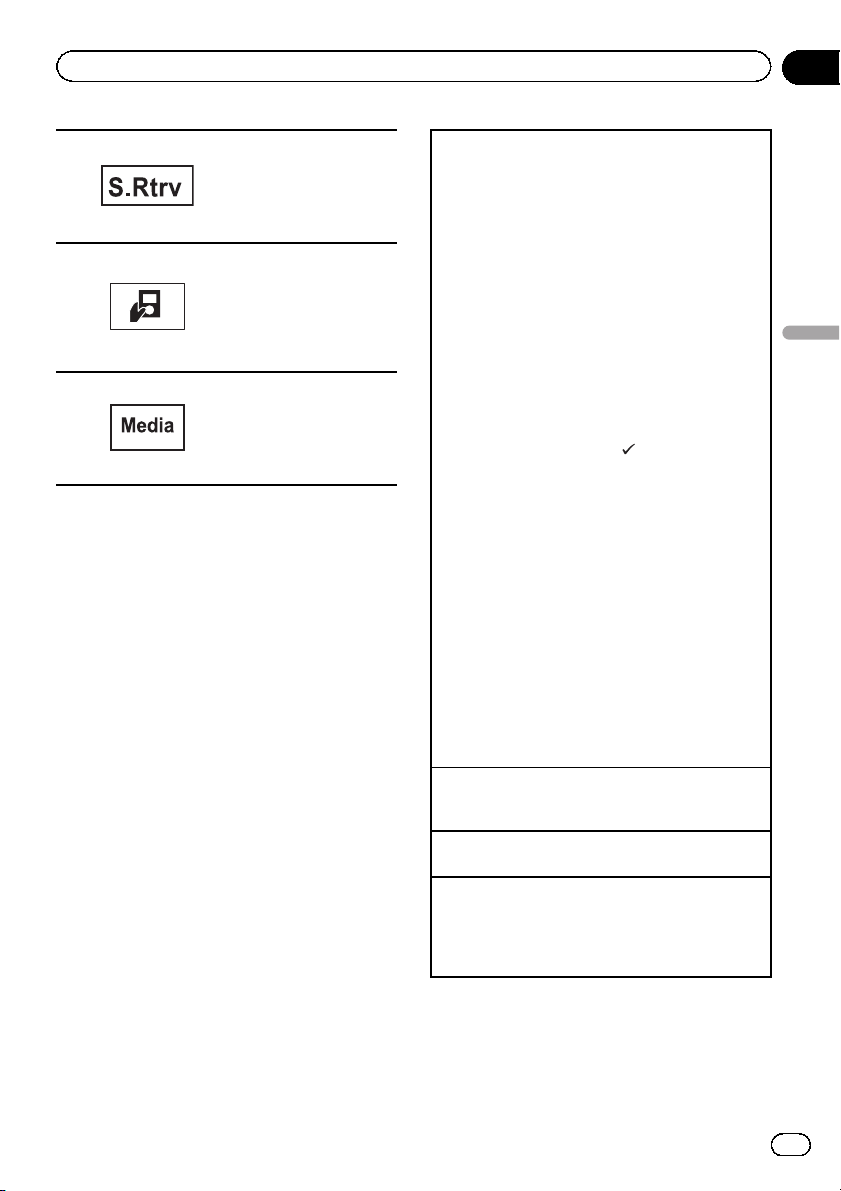
Hareket eden görüntülerin oynatılması
Bölüm
06
iPod üzerinde video yürütürken Gelişmiş ses alıcısı işlev
k
l
m
ayarına geçiş yapılması.
Bkz. 39. sayfadaki Gelişmiş
ses alıcısını kullanma konusuna.
iPod’unuzdan işlemlerin ger-
çekleştirilmesi ve aracınızın
hoparlörlerini kullanarak
müzik dinlenmesi.
Bkz. 34. sayfadaki Cihazın
iPod işlevinin, iPod’unuzdan
çalıştırılması konusuna.
DVD/CD/USB/SD üzerinde
yürütülecek medya dosya türleri arasında geçiş yapılması.
Bkz. 33. sayfadaki Ortam
dosya türünün değiştirilmesi
konusuna.
Videoların yürütülmesi
1 Etiketli yüzü yukarıya bakacak şekilde diski disk
yükleme yuvasına yerleştirin.
Yürütme işlemi otomatik olarak başlar.
! Bir DVD veya Video CD yürütüyorsanız, bir menü
belirebilir. Bkz. 33. sayfadaki DVD menüsünün ça-
lıştırılması konusuna ve 38. sayfadaki PBC yürütme işlemi konusuna.
! Otomatik yürütme işlevi açıkken, cihaz DVD me-
nüsünü atlar ve ilk başlığın ilk bölümünden yürütme işlemini otomatik olarak başlatır. Bkz. 66.
sayfadaki DVD’lerin otomatik olarak yürütülmesi
konusuna.
1 Eğer bir disk yerleştirilmişse, kaynağı seçmek için
SRC/OFF üzerine basın veya kaynak simgesine
dokunun.
! Bu cihaza bir iPod bağlıyken, iPod’da PIONEER,
Accessory Attached veya
tülenir.
! Kaynak simgesi görüntülenmediği zaman, ekrana
dokunarak görüntülenebilir.
! iPod’u bu cihaza bağlamadan önce iPod’dan ku-
laklığı çıkarın.
! iPod modeline ve iPod’da kayıtlı veri miktarına
bağlı olarak yürütme işleminin başlatılması belirli
bir süre alabilir.
! iPod’u bu cihaza bağladıktan sonra iPod’u seç-
mek için dokunmaya duyarlı ekran tuşlarını kulla-
nın.
! iPod bağlantısı kesildiğinde No Device görüntüle-
nir.
1 DivX VOD içeriğine sahip bir diski yükledikten
sonra ileti görüntülenirse, Play tuşuna dokunun.
Bkz. 39. sayfadaki DivX
si konusuna.
Disk çıkartma
1 Bkz. 12. sayfadaki Disk çıkartma konusuna veya
12. sayfadaki SD çıkartma konusuna.
Düğmeleri kullanarak bölüm seçilmesi
1 c veya d düğmesine basın(TRACK/SEEK).
Düğmeleri kullanarak hızlı ileri veya geri sarma
1 c veya d düğmesini basılı tutun (TRACK/SEEK).
! Hızlı ileri/geri sarma işlemi bazı disklerde her
zaman mümkün olmayabilir. Bu durumda normal
yürütme işlemi otomatik olarak devam eder.
(onay işareti) görün-
â
VOD içeriğinin yürütülme-
Hareket eden görüntülerin oynatılması
17
Tr
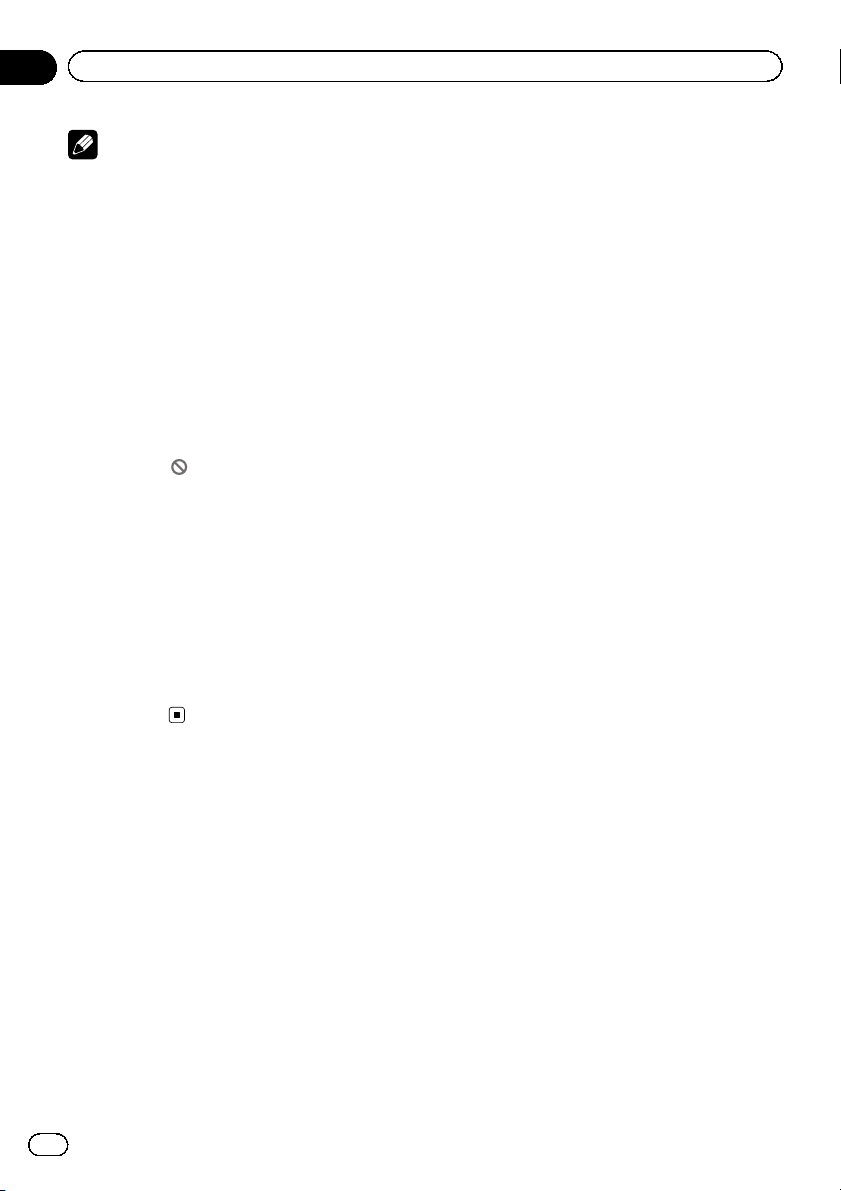
Bölüm
06
Hareket eden görüntülerin oynatılması
Notlar
! Bu DVD oynatıcı CD-R/RW veya DVD-R/
RW’da kayıtlı olan bir DivX dosyasını yürütebilir. (Lütfen yürütülebilir dosyalar için aşağıdaki
bölüme bakın. Bkz. 89. sayfa.)
! Disk yükleme yuvasına DVD (-R/-RW) veya CD
(-R/-RW) dışında herhangi bir şey yerleştirmeyin.
! Yer imi işlevi açıksa, DVD seçili noktadan yü-
rütme işlemine devam eder. Ayrıntılı bilgi
almak için, bkz. 36. sayfadaki Yürütme işlemi-
ne devam edilmesi (Bookmark (Yer imi)) konusuna.
! Diskin programlanması nedeniyle DVD izler-
ken bazı işlemler kullanılmayabilir. Bu durumda ekranda
! Düzgün çalıştırmayı sağlamak için, iPod’dan
gelen yuva konnektör kablosunu doğrudan bu
cihaza bağlayın.
! Kontak anahtarı ACC veya ON konumunda ise
iPod bağlıyken pili şarj olur.
Ancak, SD kaynağı seçildiğinde iPod pili şarj
edilmez.
! iPod cihaza bağlıyken, iPod açık veya kapalı
konuma getirilemez.
Bununla birlikte, kaynak olarak SD seçtiğinizde iPod açık veya kapalı konuma
getirilebilir.
simgesi görünür.
18
Tr
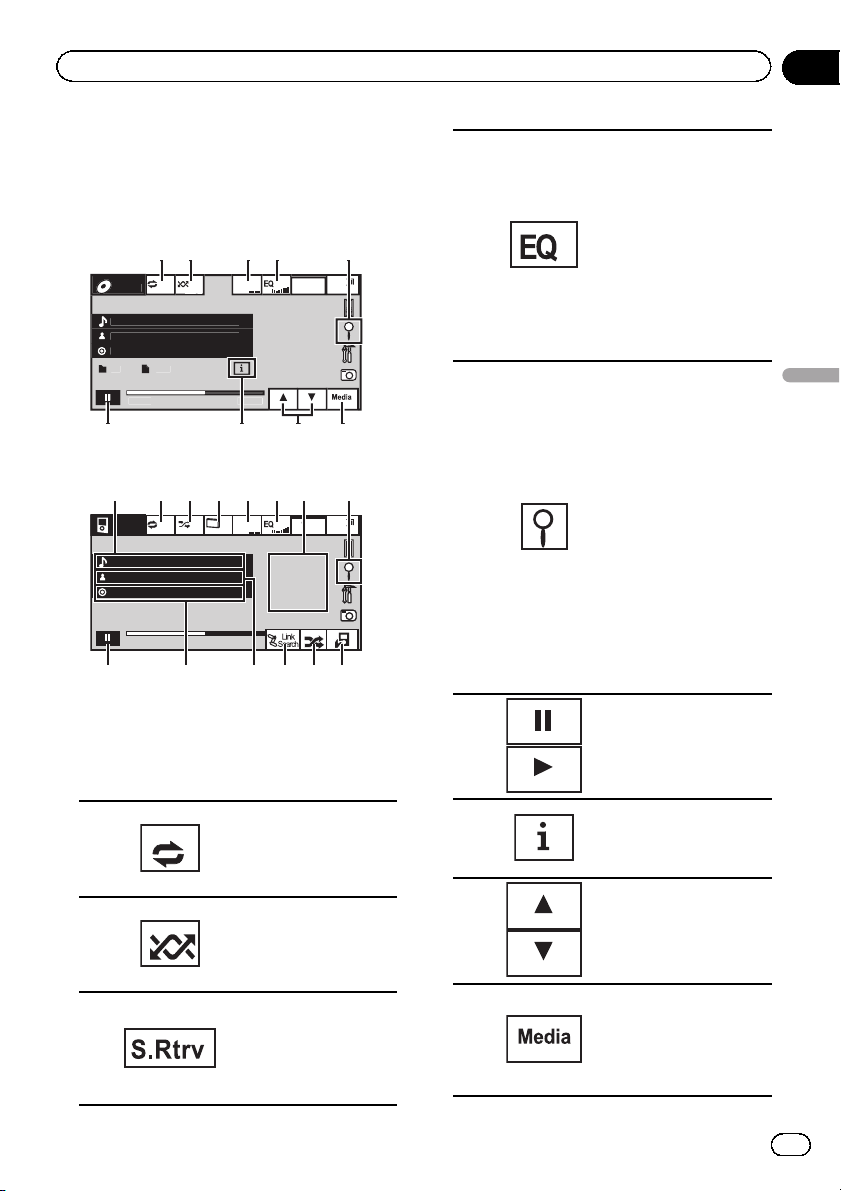
bcdeabcdeabcdeabcdeab
y
5
0
5
OM
gs
g
S.Rtrv
-02:45
bcdeabcdeabcdeabcdeab
bcdeabcdeabcdeabcdeab
87
6
123
4
9
758
Ses/müzik çalma
Bölüm
07
Ses dosyalarını yürütme
işlemlerine giriş
DVD/DVD-R/DVD-RW/CD/CD-R/CD-RW/USB/
SD/iPod ses dosyalarını dinleyebilirsiniz.
ed 28 ma
-02:45
g
12:45
Wed 28 may
12:45 PM
c d e
R
A
A
A
Son
12
1:4
CD
1 a b 3 4 5
f i
iPod
ALL Songs
Abcdeabcdeabcdeabcdeab
Abcdeabcdeabcdeabcdeab
Abcdeabcdeabcdeabcdeab
2067/12345
01:45
6h
iPod ses
S.Rtrv
Ekolayzıreğrilerinin de-
ğiştirilmesi.
Bkz. 49. sayfadaki Ekolayzırın kullanılması konusu-
na.
Otomatik ekolayzırı açık
4
veya kapalı konuma getirmek için dokunun ve iki
saniyeden daha uzun
süre basılı tutun.
Bkz. 50. sayfadaki Otoma-
tik ekolayzırın kullanılması
konusuna.
Bir CD üzerindeki şarkıları seçmek için parça baş-
Ses/müzik çalma
lıkları/dosya adları
listesinin görüntülenmesi.
Bkz. 38. sayfadaki Parça
başlığı listesinden parçaların seçilmesi konusuna.
Dosyaları seçmek için
5
dosya adı listesini görüntüleme.
Bkz. 38. sayfadaki Dosya
adı listesinden dosyaların
seçilmesi konusuna.
iPod menülerinin görüntülenmesi.
Bkz. 35. sayfadaki iPod
üzerinde video/müzik
aranması konusuna.
CD-IU50 gibi bir kablo (ayr ı olarak satılır) kullanarak bu cihazla bir iPod’u denetleyebilirsiniz.
1 Dokunmaya duyarlı ekran tuşları
Tekrar yürütme aralığının
seçilmesi.
1
2
3
Bkz. 34. sayfadaki Yürütme işleminin tekrarlanma-
sı konusuna.
Şarkıların rastgele bir sırada yürütülmesi.
Bkz. 34. sayfadaki Rastge-
le çalma (karışık) konusuna.
Ses yürütülürken Gelişmiş ses alıcısı işlev ayarı-
nındeğiştirilmesi.
Bkz. 39. sayfadaki Geliş-
miş ses alıcısını kullanma
konusuna.
6
Yürütme işleminin durak-
latılması ve başlatılması
MP3/WMA/AAC dosyala-
7
rını yürütürken bu cihazda görüntülenecek metin
bilgisinin değiştirilmesi.
8
Klasörün seçilmesi.
DVD/CD/USB/SD üzerinde medya dosya türleri
9
arasında geçiş yapma.
Bkz. 33. sayfadaki Ortam
dosya türünün değiştirilmesi konusuna.
19
Tr
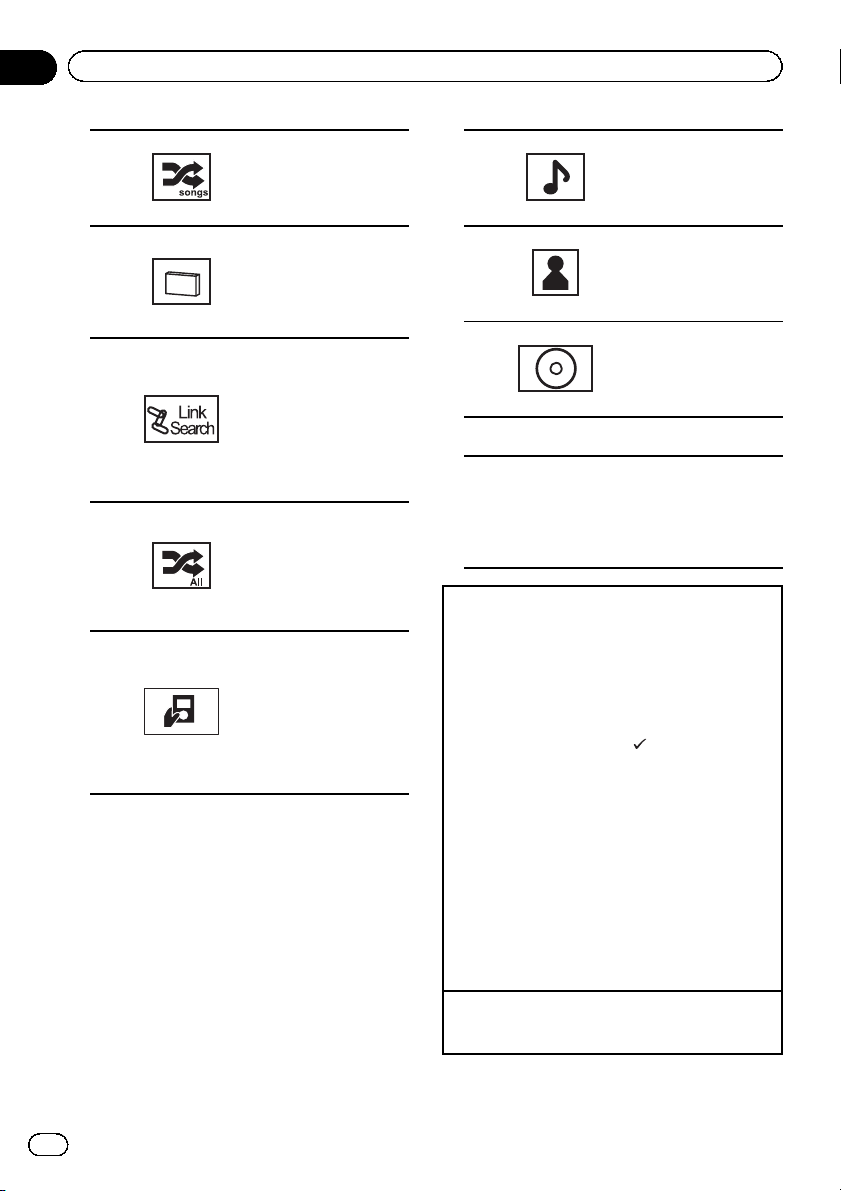
Bölüm
07
Ses/müzik çalma
a
b
c
d
e
2 Bilgi metni
iPod’daki şarkıların rast-
gele sırada yürütülmesi.
Bkz. 34. sayfadaki Rastge-
le çalma (karışık) konusuna.
iPod üzerinde sesli kitap
yürütme hızınındeğiştiril-
mesi.
Bkz. 39. sayfadaki Sesli
kitap hızınındeğiştirilmesi
konusuna.
iPod üzerinde dinlenmekte olan şarkıyla ilişkili şar-
kılar çalmak için Link
Arama moduna geçiş
yapma.
Bkz. 39. sayfadaki Dinlen-
mekte olan şarkıyla ilişkili
listeleri görüntüleme (Link
Arama) konusuna.
iPod’daki tüm şarkıların
rastgele sırada yürütülmesi.
Bkz. 34. sayfadaki Tüm
şarkıların rastgele sırada
çalınması (tümü karışık)
konusuna.
iPod’unuzdan işlemlerin
gerçekleştirilmesi ve aracınızın hoparlörlerini kullanarak müzik
dinlenmesi.
Bkz. 34. sayfadaki Cihazın
iPod işlevinin, iPod’unuz-
dan çalıştırılması konusu-
na.
iPod üzerinde Songs listesini görüntüleme.
f
g
h
Bkz. 35. sayfadaki Kategoriye göre video/müzik
aranması konusuna.
iPod üzerinde Artists lis-
tesini görüntüleme.
Bkz. 35. sayfadaki Katego-
riye göre video/müzik
aranması konusuna.
iPod üzerinde Albums
listesini görüntüleme.
Bkz. 35. sayfadaki Katego-
riye göre video/müzik
aranması konusuna.
3 Görsel öğe ekranı
Görsel öğe ekranına dokunduğunuzda iPod’unuzda Album Link Search özelliğinin
başlatılması.
i
Bkz. 39. sayfadaki Dinlenmekte olan şarkıyla
ilişkili listeleri görüntüleme (Link Arama) ko-
nusuna.
Ses çalma
1 Etiketli yüzü yukarıya bakacak şekilde diski disk
yükleme yuvasına yerleştirin.
Yürütme işlemi otomatik olarak başlar.
1 Eğer bir disk yerleştirilmişse, kaynağı seçmek için
SRC/OFF üzerine basın veya kaynak simgesine
dokunun.
! Bu cihaza bir iPod bağlıyken, iPod’da PIONEER,
Accessory Attached veya
tülenir.
! Kaynak simgesi görüntülenmediği zaman, ekrana
dokunarak görüntülenebilir.
! iPod’u bu cihaza bağlamadan önce iPod’dan ku-
laklığı çıkarın.
! iPod modeline ve iPod’da kayıtlı veri miktarına
bağlı olarak yürütme işleminin başlatılması belirli
bir süre alabilir.
! iPod’u bu cihaza bağladıktan sonra iPod’u seç-
mek için dokunmaya duyarlı ekran tuşlarını kullanın.
! iPod bağlantısı kesildiğinde No Device görüntüle-
nir.
Disk çıkartma
1 Bkz. 12. sayfadaki Disk çıkartma konusuna veya
12. sayfadaki SD çıkartma konusuna.
(onay işareti) görün-
20
Tr
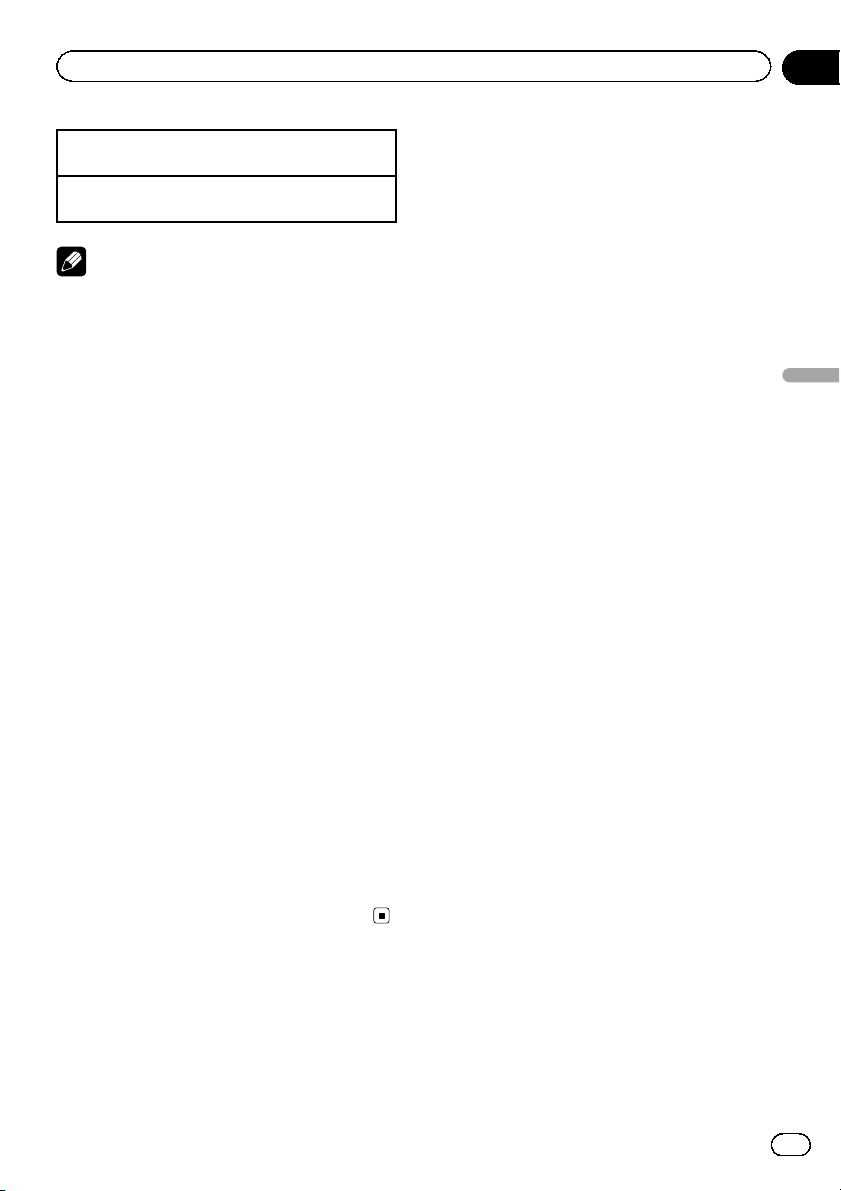
Ses/müzik çalma
Düğmeleri kullanarak parça seçilmesi
1 c veya d düğmesine basın(TRACK/SEEK).
Düğmeleri kullanarak hızlı ileri veya geri sarma
1 c veya d düğmesini basılı tutun (TRACK/SEEK).
Notlar
! VBR (değişken bit oranı) dosyaları olarak kay-
dedilen dosyalar yürütülürken, hızlı ileri veya
hızlı geri işlemleri uygulanırsa çalma süresi
doğru gösterilmez.
! Düzgün çalıştırmayı sağlamak için, iPod’dan
gelen yuva konnektör kablosunu doğrudan bu
cihaza bağlayın.
! Kontak anahtarı ACC veya ON konumunda ise
iPod bağlıyken pili şarj olur.
Ancak, SD kaynağı seçildiğinde iPod pili şarj
edilmez.
! iPod cihaza bağlıyken, iPod açık veya kapalı
konuma getirilemez.
Bununla birlikte, kaynak olarak SD seçtiğinizde iPod açık veya kapalı konuma getirilebilir.
! Diske kaydedilen karakterler, bu cihaz ile
uyumlu değilse, söz konusu karakterler görüntülenmez.
! Metin bilgileri, kayıt ortamına bağlı olarak düz-
gün olarak görüntülenmeyebilir.
! USB üzerinden şarj edilebilen USB depolama
aygıtını takıp kontak anahtarı ACC veya ON konumuna getirildiğinde aygıt şarj edilir.
Bununla birlikte, kaynak olarak SD seçtiğinizde, USB üzerinden şarj edilebilen USB depolama aygıtışarj edilmez.
! USB taşınabilir müzik çalar/USB bellek kulla-
nımını durdurduğunuzda bağlantısını kesin.
! Clock veya Speana, 74. sayfadaki Arka plan gö-
rüntüsünün seçilmesi konusuna sayfasında
seçildiğinde görsel öğe ekranı gösterilmez.
Bölüm
07
Ses/müzik çalma
21
Tr
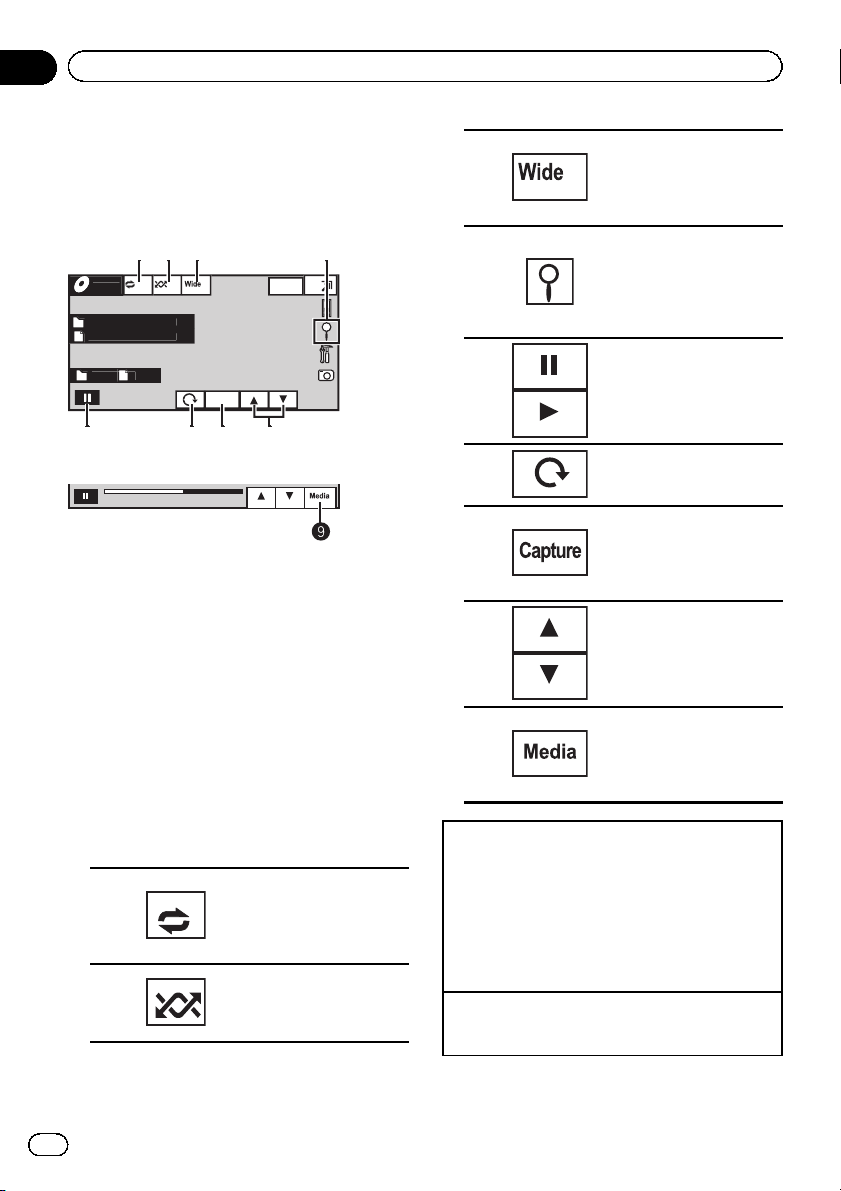
Capture
oto
y
bcdeabcdeabcde
bcdeabcdeabcde
l
Off
5
123
4
768
Bölüm
08
Hareketsiz görüntülerin yürütülmesi
Hareketsiz görüntü yürütme
işlemlerine giriş
CD-R/CD-RW/USB/SD üzerinde kayıtlı hareketsiz görüntüleri izleyebilirsiniz.
Ph
A
A
Ful
CD
01:45 -02:45
Çeşitli ortam dosyası türlerinden bir karışımı içeren bir disk yürütülürken
JPEG resim dosyaları içeren bir CD-R/RW/
USB/SD yüklerken, bu cihaz disk/aygıt üzerindeki birinci klasörden/resimden başlayarak bir
slayt gösterisi başlatır. Oynatıcı her bir klasördeki resimleri alfabetik sırayla görüntüler.
Aşağıdaki tablo bir slayt gösterisini görüntülerken kullanılabilecek denetimleri göstermektedir.
1 Dokunmaya duyarlı ekran tuşları
Aşağıdaki dokunmaya duyarlı ekran tuşlarından herhangi birine dokunarak ayarlanacak işlevi seçin.
1
2
ed 28 ma
12:45
Tekrar yürütme aralığının
seçilmesi.
Bkz. 34. sayfadaki Yürütme
işleminin tekrarlanması ko-
nusuna.
Dosyaların rastgele sırada
yürütülmesi.
Bkz. 34. sayfadaki Rastgele
çalma (karışık) konusuna.
Ekran modunun değiştiril-
mesi
3
4
5
6
7
8
9
Hareketsiz görüntülerin yürütülmesi
1 Etiketli yüzü yukarıya bakacak şekilde diski disk
yükleme yuvasına yerleştirin.
Yürütme işlemi otomatik olarak başlar.
1 Eğer bir disk yerleştirilmişse, kaynağı seçmek için
SRC/OFF üzerine basın veya kaynak simgesine
dokunun.
! Kaynak simgesi görüntülenmediği zaman, ekrana
dokunarak görüntülenebilir.
Disk çıkartma
1 Bkz. 12. sayfadaki Disk çıkartma konusuna veya
12. sayfadaki SD çıkartma konusuna.
Bkz. 40. sayfadaki Geniş
ekran modunun değiştiril-
mesi konusuna.
Dosyaları seçmek için
dosya adı listesini görüntüleme.
Bkz. 38. sayfadaki Dosya
adı listesinden dosyaların
seçilmesi konusuna.
Slayt gösterisinin başlatılması veya duraklatılması.
Görüntülenen resmin 90°
saat yönünde döndürülmesi.
JPEG dosyalarındaki bir gö-
rüntünün yakalanması.
Bkz. 40. sayfadaki JPEG
dosyalarındaki bir görüntüyü alma konusuna.
Klasörün seçilmesi.
Ortam dosya türlerinin değiştirilmesi.
Bkz. 33. sayfadaki Ortam
dosya türünün değiştirilmesi konusuna.
22
Tr
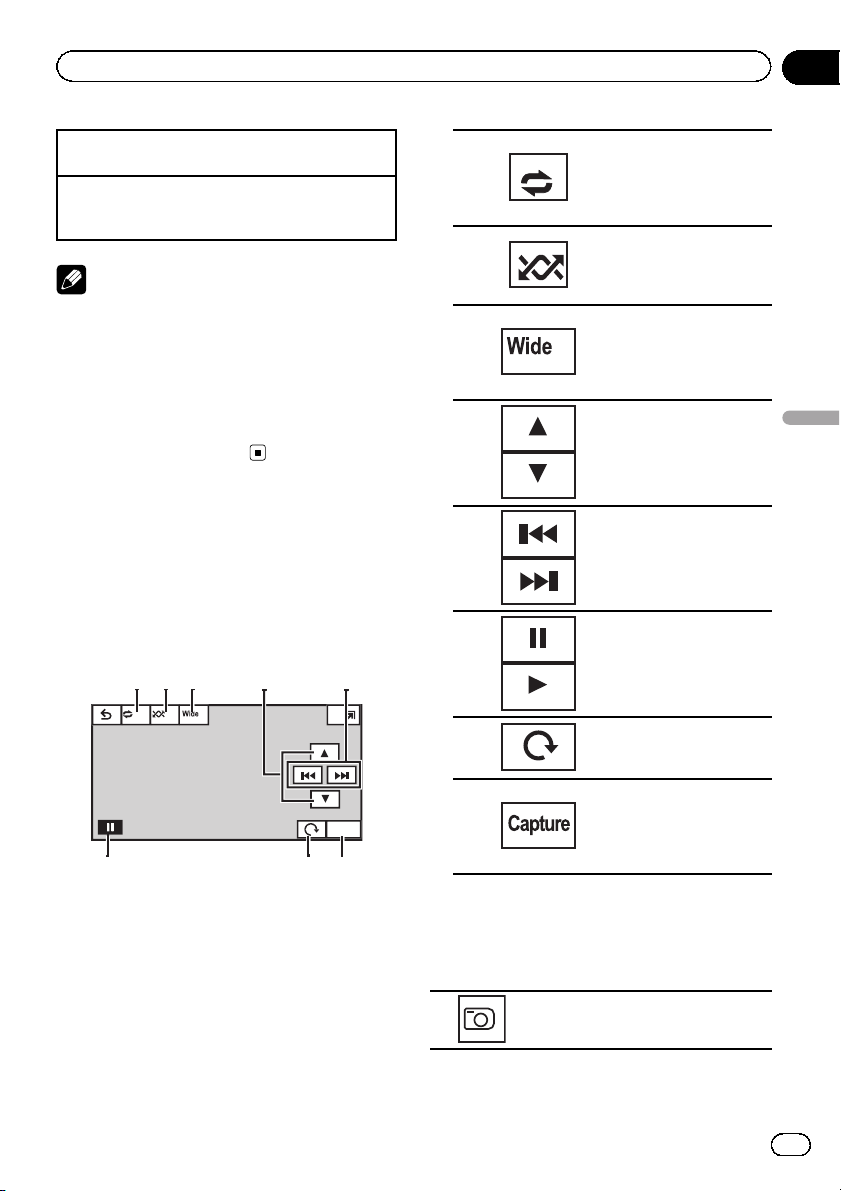
l
Off
8
2
163
7
4
5
Hareketsiz görüntülerin yürütülmesi
Bölüm
08
Düğmeleri kullanarak dosya seçilmesi
1 c veya d düğmesine basın(TRACK/SEEK).
Hızlı dosya arama
1 c veya d düğmesini basılı tutun (TRACK/SEEK).
! Aynı anda 10 JPEG dosyası arayabilirsiniz.
Notlar
! Bu cihaz CD-R/RW/ROM/SD/USB depolama
aygıtında kayıtlı olan bir JPEG dosyasını yürütebilir. (Lütfen yürütülebilir dosyalar için aşağıdaki bölüme bakın. Bkz. 89. sayfa.)
! Dosyalar dosya numarası sırasına göre yürütü-
lür ve dosya içermeyen klasörler atlanır. ( 01
(ROOT) klasöründe dosya yoksa, yürütme işlemi klasör 02’den başlar.)
Slayt gösterisi olarak
hareketsiz görüntü yürütme
işlemlerine giriş
Başka bir kaynak dinlerken CD-R/CD-RW/
USB/SD üzerinde kayıtlı hareketsiz görüntüleri
slayt gösterisi olarak izleyebilirsiniz.
Ful
Capture
Tekrar yürütme aralığının
seçilmesi.
1
2
3
Bkz. 34. sayfadaki Yürütme
işleminin tekrarlanması ko-
nusuna.
Dosyaların rastgele sırada
yürütülmesi.
Bkz. 34. sayfadaki Rastgele
çalma (karışık) konusuna.
Ekran modunun değiştiril-
mesi
Bkz. 40. sayfadaki Geniş
ekran modunun değiştirilmesi konusuna.
Hareketsiz görüntülerin yürütülmesi
4
5
6
7
8
Klasörün seçilmesi.
Dosya seçimi.
Slayt gösterisinin başlatılması veya duraklatılması.
Görüntülenen resmin 90°
saat yönünde döndürülmesi.
JPEG dosyalarındaki bir gö-
rüntünün yakalanması.
Bkz. 40. sayfadaki JPEG
dosyalarındaki bir görüntüyü alma konusuna.
Aşağıdaki tablo bir slayt gösterisini görüntülerken kullanılabilecek denetimleri göstermektedir.
1 Dokunmaya duyarlı ekran tuşları
Aşağıdaki dokunmaya duyarlı ekran tuşlarından herhangi birine dokunarak ayarlanacak işlevi seçin.
1Başka bir kaynak dinlerken slayt göste-
risini başlatın.
Bkz. 12. sayfadaki Menü ayarları/listeleri için
ortak işlemler konusuna.
Hareketsiz görüntüleri slayt gösterisi
olarak görüntüleme.
Tr
23
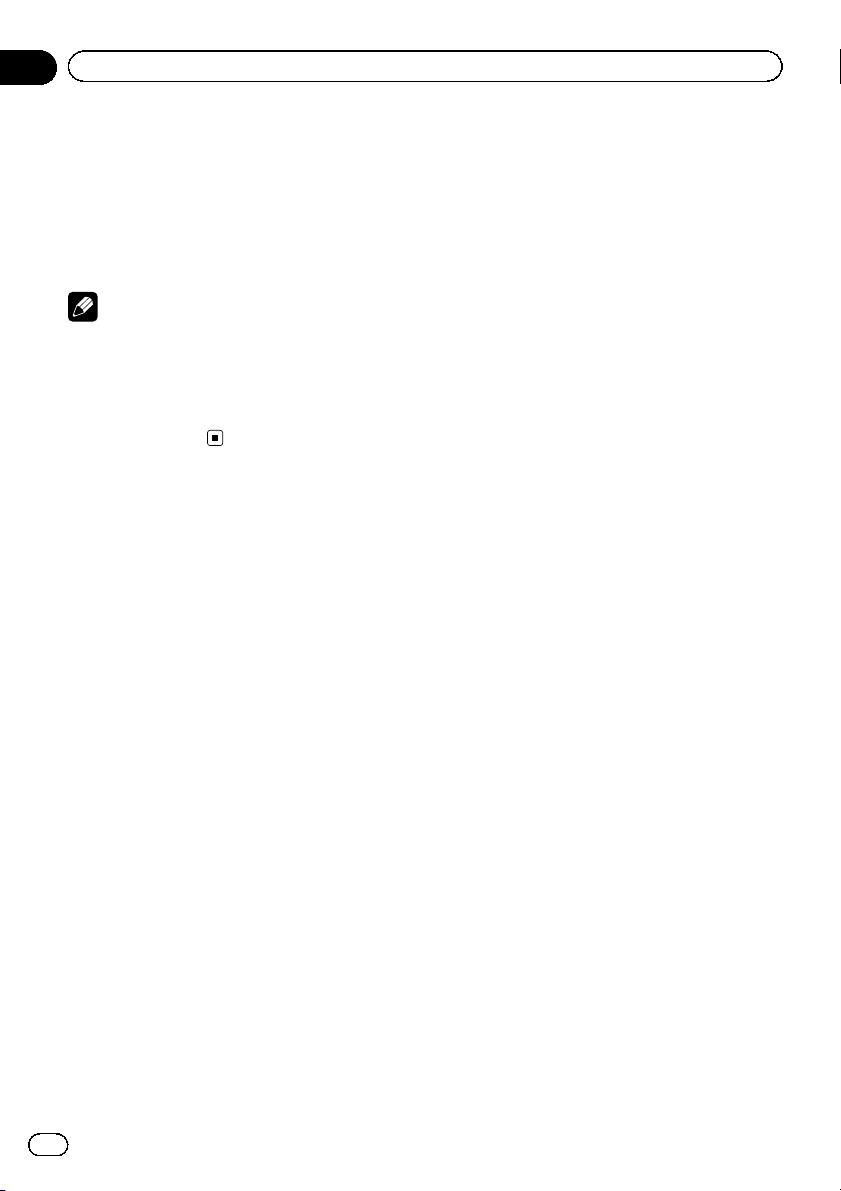
Bölüm
08
Hareketsiz görüntülerin yürütülmesi
2 Görüntülemek istediğiniz dosyaları içeren aygıtı seçin.
! Disc – Dahili DVD oynatıcı
! USB – USB
! SD – SD bellek kartı
# Aramayı iptal etmek için, Cancel tuşuna doku-
nun.
Notlar
! USB veya SD kaynağı seçildiğinde, bu cihaz
USB/SD üzerindeki hareketsiz görüntüleri
slayt gösterisi olarak görüntüleyemez.
! MW/LW bandı seçildiğinde, bu cihaz hareket-
siz görüntüleri slayt gösterisi olarak
görüntüleyemez.
24
Tr
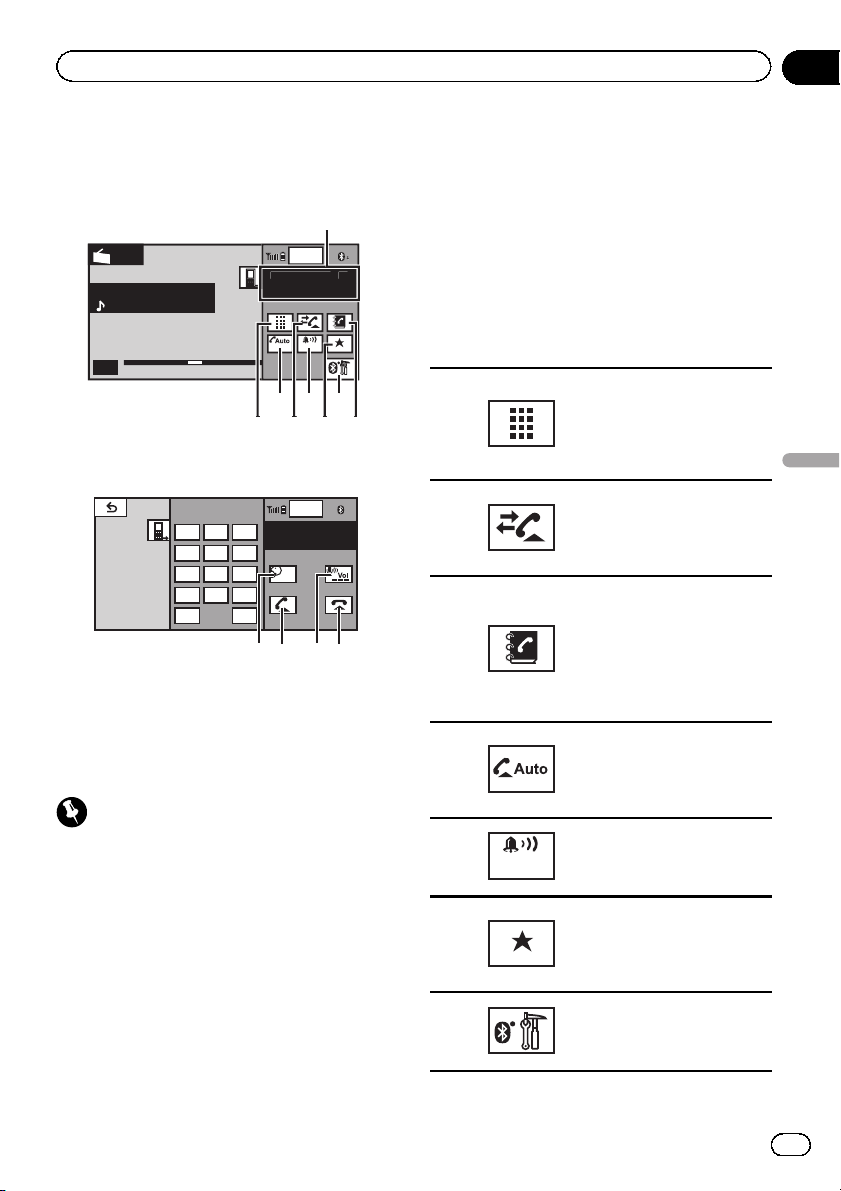
y
I
012345678901
01
1
457
216
3
8 ba9
Bluetooth Telefon
Bölüm
09
Bluetooth telefon
işlemlerine giriş
ed 28 ma
#
C
12:45
ABCDEHGH
Off On
Wed 28 may
12:45 PM
ABCDEHGHI
012345678901
Off
1
01
Radio
Abcdeabcdeabcde
Abcdeabcdeabcde
P.CH
2
Band:
FM1
87.50 MHz
Telefon bekleme ekranı
123
456
789
0
*
+
Telefon numarası girme moduna
geçildiğinde
Bluetooth telefon (sadece AVH-3200BT) kullanabilirsiniz.
Önemli
! Bu cihaz Bluetooth kablosuz teknoloji aracılı-
ğıyla cep telefonunuza bağlanmaya hazır oldu-
ğundan, motoru çalıştırmadan cihazın
kullanımı aracın aküsünü boşaltabilir.
! Monitörde numaraların çevrilmesi, vb. gibi dik-
kat gerektiren gelişmiş işlemler sürüş sırasında yasaklanmıştır. Bu gelişmiş işlemleri
kullanırken aracınızı güvenli bir yere park
edin.
! Bu cihaza bağlı olan cep telefonuna bağlı ola-
rak kullanılabilen işlemler sınırlanmış olabilir.
! Bu işlemi gerçekleştirirken, aracınızı güvenli
bir yere park etmeyi ve el frenini çekmeyi unutmayın.
1 Gelen çağrı bildirimi
Gelen bir çağrınınalındığını ancak henüz kon-
trol edilmediğini gösterir.
! Cep telefonunuzun bu cihazla bağlantısı
kesildiğinde yapılan görüşmeler için görüntülenmez.
2 Dokunmaya duyarlı ekran tuşları
Telefon numarasını doğrudan
girmek için modun değiştiril-
1
2
3
4
5
6
7
mesi.
Bkz. 43. sayfadaki Telefon nu-
marasını girerek çağrı yapılması konusuna.
Çağrı geçmişi listesine geçiş
yapılması.
Bkz. 42. sayfadaki Cevapsız,
alınan ve yapılan çağrı listele-
rini kullanma konusuna.
Telefon rehberi moduna
geçiş yapılması.
Bkz. 41. sayfadaki Telefon reh-
berindeki bir numaranın aranması konusuna.
Bkz. 41. sayfadaki Alfabetik
arama moduyla bir numara
seçilmesi konusuna.
Otomatik cevaplama işlevinin
açılması veya kapatılması.
Bkz. 42. sayfadaki Otomatik
cevaplamanın ayarlanması
konusuna.
Gelen çağrılar için zil sesinin
açılması veya kapatılması.
Bkz. 43. sayfadaki Zil sesinin
açılıp kapatılması konusuna.
Ön ayarlı numara çevirme ekranının görüntülenmesi.
Bkz. 43. sayfadaki Ön ayar
numara çevirme listelerinin
kullanılması konusuna.
Bluetooth bağlantı menüsünün görüntülenmesi.
44. sayfa ila 46. sayfa talimatlarına bakın.
Bluetooth Telefon
25
Tr
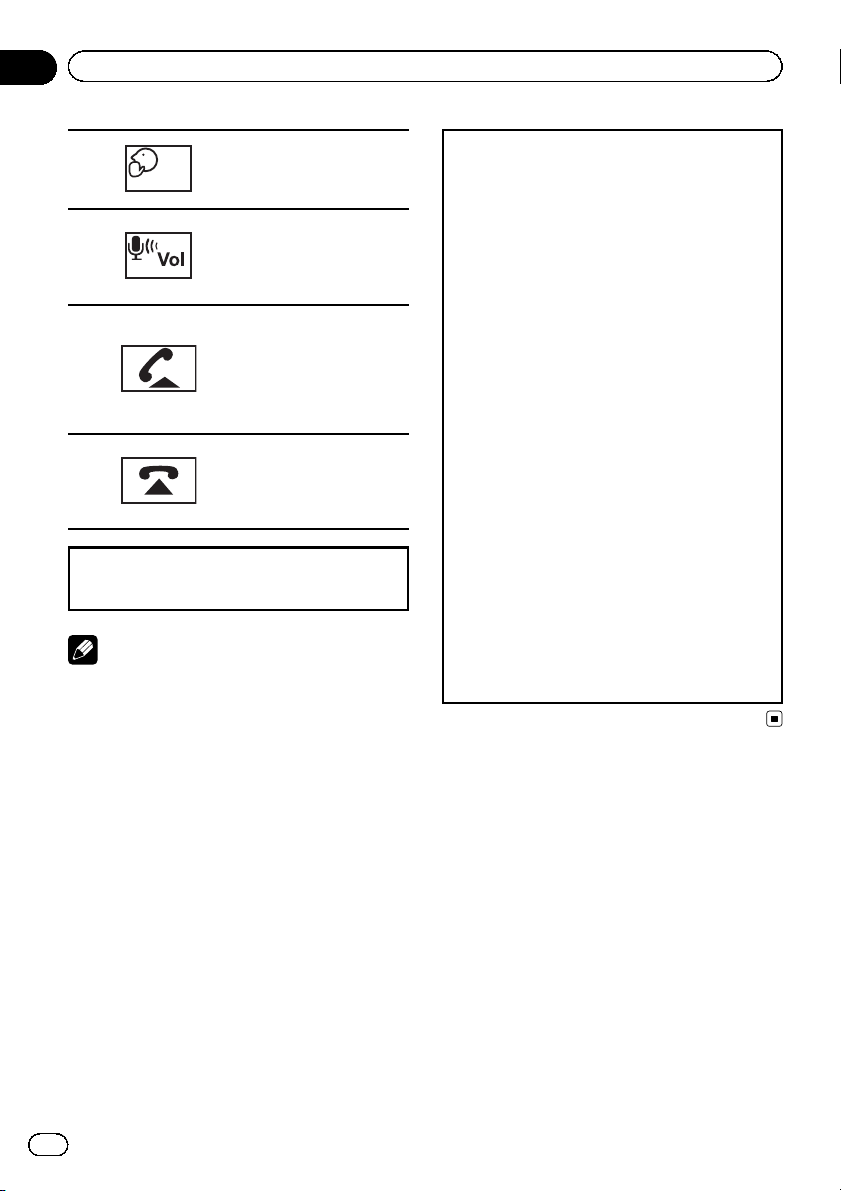
Bölüm
09
Bluetooth Telefon
Özel modun açılması veya
8
9
a
b
Gelen bir çağrının kabul edilmesi
Çağrının sonlandırılması
1 MUTE düğmesine basın.
kapatılması.
Bkz. 44. sayfadaki Özel mod
ayarı konusuna.
Karşı tarafa ait dinleme sesi-
nin ayarlanması.
Bkz. 43. sayfadaki Karşı tarafa
ait dinleme sesinin ayarlanması konusuna.
Gelen bir çağrının kabul edilmesi.
Bir telefon numarası seçildiğinde telefon görüşmesi yapılması.
Bekleyen arayanlar arasında
seçim yapılması.
Çağrının sonlandırılması.
Gelen bir çağrının reddedil-
mesi.
Bekleyen çağrının iptal edilmesi.
Notlar
! Özel mod sadece telefonda görüşme yapılır-
ken çalıştırılabilir.
! Çağrıyı sonlandırmak için, hem sizin hem de
diğer arayan kişinin telefonu kapatması gerekir.
1 Bağlantı
Önce, bir Bluetooth telefonu bu cihaza bağlamanız gerekir.
Telefonunuzu Bluetooth kablosuz teknolojisi ile
bu cihaza bağlamak ile ilgili ayrıntılı talimatları
almak için aşağıdaki bölüme bakın. 45. sayfadaki
Eşleştirmek için bir Bluetooth cihaz kullanılması
konusuna ve 44. sayfadaki Bu cihazdan eşleştirme
konusuna.
! Bu cihaza bir PIN kodu girmeniz de gerekebi-
lir. Telefonunuz bağlantı kurmak için PIN kodu
gerektiriyorsa, kodu bulmak için telefonun
üzerine veya belgelerine bakın. Bkz. 46. sayfadaki Bluetooth kablosuz bağlantı için PIN kodu-
nun girilmesi konusuna.
2 Ses seviyesi ayarı
Cep telefonunuzun ahize sesini istediğiniz düzeyde ayarlayın. Ayarlanan ses düzeyi cihaz tarafından varsayılan ayar olarak kaydedilecektir.
! Arayanı n ses seviyesi ve zil sesi seviyesi cep
telefonunun türüne bağlı olarak değişebilir.
! Zil sesi seviyesi ile arayanın ses seviyesi ara-
sında büyük bir fark varsa, genel ses seviyesi
dengesizleşebilir.
! Cep telefonunun bu cihazla olan bağlantısını
kesmeden önce, ses seviyesinin uygun düzeyde ayarlandığından emin olun. Cep telefonunuzdaki ses seviyesi kısılmışsa (sessize
alınmışsa), cep telefonunuzun ses düzeyi bu
cihaz ile bağlantı kesildikten sonra da sessiz
olarak kalır.
Hands-free telefon görüşmesi
işlevinin ayarlanması
Hands-free telefon işlevini kullanmadan önce,
cihazı cep telefonu ile birlikte kullanmak üzere
ayarlamanız gerekir. Bu işlemi gerçekleştirmek
için, cihaz ile telefonunuz arasında bir Bluetooth kablosuz bağlantı oluşturmanız, telefonunuzu cihaza kaydetmeniz ve ses düzeyi
ayarını yapmanız gerekir.
26
Tr
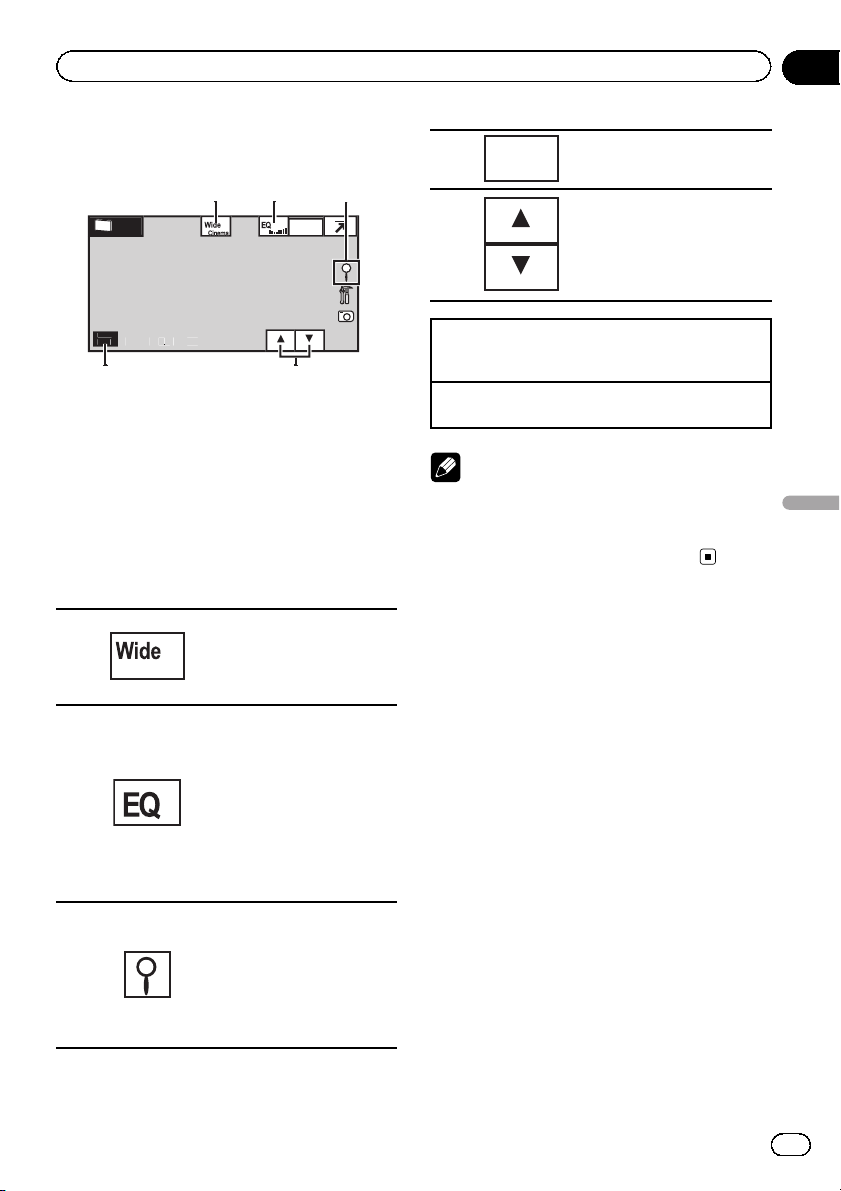
y
d:
TV1
CH12
CH
4
123
5
TV alıcısı
Bölüm
10
TV alıcı işlemlerine giriş
ed 28 ma
12:45
Ban
Bu cihazı, GEX-P5700TVP (ayrı olarak satılır) gibi
bir TV alıcısını denetlemek için kullanabilirsiniz.
(sadece AVH-P4200DVD)
Çalıştırma işlemi ilgili ayrıntılar için, TV alıcısının kullanımkılavuzuna başvurun. Bu bölüm-
de, cihazınTValıcısı ile kullanımında, TV
alıcısının kullanma kılavuzunda anlatılanların
dışındaki bilgilere yer verilmiştir.
1 Dokunmaya duyarlı ekran tuşları
1
2
3
1
Ekran modunun değiştirilme-
si.
Bkz. 40. sayfadaki Geniş
ekran modunun değiştirilmesi
konusuna.
Ekolayzıreğrilerinin değiştiril-
mesi.
Bkz. 49. sayfadaki Ekolayzırın
kullanılması konusuna.
Otomatik ekolayzırı açık veya
kapalı konuma getirmek için
dokunun ve iki saniyeden
daha uzun süre basılı tutun.
Bkz. 50. sayfadaki Otomatik
ekolayzırın kullanılması konu-
suna.
Ön ayar ekranının görüntülenmesi.
Bkz. 31. sayfadaki İstasyonla-
rın saklanması ve geri çağrılması konusuna.
Bkz. 31. sayfadaki En güçlü
istasyonların saklanması ko-
nusuna.
4
5
Düğmeleri kullanarak manüel istasyon arama (adım
adım)
1 c veya d düğmesine basın(TRACK/SEEK).
Düğmeleri kullanarak arama ile ayarlama
1 c veya d düğmesini basılı tutun (TRACK/SEEK).
Band:
Bir bant seçme.
Ön tanımlı ayar tuşlarına ata-
nan radyo istasyonu frekanslarının geri çağrılması.
Bkz. 31. sayfadaki İstasyonla-
rın saklanması ve geri çağrılması konusuna.
Notlar
! TV sinyalini ayarlamak için bkz. 70. sayfadaki
TV sinyal ayarının yapılması konusuna.
! Alan grubunu seçmek için bkz. 71. sayfadaki
Alan grubunun seçilmesi konusuna.
TV alıcısı
27
Tr
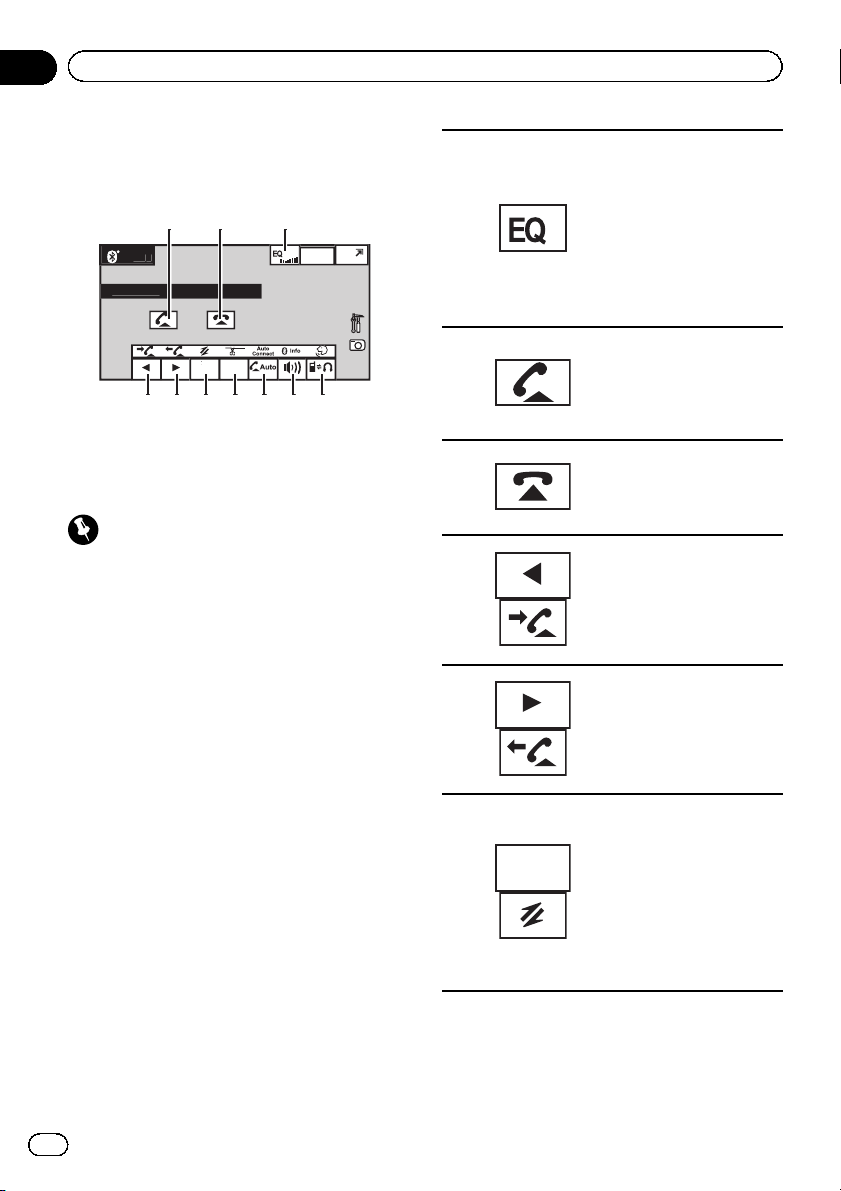
bcdeabc
y
G
ext
Scroll
456789a
123
Bölüm
11
Bluetooth kablosuz teknolojisinin kullanımı
Bluetooth telefon
işlemlerine giriş
ed 28 ma
12:45
A
RE
CD-BTB200 (ayrı olarak satılır) gibi bir Bluetooth adaptörünü AVH-P4200DVD’ebağlarsa-
nız Bluetooth telefonu denetleyebilirsiniz.
Önemli
! Bazı ülkelerde, CD-BTB200 satılmaz.
! Bu cihaz Bluetooth kablosuz teknoloji aracılı-
ğıyla cep telefonunuza bağlanmaya hazır oldu-
ğundan, motoru çalıştırmadan cihazın
kullanımı aracın aküsünü boşaltabilir.
! Monitörde numaraların çevrilmesi, telefon
rehberinin kullanılması vb. gibi dikkat gerektiren gelişmiş işlemler sürüş sırasında yasaklanmıştır. Bu gelişmiş işlemleri kullanırken
aracınızı güvenli bir yere park edin.
! Bu cihaza bağlı olan cep telefonuna bağlı ola-
rak kullanılabilen işlemler sınırlanmış olabilir.
1 Dokunmaya duyarlı ekran tuşları
Ekolayzıreğrilerinin değiştiril-
mesi.
Bkz. 49. sayfadaki Ekolayzırın
kullanılması konusuna.
Otomatik ekolayzırı açıkveya
1
2
3
4
5
Text
Scroll
6
kapalı konuma getirmek için
dokunun ve iki saniyeden
daha uzun süre basılı tutun.
Bkz. 50. sayfadaki Otomatik
ekolayzırın kullanılması konu-
suna.
Gelen bir çağrının kabul edilmesi.
Çevrilen ve alınan arama geçmişinden bir telefon numara-
sı seçildiğinde telefon
araması yapma.
Çağrının sonlandırılması.
Gelen bir çağrının reddedil-
mesi.
Bekleyen çağrının iptal edilmesi.
Alınan/cevapsız arama geçmişinin görüntülenmesi.
Arama geçmişinden bir tele-
fon numarasının seçilmesi.
Bkz. 42. sayfadaki Cevapsız,
alınan ve yapılan çağrı listelerini kullanma konusuna.
Çevrilen arama geçmişinin
görüntülenmesi.
Arama geçmişinden bir tele-
fon numarasının seçilmesi.
Bkz. 42. sayfadaki Cevapsız,
alınan ve yapılan çağrı listelerini kullanma konusuna.
Telefon numarasının kaydırılması.
Bu cihazda bağlantı modunu
etkinleştirmek ve telefonunuzdan Bluetooth kablosuz
bağlantı gerçekleştirmek için
dokunun ve iki saniyeden
daha uzun süre basılı tutun.
Bkz. 46. sayfadaki Bağlantıyı
başlatmak için cep telefonunun kullanılması konusuna.
28
Tr
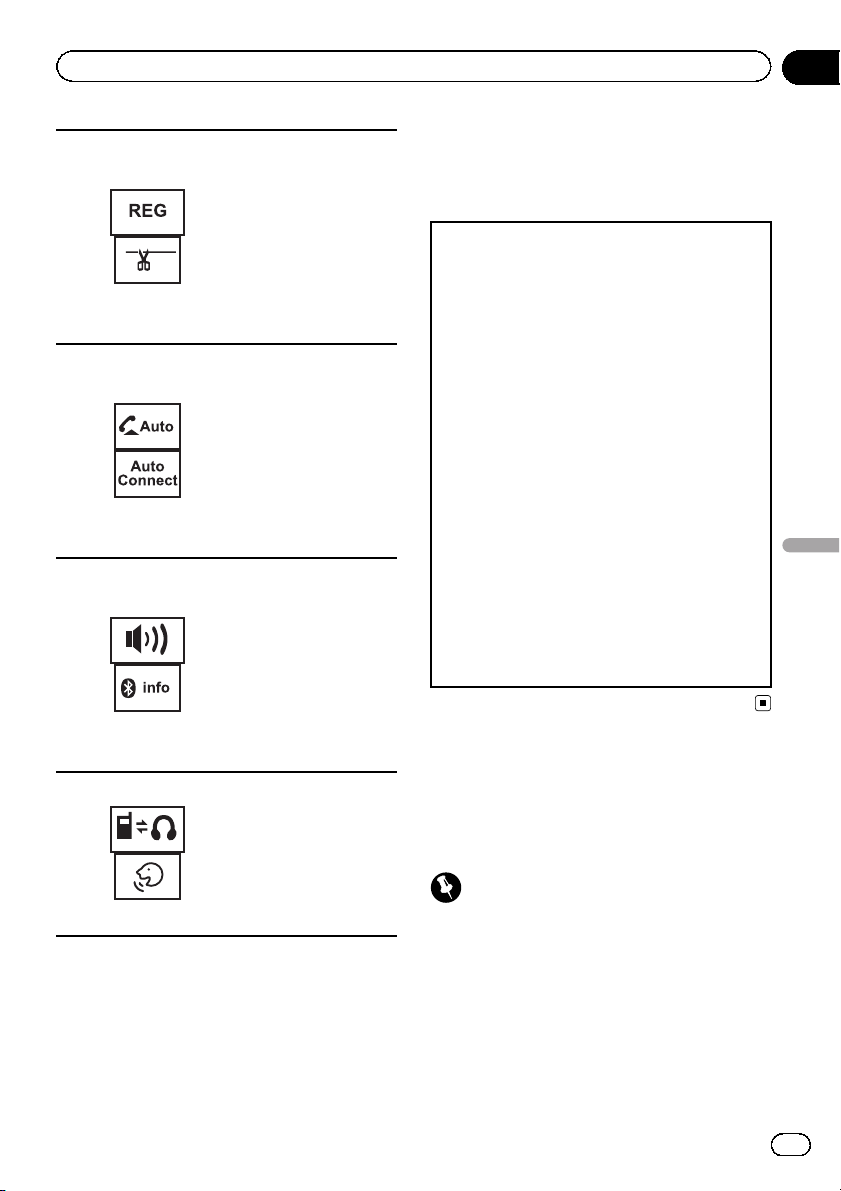
Bluetooth kablosuz teknolojisinin kullanımı
Bölüm
11
Bluetooth kablosuz teknolojisi ile kullanılabilir özelliklerden tam olarak yararlanmak
için bağlı cep telefonunun
kaydedilmesi.
7
8
9
a
Bkz. 46. sayfadaki Bağlı olan
cep telefonunun kaydedilmesi
konusuna.
Bluetooth kablosuz bağlantı-
sını sonlandırmak için dokunun ve iki saniyeden daha
uzun süre basılı tutun.
Otomatik cevaplama işlevinin
açılması veya kapatılması.
Bkz. 42. sayfadaki Otomatik
cevaplamanın ayarlanması
konusuna.
Bir Bluetooth telefonuna otomatik olarak bağlanmak için
dokunun ve iki saniyeden
daha uzun süre basılı tutun.
Bkz. 45. sayfadaki Bir Blue-
tooth cihaza otomatik olarak
bağlanma konusuna.
Gelen çağrılar için zil sesinin
açılması veya kapatılması.
Bkz. 43. sayfadaki Zil sesinin
açılıp kapatılması konusuna.
Cep telefonunuzun ve Bluetooth adaptörün BD adresini
görüntülemek için dokunun
ve iki saniyeden daha uzun
süre basılı tutun.
Bkz. 46. sayfadaki BD (Blue-
tooth cihazı) adresinin görüntülenmesi konusuna.
Bluetooth telefon ve Bluetooth ses arasında geçiş yapılması.
Ses tanıma işlevini başlat-
mak için dokunun ve elinizi
iki saniyeden daha uzun süre
basılı tutun.
Bkz. 47. sayfadaki Ses tanıma
konusuna.
Hands-free telefon görüşmesi
işlevinin ayarlanması
Hands-free telefon işlevini kullanmadan önce,
cihazı cep telefonu ile birlikte kullanmak üzere
ayarlamanız gerekir. Bu işlemi gerçekleştirmek
için, cihaz ile telefonunuz arasında bir Bluetooth kablosuz bağlantı oluşturmanız, telefonunuzu cihaza kaydetmeniz ve ses düzeyi
ayarını yapmanız gerekir.
1 Bağlantı
Önce, bir Bluetooth telefonu bu cihaza bağlamanız gerekir.
Telefonunuzu Bluetooth kablosuz teknolojisi ile
bu cihaza bağlamak ile ilgili ayrıntılı talimatları
almak için aşağıdaki bölüme bakın. 46. sayfadaki
Bağlantıyı başlatmak için cep telefonunun kullanıl-
ması konusuna ve 46. sayfadaki Bağlı olan cep te-
lefonunun kaydedilmesi konusuna.
2 Ses seviyesi ayarı
Cep telefonunuzun ahize sesini istediğiniz düzeyde ayarlayın. Ayarlanan ses düzeyi cihaz tarafından varsayılan ayar olarak kaydedilecektir.
! Arayanı n ses seviyesi ve zil sesi seviyesi cep
telefonunun türüne bağlı olarak değişebilir.
! Zil sesi seviyesi ile arayanın ses seviyesi ara-
sında büyük bir fark varsa, genel ses seviyesi
dengesizleşebilir.
! Cep telefonunun bu cihazla olan bağlantısını
kesmeden önce, ses seviyesinin uygun düzeyde ayarlandığından emin olun. Cep telefonunuzdaki ses seviyesi kısılmışsa (sessize
alınmışsa), cep telefonunuzun ses düzeyi bu
cihaz ile bağlantı kesildikten sonra da sessiz
olarak kalır.
Bluetooth ses işlemleri
CD-BTB200 (ayrı olarak satılır) gibi bir Bluetooth adaptörünü AVH-P4200DVD’ebağlarsa-
nız Bluetooth sesini denetleyebilirsiniz.
Önemli
! Cihaza bağlı olan Bluetooth müzik çalara
bağlı olarak, kullanılabilir işlemler aşağıdaki
iki seviye ile sınırlıdır:
— A2DP profili (Gelişmiş Ses Dağıtımı Profili):
Sadece müzik çalarınızdaki şarkıları yürütebilirsiniz.
— AVRCP profili (Ses/Video Uzaktan Kuman-
da Profili): Yürütme, duraklatma, şarkı
seçme, vb. işlemleri gerçekleştirebilirsiniz.
Bluetooth kablosuz teknolojisinin kullanımı
29
Tr
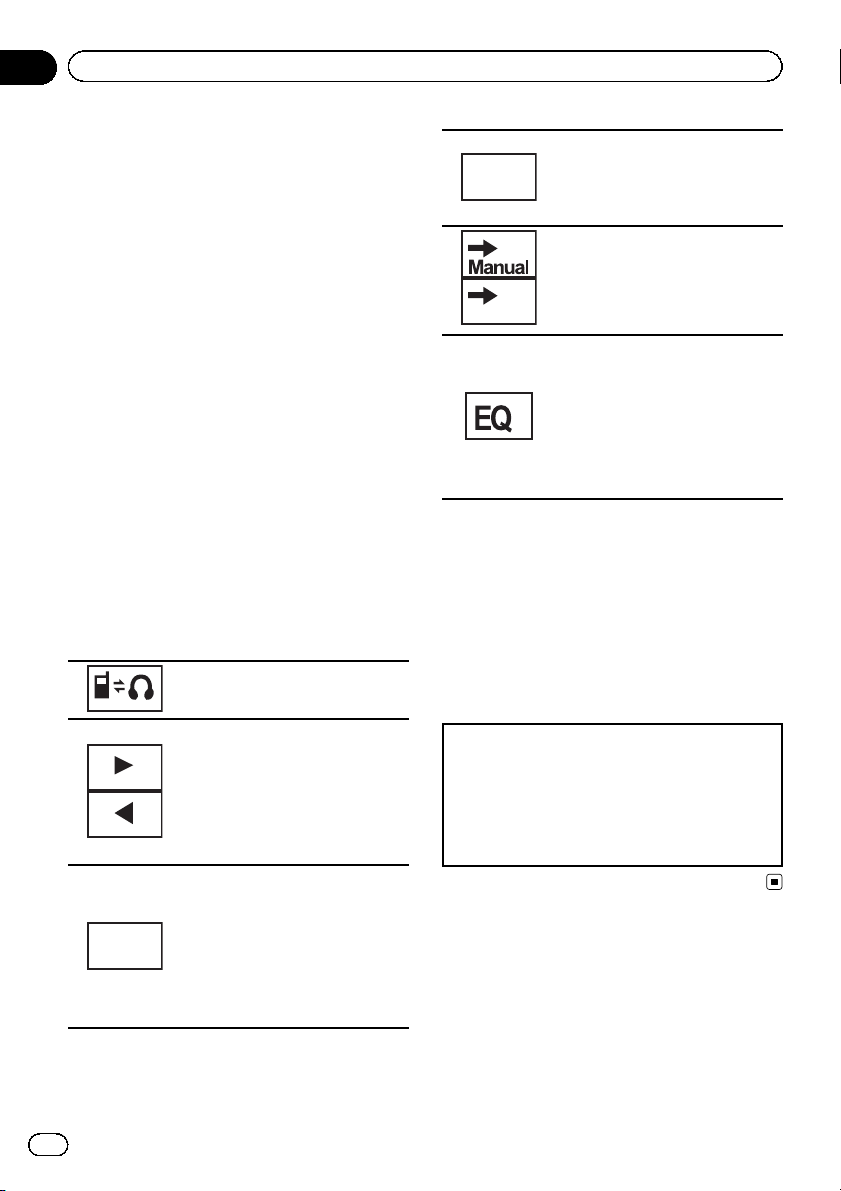
Bölüm
11
Bluetooth kablosuz teknolojisinin kullanımı
! Piyasada birkaç tür Bluetooth müzik çalar bu-
lunduğu için kullanılabilir işlemler oldukça
farklı olacaktır. Müzik çalarınızı bu cihazla birlikte çalıştırırken, bu kılavuzunun yanısıra
Bluetooth müzik çalarla birlikte verilen kullanma kılavuzuna da başvurun.
! Bu cihazda, bir şarkı ile ilgili bilgiler (örn.
geçen çalma süresi, şarkı başlığı, şarkı dizini
vb.) görüntülenemez.
! Cep telefonunuzdan gelen sinyal parazite yol
açabileceği için Bluetooth müzik çalarınızda
şarkı dinlerken cep telefonu kullanmaktan kaçının.
! Bu cihaza Bluetooth kablosuz teknoloji ile
bağlı cep telefonunda bir görüşme devam
ederken, cihaza bağlı Bluetooth müzik çalarınızın sesi kısılır.
! Bluetooth müzik çalar kullanımdayken, bir
Bluetooth telefona otomatik olarak bağlanamazsınız.
! Bir şarkı dinlerken Bluetooth müzik çalarınız-
dan başka bir kaynağa geçiş yapsanız bile yürütme işlemi devam eder.
1 Dokunmaya duyarlı ekran tuşları
Bluetooth telefon ve Bluetooth ses
arasında geçiş yapılması.
Otomatik/manüel ayarı için Otomatik seçildiğinde ileri veya geriye
doğru başka bir parçaya atlanması.
Otomatik/manüel ayarı için Manüel seçildiğinde hızlı ileri veya
geri sarma işleminin gerçekleştirilmesi.
Şarkının duraklatılması.
Bu cihazda bağlantı modunu etkinleştirmek ve oynatıcıdan bir
F1
Bluetooth kablosuz bağlantısı ger-
çekleştirmek için dokunun ve iki
saniyeden daha uzun süre basılı
tutun.
Bkz. 47. sayfadaki Bluetooth müzik
çalarınbağlanması konusuna.
Yürütme işlemi başlar.
F2
Bluetooth kablosuz bağlantısını
sonlandırmak için dokunun ve iki
saniyeden daha uzun süre basılı
tutun.
c ve d simgeleri için yapılacak işlemin ayarlanması.
Auto
Ekolayzıreğrilerinin değiştirilmesi.
Bkz. 49. sayfadaki Ekolayzırın kulla-
nılması konusuna.
Otomatik ekolayzırı açık veya kapalı konuma getirmek için dokunun
ve iki saniyeden daha uzun süre
basılı tutun.
Bkz. 50. sayfadaki Otomatik ekolay-
zırın kullanılması konusuna.
Bluetooth ses için kurulum
Bluetooth ses işlevini kullanmadan önce,
Bluetooth müzik çalarınızla kullanmak üzere
cihazı ayarlamanız gerekir. Bu işlemi gerçekleştirmek için, cihaz ile Bluetooth müzik çalarınız arasında Bluetooth kablosuz bağlantı
oluşturmanız ve Bluetooth müzik çaları nı zı bu
cihazla eşleştirmeniz gerekir.
1 Bağlantı
Önce, bir Bluetooth müzik çaları bu cihaza bağlamanız gerekir.
Bluetooth müzik çalarınızı Bluetooth kablosuz
teknolojisi ile bu cihaza bağlama hakkında ayrıntılı bilgi almak için, bkz. 47. sayfadaki Bluetooth
müzik çalarınbağlanması konusuna.
30
Tr

Ayrıntılı talimatlar
Bölüm
12
İstasyonların saklan ması ve
geri çağrılması
Her bant için ön ayarlar olarak altı (radyo için)/
12 (TV için) istasyona kadar kolayca kayıt yapabilirsiniz.
1 Ön ayar ekranını görüntüleyin.
Bkz. 14. sayfadaki Radyo işlemlerine giriş konusuna.
Bkz. 27. sayfadaki TV alıcı işlemlerine giriş konusuna.
Göstergede ön ayar ekranı görüntülenir.
2 Seçilen frekansı belleğe kaydetmek
için ön ayar tuşlarından birine dokunun ve
basılı tutun.
Seçilen radyo/TV istasyon frekansı belleğe saklanmıştır.
3 Arzu edilen istasyonu seçmek için ön
ayar tuşlarından birine dokunun.
Radyo metninin
görüntülenmesi
İstasyon bilgileri, çalmakta olan şarkının ve sanatçısınınadı gibi RDS istasyonları tarafından
yayınlanan radyo metni verileri bu alıcıda görüntülenebilir.
! Radyo metni alınmazsa, ekranda No Text
görüntülenir.
2 Seçilen radyo metnini saklamak için
tuşlardan birine dokunun ve basılı tutun.
Belleğe aldığınız numara görüntülenir ve seçilen radyo metni belleğe kaydedilir.
Bir dahaki sefere radyo metin ekranında aynı
düğmeye bastığınızda, kayıtlı olan metin bellekten geri çağrılır.
En güçlü istasyonların
saklanması
BSM (en iyi istasyon belleği) en güçlü altı
(radyo için)/12 (TV için) istasyonu otomatik olarak kaydeder.
BSM işleviyle kaydettiğiniz yayın frekansları ön
ayar tuşlarını kullanılarak kaydettiğiniz istasyonların yerini alabilir.
1 Ön ayar ekranını görüntüleyin.
Bkz. 14. sayfadaki Radyo işlemlerine giriş konusuna.
Bkz. 27. sayfadaki TV alıcı işlemlerine giriş konusuna.
Göstergede ön ayar ekranı görüntülenir.
2 BSM’yi açmak için BSM/BSSM düğmesine dokunun.
En güçlü altı (radyo için)/12 (TV için) yayın frekansı sinyal güçlerine göre sıralanarak ön ayar
tuşlarına kaydedilir.
# Saklama işlemini iptal etmek için, Cancel tu-
şuna dokunun.
Ayrıntılı talimatlar
Radyo metninin saklanması
ve geri çağrılması
Altı adede kadar radyo metni yayınını Memo1
ila Memo6 tuşlar ına kaydedebilirsiniz.
1 Belleğe kaydetmek istediğiniz radyo
metnini görüntüleyin.
Bkz. 14. sayfadaki Radyo işlemlerine giriş konusuna.
Güçlü sinyallerin ayarlanması
Yerel istasyon arama ayarı, radyonuzu sadece
alımı iyi sağ layacak derecede güçlü sinyallere
sahip radyo istasyonlarına ayarlamanızı sağlar.
FM: kapalı —
MW/LW: kapalı — —
— — —
Tr
31

Bölüm
12
Ayrıntılı talimatlar
Büyük ayar numaraları daha yüksek seviyededir. En yüksek seviye ayarı sadece en güçlü istasyonlarınalımına izin verirken; daha düşük
ayarlar daha az güçlü istasyonları nalımına da
izin verir.
Trafik anonslarınınalınması
TA (trafik anonsu bekleme) işlevi ile hangi kaynağı dinlediğinize bakmaksızın, trafik anonslarını otomatik olarak alabilirsiniz.
1 Bir TP ya da gelişmiş başka bir ağınTP
istasyonunu bulun.
göstergesi yanar.
2 Trafik anonsunu açın.
Bkz. 14. sayfadaki Radyo işlemlerine giriş konusuna.
# TP veya gelişmiş başka bir ağın TP istasyonu-
na ayarlı değilken TA işlevi açılırsa,
gesi belirsiz biçimde yanar.
3 Trafik anonsu başladığında TA ses seviyesini ayarlamak için +/– (VOLUME/VOL )
düğmelerini kullanın.
Yeni ayarlanan ses seviyesi bellekte saklanırve
sonraki trafik anonsları bu ses seviyesinden
yapılır.
4 Bir trafik anonsunun alındığı sırada
anonsu iptal edin.
Bkz. 14. sayfadaki Radyo işlemlerine giriş konusuna.
Radyo orijinal kaynağına geri döner ancak
simgeye tekrar dokunuluncaya kadar TA işlevi
bekleme modunda kalır.
göster-
PTY işlevlerini kullanma
PTY (program türü) bilgilerini kullanarak bir istasyon ayarlayabilirsiniz.
RDS istasyonunun PTY
bilgileriyle aranması
Aşağıdaki bölümde listelenenler gibi genel türlerdeki yayın programlarını arayabilirsiniz. Bkz.
bir sonraki sayfa.
1 Ön ayar ekranını görüntüleyin.
Bkz. 14. sayfadaki Radyo işlemlerine giriş konusuna.
2 PTY tuşuna dokunun.
3 Program türünü seçmek için a veya b
tuşlarına dokunun.
Dört program türü bulunur:
News&Info—Popular—Classics—Others
4 Aramayı başlatmak için Start tuşuna
dokunun.
Cihaz o program türünde yayın yapan bir istasyonu arar. İstasyon bulunduğunda, programın
servis adı görüntülenir.
PTY (program türü ID kodu) bilgileri aşağıdaki
bölümde listelenmiştir. Bkz. bir sonraki sayfa.
# Aramayı iptal etmek için, Cancel tuşuna doku-
nun.
# Bazı istasyonların programları, yayınlanan PTY
ile belirtilenden farklı olabilir.
# Aradığınız program türünü yayınlayan bir is-
tasyon bulunmazsa, yaklaşık iki saniye
Not Found iletisi görüntülenir ve radyo orijinal istasyona geri döner.
Haber programına öncelik verme
işlevinin kullanılması
Bir haber programı PTY kodlu bir haber istasyonundan yayınlanıyorsa, cihaz herhangi bir
istasyondan haber yayını yapan istasyona geçebilir. Haber programı bittiğinde, önceki program alınmaya devam eder.
32
Tr

Ayrıntılı talimatlar
Bölüm
12
PTY listesi
News&Info
News (Haberler), Affairs (Güncel olaylar), Info
(Bilgi), Sport (Spor), Weather (Hava durumu), Finan-
ce (Finans)
Popular
Pop Mus (Popüler müzik), Rock Mus (Rock müzik),
Easy Mus (Dinlendirici müzik), Oth Mus (Diğer
müzik), Jazz (Caz), Country (Amerikan kovboy müzi-
ği), Nat Mus (Ulusal müzik), Oldies (Eski hitler), Folk
Mus (Halk müziği)
Classics
L. Class (Hafif klasik), Classic (Klasik)
Others
Educate (Eğitim), Drama (Dram), Culture (Kültür),
Science (Bilim), Varied (Çeşitli), Children (Çocuk
programları), Social (Sosyal olaylar), Religion (Din),
Phone In (Telefon bağlantılı program), Touring (Seya-
hat), Leisure (Hobi), Document (Belgeseller)
Ortam dosya türünün
değiştirilmesi
DivX ve MP3 gibi çeşitli ortam dosyası türlerinin karışımını içeren bir disk yürütüldüğünde,
yürütülecek ortam dosyası türleri arasında
seçim yapabilirsiniz.
DVD-R/RW/ROM üzerindeki ses verileri (CDDA) ve JPEG resim dosyaları bu cihazda yürütülemez.
CD (ses verisi (CD-DA))—Music (sıkıştırılmış
ses)—Video (DivX video dosyaları)—Photo
(JPEG resim dosyaları)
DVD menüsünün çalıştırılması
(DVD video için işlev)
Bazı DVD’ler bir menü kullanarak disk içeriğinden seçim yapmanızı sağlar.
Ok tuşlarının kullanılması
1 DVD menüsünü çalıştırmak için ok tuşlarını görüntüleyin.
Bkz. 15. sayfadaki Hareket eden görüntülerin
oynatılması konusuna.
2 Arzu edilen menü öğesini seçin.
Arzu edilen menü öğesinin seçilmesi.
Yürütme işleminin seçilen menü
öğesinden başlatılması.
DVD menüsünün menü öğesine
doğrudan dokunarak çalıştırılması.
Ayrıntılı talimatlar
# Menü öğesine doğrudan dokunarak DVD me-
nüsü çalıştırılırken, çalıştırmak için simgeye dokunun.
Normal DVD video ekranına dönülmesi.
Ok tuşlarının görüntülenmesi.
# Menünün görüntülenme şekilleri diske bağlı
olarak farklılık gösterir.
# DVD disklerinin içeriğine bağlı olarak, bu işlev
doğru çalışmayabilir. Bu durumda, DVD menüsünü çalıştırmak için dokunmaya duyarlı ekran tuşlarını kullanın.
33
Tr

Bölüm
12
Ayrıntılı talimatlar
Cihazın iPod işlevinin,
iPod’unuzdan çalıştırılması
! Bu işlev kullanımdayken, kontak kapatılsa
dahi iPod kapatılmaz. Gücü kapatmak için
iPod’u çalıştırın.
! Denetim modu iPod olarak ayarlandığında,
sinyal iPod’dan PAL ve NTSC arasında değiştirilebilir.
1 Denetim modunu iPod’ adeğiştirin.
Bkz. 15. sayfadaki Hareket eden görüntülerin
oynatılması konusuna.
Bkz. 19. sayfadaki Ses dosyalarını yürütme işlemlerine giriş konusuna.
2 Bir video/şarkı seçmek ve oynatmak
için bağlı olan iPod’u çalıştırın.
Rastgele çalma (karışık)
Videolar/şarkılar rastgele sırada yürütülebilir.
! Songs – Seçilen listedeki videoları/şarkıları
rastgele sırayla yürütün.
! Albums – Videoları/şarkıları rastgele seçi-
len bir albümdeki sıralarına göre yürütün.
! Folder – Seçilen klasördeki şarkıları/parça-
ları rastgele sırayla çalın.
! Disc – Seçilen diskteki şarkıları/parçaları
rastgele sırayla çalın.
! On – Folder ve Disc tekrar aralığında dos-
yaları rastgele sırada yürütür.
! Off – Rasgele çalmayı iptal eder.
Tüm şarkıların rastgele sırada
çalınması (tümü karışık)
(iPod için işlev)
Bu yöntemle, iPod’daki tüm şarkılar rastgele
çalınır.
Yürütme işleminin
tekrarlanması
! Disc – Geçerli diski baştan yürütür
! Chapter – Geçerli bölümü tekrarlar
! Title – Geçerli başlığı tekrarlar
! Track – Geçerli parçayı tekrarlar
! File – Geçerli dosyayı tekrarlar
! Folder – Geçerli klasörü tekrarlar
! One – Sadece geçerli video/şarkı/parçayı
tekrarlar
! All – iPod üzerinde seçilen listedeki tüm vi-
deoları/şarkıları tekrarlar
Tüm dosyaları tekrarlar
! PBC (yürütme denetimi) özellikli Video CD
yürütme işlemi s ırasında bu işlev kullanılamaz.
! Bölüm arama, hızlı ileri/geri alma, kare
kare yürütme veya yavaş yürütme gerçekleştirirseniz, tekrar yürütme durdurulur.
! Sıkıştırılmış ses ve ses verileri (CD-DA) içe-
ren diskler yürütülürken, Disc seçilmiş olsa
dahi o anda yürütülen veri türü içinde yürütme işlemi tekrar edilir.
! Tekrar yürütme anında başka bir klasörü se-
çerseniz, tekrar yürütme aralığı Disc olarak
değişir.
USB veya SD kaynağı seçerseniz, tekrar yürütme sırası All olarak değişir.
! File sırasında parça arama veya hızl ı ileri/
geri işlemlerinden birini gerçekleştirirseniz,
tekrar yürütme aralığı Folder olarak değişir.
! Chapter sırasında parça arama veya hızlı
ileri/geri işlemlerinden birini gerçekleştirirseniz, tekrar yürütme aralığı Title olarak değişir.
! Track sırasında parça arama veya hızlı ileri/
geri işlemlerinden birini gerçekleştirirseniz,
tekrar yürütme aralığı Disc olarak değişir.
! Folder seçildiğinde, o klasörün alt klasörü-
nün yürütülmesi mümkün değildir.
34
Tr

Ayrıntılı talimatlar
Bölüm
12
iPod’unuzdan videoların
oynatılması
(iPod için işlev)
Video özellikli bir iPod bağlanması durumunda
bu cihaz üzerinde video oynatılabilir.
! Bu cihaz, iTunes dükkanından indirilen
“Filmleri”, “Müzik kliplerini”, “Video Podcast’leri” ve “ TV programlarını” yürütebilir.
! Video ekranını görüntülemeden önce,
iPod’daki video ayarını iPod’un video görüntüsünü harici bir cihaza verecek şekilde değiştirdiğinizden emin olun.
1 iPod menülerini görüntüleyin.
Bkz. 15. sayfadaki Hareket eden görüntülerin
oynatılması konusuna.
2 iPod video moduna geçin.
Video
3 iPod’dan videoyu yürütün.
# iPod müzik moduna geçmek isterseniz, simgeye dokunun.
Music
iPod video moduna geçiş yapma.
iPod müzik moduna geçiş yapma.
Kategoriye göre video/müzik
aranması
1 iPod menülerini görüntüleyin.
Bkz. 15. sayfadaki Hareket eden görüntülerin
oynatılması konusuna.
Bkz. 19. sayfadaki Ses/müzik çalma konusuna.
2 İçinde video/müzik aramak istediğiniz
kategorilerden birine dokunun.
! Video Playlists (video yürütme listeleri)
! Movies (filmler)
! Music Videos (müzik videoları)
! Video Podcasts (video podcast’ler)
! TV Shows (TV programları)
! Playlists (yürütme listeleri)
! Artists (sanatçılar)
! Albums (albümler)
! Songs (şarkılar)
! Podcasts (podcast’ler)
! Genres (türler)
! Composers (besteciler)
! Audiobooks (sesli kitaplar)
Ayrıntılı talimatlar
3 Yürütmek istediğiniz liste başlığına dokunun.
Tercih ettiğiniz videoyu/müziği buluncaya
kadar bu işlemi tekrarlayın.
4 Seçilen listenin yürütülmesi işlemini
başlatın.
iPod üzerinde video/müzik
aranması
(iPod için işlev)
Çalıştırma ve arama işlemini kolaylaştırmak
için, iPod’un bu cihazla denetlenmesi işlemleri
mümkün olduğunca iPod’un stiline yakın olarak tasarlanmıştır.
! iPod’da kaydedilen uyumsuz metin cihaz
tarafından görüntülenmez.
Seçilen listenin yürütülmesi işleminin başlatılması.
Alfabeye göre liste arama
(iPod için işlev)
1 Bir kategori seçin.
Bkz. bu sayfadaki Kategoriye göre video/müzik
aranması konusuna.
2 Alfabetik arama moduna geçiş yapın.
Alfabetik arama moduna geçiş yapıl-
ması.
Tr
35

Bölüm
12
Ayrıntılı talimatlar
Alfabetik arama modu görüntülenir.
3 Aradığınız video/şarkıya ait başlığın ilk
harfine dokunun.
Arama yaparken dokunmaya duyarlı panel tuşları kullanılamaz.
# Aramayı bir başka harfte gerçekleştirmek için
Cancel tuşuna dokunun.
4 Yürütmek istediğiniz liste başlığına dokunun.
Tercih ettiğiniz şarkıyı/videoyu buluncaya
kadar bu işlemi tekrarlayın.
5 Seçilen listenin yürütülmesi işlemini
başlatın.
Seçilen listenin yürütülmesi işleminin başlatılması.
Yürütme işlemine devam
edilmesi (Bookmark (Yer imi))
(DVD video için işlev)
Yer imi işlevini kullanarak, diskin bir dahaki sefere cihaza yerle ş tirildiğinde yürütmenin seçili
sahnede kaldığı yerden başlamasını sağlayabilirsiniz.
Yavaşlatarak yürütme
Notlar
! Yavaş yürütme işlemi sırasında ses duyulmaz.
! Bazı diskler için yavaş yürütme işlemi sırasın-
da görüntüler net olmayabilir.
! Geriye doğru yavaşlatarak yürütme işlemi
mümkün değildir.
Yürütmek istediğiniz
bölümün aranması
Yürütmek istediğiniz bölümü bulmak için
arama işlevini kullanabilirsiniz.
DVD videoları için, Title (başlık), Chapter
(bölüm) veya 10key (nümerik tuş takımı) seçeneklerini seçebilirsiniz.
Video CD’leri için, Track (parça) veya 10key
(nümerik tuş takımı) seçeneklerini seçebilirsiniz.
! Disk yürütme işlemi durdurulduğunda
bölüm arama işlevi kullanılamaz.
! PBC (yürütme denetimi) özellikli bazı DVD
videoları veya Video CD yürütme işlemi sırasında bu işlev kullanılamaz.
1 Arama işlevini başlatın.
Bkz. 15. sayfadaki Hareket eden görüntülerin
oynatılması konusuna.
Seçtiğiniz sahne işaretlenecek ve bir dahaki
sefere kaldığı yerden yürütme işlemine devam
edilecektir.
! Diskin yer imini silmek için, yürütme işlemi
sırasında düğmeye dokunun ve basılı
tutun.
! En eski yer iminin yerini yenisi alır.
Kare kare yürütme işlemi
(DVD video/video CD/DivX dosyası için işlev)
Bazı diskler için kare kare yürütme işlemi sırasında görüntüler net olmayabilir.
36
Tr
2 Tercih ettiğiniz arama seçeneğine dokunun (örn. Chapter ).
3 Tercih ettiğiniz numarayı girmek için 0
ile 9 arasından bir tuşa dokunun.
# Girilen sayıları iptal etmek için, C tuşuna doku-
nun.
4 Yürütme işlemini seçilen bölümden
başlatın.
Numaraların kaydedilmesi ve yürüt-
me işleminin başlatılması.

Ayrıntılı talimatlar
Bölüm
12
Not
Menü özelliği olan disklerle, seçiminizi yapmak
için DVD menüsünü de kullanabilirsiniz.
Bkz. 15. sayfadaki Hareket eden görüntülerin oyna-
tılması konusuna.
Yürütme işlemi sırasında
konuşma dilinin
değiştirilmesi (Çok sesli)
Farklı dillerde ve farklı ses sistemlerinde
(Dolby Digital, DTS vb.) ses yürütme özelliğine
sahip DVD/DivX dosyalarında, yürütme işlemi
sırasında diller/ses sistemleri arasında seçim
yapabilirsiniz.
Notlar
! Bazı DVD’lerin dilleri/ses sistemleri arasında
seçim yapmak, ancak bir menü ekranının kullanımı ile mümkün olabilir.
! Diller/ses sistemleri arasında
Video Setup Menu düğmesini kullanarak da
seçim yapabilirsiniz. Ayrıntılı bilgi için, bkz. 63.
sayfadaki Konuşma dilinin ayarlanması konusuna.
! Sadece DTS sesinin dijital çıkışı mümkündür.
Cihazın optik dijital çıkışları bağlı değilse, DTS
dışında bir ses ayarı seçin.
! Ayara bağlı olarak, DVD’yi kaydetmek için kul-
lanılan ses sistemiyle video oynatılamayabilir.
! Hızlı ileri/hızlı geri, duraklatma veya yavaş yü-
rütme işlemleri sırasında Audio değişikliği yaparsanız normal yürütmeye dönersiniz.
Notlar
! Bazı DVD’lerin altyazı dilleri arasında seçim
yapmak, ancak bir menü ekranının kullanımı
ile mümkün olabilir.
! Altyazı dilleri arasında Video Setup Menu
düğmesini kullanarak da seçim yapabilirsiniz.
Ayrıntılı bilgi için, bkz. 62. sayfadaki Altyazı dili-
nin ayarlanması konusuna.
! Hızlı ileri/hızlı geri, duraklatma veya yavaş yü-
rütme işlemleri sırasında Subtitle değişikliği
yaparsanız normal yürütmeye dönersiniz.
Yürütme işlemi sırasında
görüntüleme açısının
değiştirilmesi (Çok açılı)
Çok açılı kayıt özelliğine (birden fazla açıdan
çekilen sahnelere) sahip DVD’lerde, yürütme
işlemi sırasında görüntüleme açılarını seçebilirsiniz.
! Çeşitli açılardan çekilen bir sahnenin yürü-
tülmesi sırasında açı simgesi görüntülenir.
Açı simgesi ekranını açmak veya kapatmak
için Video Setup Menu öğesini kullanın.
Ayrıntılı bilgi almak için bkz. 63. sayfadaki
Çok açılı DVD ekranının ayarlanması konusu-
na.
Not
Hızlı ileri/hızlı geri, duraklatma veya yavaş yürütme işlemleri sırasında görüntüleme açısını değiştirirseniz, normal yürütmeye dönersiniz.
Ayrıntılı talimatlar
Yürütme işlemi sırasında
altyazı dilinin değiştirilmesi
(Çoklu altyazı)
Çoklu altyazı kaydına sahip olan DVD/DivX
dosyalarında, yürütme işlemi sırasında altyazı
dilleri arasında seçim yapabilirsiniz.
Belirli bir sahneye geri
dönülmesi
(DVD video için işlev)
Belirlenen bir sahne DVD disk üzerinde önceden programlanmamışsa bu işlev
kullanılamaz.
Tr
37

Bölüm
12
Ayrıntılı talimatlar
Ses çıkışının seçilmesi
LPCM ses ile kaydedilen DVD video diskleri yürütürken, ses çıkışını değiştirebilirsiniz.
Video CD’leri yürütürken, stereo ve mono ses
çıkışı arasında seçim yapabilirsiniz.
! Disk yürütme işlemi durdurulduğunda bu
işlev kullanılamaz.
! Linear PCM seçeneğini seçerseniz, çift
mono modunda kaydedilen bir diski yürütürken bu işlevi kullanabilirsiniz. (Bkz. 66.
sayfadaki Dijital çıkış ayarı konusuna.)
! L+R – sol ve sağ
! Left – sol
! Right – sağ
! Mix – sol ve sağ karışık
Diske ve yürütme konumuna bağlı olarak bu
işlevi seçemeyebilir veya
kullanamayabilirsiniz.
PBC yürütme işlemi
(Video CD’leri için işlev)
PBC (Yürütme Denetimi) özellikli Video CD’nin
yürütülmesi sırasında, PBC ON görüntülenir.
1 Arama işlevini başlatın.
Bkz. 15. sayfadaki Hareket eden görüntülerin
oynatılması konusuna.
2 Nümerik tuş takımını görüntülemek
için 10key tuş una dokunun.
3 Bir menü numarasına karşılık gelen 0
ila 9 düğmelerine dokunun.
rıntılı bilgi almak için, diskle birlikte verilen kılavuza bakın.
! Bir Video CD’nin PBC yürütme işlemi iptal edi-
lemez.
! PBC (Yürütme Denetimi) özellikli Video CD’le-
rini yürütme işlemi sırasında, tekrar yürütme
aralığını seçemezsiniz veya arama işlevini
kullanamazsınız.
Parça başlığı listesinden
parçaların seçilmesi
Bir diskte kayıtlı parça listesi olan parça başlığı listesini kullanarak çalınacak parçalar ı seçe-
bilirsiniz.
1 Parça başlığı listesini görüntüleyin.
Bkz. 19. sayfadaki Ses/müzik çalma konusuna.
2 Tercih ettiğiniz başlığa dokunun.
Yürütme işlemi başlar.
Dosya adı listesinden
dosyaların seçilmesi
(USB/SD/DivX için işlev)
Dosya adı listesi, yürütülecek bir dosya (veya
klasör) seçebileceğiniz dosya adlarının (veya
klasör adlarının) bir listesidir.
1 Dosya (veya klasör) adı listesini görüntüleyin.
Bkz. 19. sayfadaki Ses/müzik çalma konusuna.
Bkz. 22. sayfadaki Hareketsiz görüntü yürütme
işlemlerine giriş konusuna.
4 Yürütme işlemini seçilen bölümden
başlatın.
Numaraların kaydedilmesi ve yürüt-
me işleminin başlatılması.
Notlar
! PBC yürütme işlemi sırasında Return tuşuna
dokunarak menüyü görüntüleyebilirsiniz. Ay-
38
Tr
2Sık kullandığınız dosya (veya klasör)
adına dokunun.
# Bir klasörü seçtiğinizde, klasörün içindeki
dosya isimlerinin (veya klasör isimlerinin) listesi
görüntülenebilir. Tercih ettiğiniz dosya ismini seçmek için bu işlemi tekrarlayın.
# 01 (ROOT) klasöründe dosya yoksa, yürütme
işlemi klasör 02’den başlar.

Ayrıntılı talimatlar
Bölüm
12
3 Seçilen listenin yürütülmesi işlemini
başlatın.
Seçilen listenin yürütülmesi işleminin başlatılması.
Gelişmiş ses alıcısını kullanma
Sıkıştırılmış sesi otomatik olarak zenginleştirir
ve ses kalitesini arttırır.
Kapalı —
! , seçeneğinden daha etkilidir.
Bu cihazı çok kanallı işlemci ile kullandığınızda
(DEQ-P6600) ve gelişmiş ses alıcısı işlevini
veya olarak değiştirdiğinizde, ses hafifçe kısılır. Ses seviyesi,
çok daha kısık olacaktır.
artırıp, Off geçişi yaptığınızda dikkatli olun,
çünkü ses seviyesi aniden çok daha fazla
hissedilecektir.
—
Not
için için olduğundan
için ses seviyesini
Sesli kitap hızınındeğiştirilmesi
(iPod için işlev)
!
!
!
– Normalden daha hızlı yürütme
– Normal hızda yürütme
– Normalden daha yavaş hızla
yürütme
Dinlenmekte olan şarkıyla
ilişkili listeleri görüntüleme
(Link Arama)
(iPod için işlev)
1 Link Search işlevini başlatın.
Bkz. 19. sayfadaki Ses dosyalarını yürütme işlemlerine giriş konusuna.
2 Yürütme yapmak istedi ğiniz kategorilerden birine dokunun.
! Artist – Dinlenmekte olan sanatçının bir
albüm listesi görüntülenir.
! Album – Dinlenmekte olan albümden bir
şarkı listesi görüntüler.
! Genre – Dinlenmekte olan türden bir
albüm listesi görüntüler.
# Aramayı iptal etmek için, Cancel tuşuna doku-
nun.
3 Yürütmek istediğiniz liste başlığına dokunun.
4 Seçilen listenin yürütülmesi işlemini
başlatın.
Seçilen listenin yürütülmesi işleminin başlatılması.
! İlgili hiçbir albüm/şarkı bulunamazsa,
Not Found yazısı görüntülenir.
DivXâVOD içeriğinin
yürütülmesi
Bazı DivX VOD (talep üzerine video) içerikleri
sadece sınırlı bir gösterim sayısına sahip olabilir. Bu tür içeriğe sahip bir disk yüklediğinizde
yürütülebilen kalan sayı ekranda gösterilir.
Daha sonra diski yürütüp yürütmeyece ğinize
karar verebilirsiniz.
! DivX VOD içeriğinin görüntülenme sayısın-
da sınır yoksa, diski yürütücünüze yerleştirebilir ve hiçbir ileti almadan içeriği
istediğiniz kadar yürütebilirsiniz.
! Remaining Views:’dan sonra gösterilen
sayıyı kontrol ederek içeriğin kaç kez yürütülebileceğini teyit edebilirsiniz.
Önemli
! Bu cihazda DivX VOD içeriğini yürütmek için,
önce cihazı DivX VOD içerik sağlayıcınıza kaydetmeniz gerekmektedir. Kayıt kodunuz ile ilgili ayrıntılı bilgi için, bkz. 65. sayfadaki DivX
VOD kayıt kodunun görüntülenmesi konusuna.
â
Ayrıntılı talimatlar
39
Tr

Bölüm
12
Ayrıntılı talimatlar
! DivX VOD içeriği, DRM (Dijital Haklar Yöneti-
mi) sistemi tarafından korunmaktadır. Bu koruma ile içeriğin yürütülmesi, özel ve kayıtlı
cihazlarla sınırlandırılmaktadır.
% DivX VOD içeriğine sahip bir diski yük-
ledikten sonra ileti görüntülenirse, Play tuşuna dokunun.
DivX VOD içeriği yürütülmeye başlar.
# Bir sonraki ekrana gitmek için, Next Play tu-
şuna dokunun.
# DivX VOD içeriğini yürütmek istemiyorsanız,
Stop tuşuna dokunun.
JPEG dosyalarındaki bir
görüntüyü alma
Görüntü verilerini yakalayabilir ve duvar kağıdı
olarak kullanabilirsiniz. Görüntüler bu cihazda
saklanarak kolayca geri çağrılabilir.
! Bu cihazda sadece bir adet görüntü sakla-
nabilir. Yeni görüntüler eskilerin üzerine yazılır.
1 İstenilen görüntü görüntülendiğinde
slayt gösterisini duraklatın.
Bkz. 22. sayfadaki Hareketsiz görüntü yürütme
işlemlerine giriş konusuna.
Bkz. 23. sayfadaki Slayt gösterisi olarak hareketsiz görüntü yürütme işlemlerine giriş konusu-
na.
2 Görüntüyü yakalayın.
Bkz. 22. sayfadaki Hareketsiz görüntü yürütme
işlemlerine giriş konusuna.
Bkz. 23. sayfadaki Slayt gösterisi olarak hareketsiz görüntü yürütme işlemlerine giriş konusu-
na.
3 Do you save this image? görüntülendiğinde, Ye s düğmesine dokunun.
Görüntü bu cihaza kaydedilirken Saving the
image Don't switch off the battery. yazısı
ekrana gelir. İşlem bittiğinde, Image saved.
görüntülenir.
# Saklama işlemini iptal etmek için, No tuşuna
dokunun.
Geniş ekran modunun
değiştirilmesi
4:3 ekran görüntüsünü 16:9 olarak büyütmek
için tercih ettiğiniz bir modu seçebilirsiniz.
1 Ekran modunu görüntüleyin.
Bkz. 15. sayfadaki Video oynatma işlemlerine
giriş konusuna.
Bkz. 22. sayfadaki Hareketsiz görüntü yürütme
işlemlerine giriş konusuna.
Bkz. 23. sayfadaki Slayt gösterisi olarak hareketsiz görüntü yürütme işlemlerine giriş konusu-
na.
2 Tercih ettiğiniz geniş mod ayar ına dokunun.
Full (dolu ekran)
4:3 ekran görüntüsü sadece yatay yönde büyütülerek, eksiksiz bir 4:3 TV ekran görüntüsü (normal
ekran görüntüsü) verir.
Just (tam)
Görüntü hafifçe ortasından büyütülür ve büyütme
miktarı yatay olarak kenarlara doğru artarak, 4:3
görüntüyü geniş bir ekranda izlerken bile görüntüyü hiç dağıtmadan izlemenizi sağlar.
Cinema (sinema)
Görüntü yatay yönde Full veya Zoom işlevleriyle
aynı oranda genişletilir ve dikey yönde de Full ve
Zoom işlevleri arasında orta oranda genişletilir;
altyazıların görüntü dışında kaldığı sinema boyutlu görüntüler (geniş ekran görüntüleri) için idealdir.
Zoom (yakınlaştır)
4:3 görüntü dikey ve yatay yönlerde aynı oranda
genişletilir; sinema boyutlu görüntüler (geniş
ekran görüntüleri) için idealdir.
Normal (normal)
4:3 görüntü olduğu gibi görüntülenir ve oranları
normal görüntü oranları ile aynı olduğundan size
görüntüde bir eşitsizlik olduğu hissini vermez.
40
Tr

Ayrıntılı talimatlar
Bölüm
12
Notlar
! Sürüş sırasında bu işlevi kullanamazsınız.
! Her video kaynağının farklı ayarları belleğealı-
nabilir.
! Video, en/boy oranına uymayan bir geniş
ekran modunda görüntülendiğinde farklı görünebilir.
! Bu sistemin geniş mod özelliğini, ticari veya
halka açık alanlarda görüntülemek, yazarın
Telif hakkı Kanunları ile korunan haklarını ihlal
edebilir.
! Video görüntüsü, Cinema veya Zoom modun-
da görüntülendiğinde net olmayabilir.
Telefon rehberindeki bir
numaranın aranması
(AVH-3200BT İşlevi)
Telefon bu cihaza bağlandığında cep telefonunuzdaki telefon defteri otomatik olarak aktarılacaktır.
Telefon rehberinden aramak istediğiniz numarayı bulduktan sonra, kaydı seçebilir ve çağrıyı
gerçekleştirebilirsiniz.
1 Telefon rehberi moduna geçiş yapın.
Bkz. 25. sayfadaki Bluetooth telefon işlemlerine
giriş konusuna.
Telefon rehberi ekranı görüntülenir.
2 Telefon numarası listesini seçin.
Seçilen kaydın ayrıntılı telefon numarası listesi
görüntülenir.
3 Telefon numarasını seçer.
# Telefon numarasını kaydetmek isterseniz, liste-
ye dokunun ve basılı tutun.
Not
Cep telefonuna bağlı olarak telefon rehberi otomatik olarak aktarılamayabilir. Bu durumda, telefon rehberini aktarmak için cep telefonunuzu
çalıştırın. Bu cihazın görünürlüğüaçık olmalıdır.
Bkz. 45. sayfadaki Görünür cihaza geçiş yapılması
konusuna.
Alfabetik arama moduyla bir
numara seçilmesi
(AVH-3200BT İşlevi)
Telefon rehberinde çok fazla numara kayıtlı
ise, telefon numarasını alfabetik arama moduyla arayabilirsiniz.
1 Telefon rehberi moduna geçiş yapın.
Bkz. 25. sayfadaki Bluetooth telefon işlemlerine
giriş konusuna.
Telefon rehberi ekranı görüntülenir.
2 Alfabetik arama moduna geçmek için
ABC’ye dokunun.
3 Aradığınız girişin ilk harfine dokunun.
Ekranda o harf ile başlayan Telefon Rehberi kayıtları gösterilir (örn. “B” seçildiğinde “Burak”,
“Burcu” ve “ Burhan”).
# Karakteri Rusçaya değiştirmek isterseniz sim-
geye dokunun. İngilizceye dönmek için tekrar
simgeye dokunun.
Karakterin Rusçaya değiştirilmesi.
# İsim ve soyadı sırası cep telefonununkinden
farklı olabilir.
Ayrıntılı talimatlar
4 Aramayı yapın.
Bkz. 25. sayfadaki Bluetooth telefon işlemlerine
giriş konusuna.
5 Aramayı sonlandırın.
Bkz. 25. sayfadaki Bluetooth telefon işlemlerine
giriş konusuna.
4 Seçilen kaydın telefon numarası listesini görüntülemek için listeye dokunun.
# Kayıtta birden fazla telefon numarası bulunu-
yorsa, listeye dokunarak birini seçin.
# Çağrı geçmişi listesine geçmek isterseniz sim-
geye dokunun.
Tr
41

Bölüm
12
Ayrıntılı talimatlar
Çağrı geçmişi listesine geçiş yapıl-
ması.
5 Aramayı yapın.
Bkz. 25. sayfadaki Bluetooth telefon işlemlerine
giriş konusuna.
6 Aramayı sonlandırın.
Bkz. 25. sayfadaki Bluetooth telefon işlemlerine
giriş konusuna.
Cevapsız, alınan ve yapılan
çağrı listelerini kullanma
(AVH-3200BT İşlevi)
En son yapılan, alınan ve cevapsız80çağrı bel-
lekte kaydedilir. Bu listelere göz atabilir ve listelerdeki numaraları arayabilirsiniz.
1Çağrı geçmişi listesine geçiş yapın.
Bkz. 25. sayfadaki Bluetooth telefon işlemlerine
giriş konusuna.
2 Missed Calls, Dialed Calls veya
Received Calls seçeneğini seçin.
Alınan çağrı listesinin görüntülen-
mesi.
Çevrilen arama listesinin görüntülenmesi.
Cevapsız arama listesinin görüntü-
lenmesi.
3 Bir telefon numarası seçmek için liste
numarasına dokunun.
Ayrıntılı listede isim ve telefon numarası görüntülenir.
# Telefon numarasını kaydetmek isterseniz, liste-
ye dokunun ve basılı tutun.
5 Aramayı sonlandırın.
Bkz. 25. sayfadaki Bluetooth telefon işlemlerine
giriş konusuna.
Cevapsız, alınan ve yapılan
çağrı listelerini kullanma
(AVH-P4200DVD İşlevi)
En son yapılan, alınan ve cevapsız80çağrı bel-
lekte kaydedilir. Bu listelere göz atabilir ve listelerdeki numaraları arayabilirsiniz.
1Çağrı geçmişi listesine geçiş yapın.
Bkz. 28. sayfadaki Bluetooth telefon işlemlerine
giriş konusuna.
2 Aramak istediğiniz telefon numarasına
veya isme (girilmişse) dokunun.
3 Aramayı yapın.
Bkz. 28. sayfadaki Bluetooth telefon işlemlerine
giriş konusuna.
4 Aramayı sonlandırın.
Bkz. 28. sayfadaki Bluetooth telefon işlemlerine
giriş konusuna.
Otomatik cevaplamanın
ayarlanması
Bu işlev açıksa, cihaz otomatik olarak tüm
gelen çağrıları yanıtlar.
% Otomatik yanıtlama işlevini açın veya
kapatın.
(AVH-P4200DVD)
Bkz. 28. sayfadaki Bluetooth telefon işlemlerine
giriş konusuna.
(AVH-3200BT)
Bkz. 25. sayfadaki Bluetooth telefon işlemlerine
giriş konusuna.
4 Aramayı yapın.
Bkz. 25. sayfadaki Bluetooth telefon işlemlerine
giriş konusuna.
42
Tr

8
9
0
#
C
Off
Ayrıntılı talimatlar
Bölüm
12
Karşı tarafa ait dinleme
sesinin ayarlanması
(AVH-3200BT İşlevi)
İyi ses kalitesini sürdürmek için, bu cihaz karşı
tarafın dinleme sesini ayarlayabilir. Ses seviyesi karşı taraf için yeterli değilse bu işlevi kullanın.
% Far-End VOL seçeneğini seçin.
Bkz. 25. sayfadaki Bluetooth telefon işlemlerine
giriş konusuna.
1—2—3
# Bu işlev telefonda konuşurken bile gerçekleşti-
rilebilir.
# Ayarlar her cihaz için saklanabilir.
Zil sesinin açılıp kapatılması
Bu cihazın zil sesini kullanıp kullanmamayı seçebilirsiniz. Bu işlev açık olarak ayarlanırsa, bu
cihazdan zil sesi gelecektir.
1 Cep telefonunuzu cihaza bağlayın.
2 Zil sesini açı n veya kapatın.
(AVH-P4200DVD)
Bkz. 28. sayfadaki Bluetooth telefon işlemlerine
giriş konusuna.
(AVH-3200BT)
Bkz. 25. sayfadaki Bluetooth telefon işlemlerine
giriş konusuna.
Ön ayar numara çevirme
listelerinin kullanılmas ı
(AVH-3200BT İşlevi)
Ön ayarlar olarak altı telefon numarasına
kadar kolayca kayıt yapabilirsiniz.
1 Ön ayar ekranını görüntüleyin.
Bkz. 25. sayfadaki Bluetooth telefon işlemlerine
giriş konusuna.
2 Arzu edilen telefon numarasını seçmek
için ön ayar tuşlarından birine dokunun.
# Bir hızlı arama numarasını silmek isterseniz
ön ayar tuşuna basın ve basılı tutun.
3 Aramayı yapın.
Bkz. 25. sayfadaki Bluetooth telefon işlemlerine
giriş konusuna.
4 Aramayı sonlandırın.
Bkz. 25. sayfadaki Bluetooth telefon işlemlerine
giriş konusuna.
Telefon numarasını girerek
çağrı yapılması
(AVH-3200BT İşlevi)
Wed 28 may
1
12:45 PM
123
456
Önemli
Bu işlemi gerçekleştirirken, aracınızı güvenli bir
yere park etmeyi ve el frenini çekmeyi unutmayın.
ABCDEHGHI
012345678901
1 Telefon numarası girme moduna geçin.
Bkz. 25. sayfadaki Bluetooth telefon işlemlerine
giriş konusuna.
2 Sayı girişi için rakam simgelerine dokunun.
# Maksimum 24 hane girilebilir.
3 Aramayı yapın.
Bkz. 25. sayfadaki Bluetooth telefon işlemlerine
giriş konusuna.
4 Aramayı sonlandırın.
Bkz. 25. sayfadaki Bluetooth telefon işlemlerine
giriş konusuna.
01
Ayrıntılı talimatlar
43
Tr

Bölüm
12
Ayrıntılı talimatlar
Not
Bu cihaza bir Bluetooth telefon bağlanmadığı sürece telefon numarası girme modu
çalıştırılamaz.
Özel mod ayarı
(AVH-3200BT İşlevi)
Bir görüşme sırasında, özel moda geçiş yapabilirsiniz (cep telefonunuzda doğrudan konuşun).
Bkz. 25. sayfadaki Bluetooth telefon işlemlerine
giriş konusuna.
Bu cihazdan eşleştirme
(AVH-3200BT İşlevi)
Connection
01: Phone1
02: Phone2
03: Phone3
04: Phone4
05: Phone5
1 Bluetooth Bağlantı Menüsünü görüntüleyin.
Bkz. 25. sayfadaki Bluetooth telefon işlemlerine
giriş konusuna.
2 Bir aygıt seçmek için Connection tuşuna dokunun.
3 Arama işlemini başlatın.
Aygıt adları ve BD adresleri arasında
geçiş yapılması.
# Aramayı iptal etmek için, Stop tuşuna doku-
nun.
# Daha önce beş cihaz eşleştirilmişse,
Memory Full iletisi görüntülenir ve eşleştirme işlemi gerçekleştirilemez. Bu durumda önce eşleştirilmiş bir cihazı silin. Bkz. bu sayfadaki
Eşleştirilmiş bir cihazın silinmesi. konusuna.
# Hiç bir cihaz bulunamazsa, Not Found görün-
tülenir. Bu durumda, Bluetooth cihazın durumunu kontrol edin ve tekrar arama yapın.
4Bağlanmak istediğiniz cihazı seçmek
için cihaz adına dokunun.
Bağlanırken Pairing iletisi görüntülenir. Bağlantı kurulursa, Paired iletisi görüntülenir.
# Bağlantı kurulamazsa, Error iletisi görüntüle-
nir. Bu durumda, başa dönüp tekrar deneyin.
# Varsayılan olarak PIN kodu, 0000 olarak ayar-
lanmıştır ancak bu kodu değiştirebilirsiniz. Bkz.
46. sayfadaki Bluetooth kablosuz bağlantı için PIN
kodunun girilmesi konusuna.
# Bağlantı kurulduğunda, simge görüntülenir.
Aygıtınbağlantısını kesmek için simgeye doku-
nun.
Bir Bluetooth aygıtınınbağlantısını
kesme.
# Eşleştirilmiş bir Bluetooth telefonu silmek is-
terseniz, Delete OK?’i görüntüleyin. Cihazı silmek için Ye s ’e dokunun.
Arama işleminin başlatılması.
Arama yaparken görüntülenir ve kullanılabilir aygıtlar bulunduğunda, aygıt adları veya BD
adresleri (adlar elde edilemezse) görüntülenir.
# Aygıt adları ve BD adresleri arasında geçiş
yapmak isterseniz, simgeye dokunun.
44
Tr
Eşleştirilmiş bir cihazın silinmesi.
# Eşleştirilen Bluetooth telefonu silinirken cihazı
asla kapatmayın.

Ayrıntılı talimatlar
Bölüm
12
Eşleştirmek için bir
Bluetooth cihaz kullanılması
(AVH-3200BT İşlevi)
Bluetooth cihazınızla bu cihaz arasındaki bağlantıyı Bluetooth cihazınızdan açamazsanız,
bağlantıyı kurmak için bu işlevi kullanabilirsiniz.
1 Bluetooth Bağlantı Menüsünü görüntüleyin.
Bkz. 25. sayfadaki Bluetooth telefon işlemlerine
giriş konusuna.
2 Özel cihazı seçmek için, Special Device
üzerine dokunun.
# Bağlantı kurulması zor olan Bluetooth cihazlar
özel cihaz olarak adlandırılır. Bluetooth cihazınız
özel cihaz listesinde ise uygun olanı seçin.
3Bağlantıyı açmak için özel cihaz listesi-
ne dokunun.
Cihaz şimdi Bluetooth cihazdan gelecek bağlantıyı bekleme modundadır.
# Daha önce beş cihaz eşleştirilmişse,
Memory Full iletisi görüntülenir ve eşleştirme işlemi gerçekleştirilemez. Bu durumda önce eşleştirilmiş bir cihazı silin. Bkz. bir önceki sayfadaki
Eşleştirilmiş bir cihazın silinmesi. konusuna.
4 Bir bağlantı kurmak için Bluetooth cihazınızı kullanın.
Bağlantı yöntemi Bluetooth cihazına bağlı olarak farklıdır. Bağlantıyı kurmak için Bluetooth
cihazınızın kullanımkılavuzuna bakın.
Bağlanırken Pair your phone iletisi görüntülenir. Bağlantı kurulursa, Paired iletisi görüntülenir.
# Bağlantı kurulamazsa, Error iletisi görüntüle-
nir. Bu durumda, başa dönüp tekrar deneyin.
# Varsayılan olarak PIN kodu, 0000 olarak ayar-
lanmıştır ancak bu kodu değiştirebilirsiniz. Bkz.
bir sonraki sayfadaki Bluetooth kablosuz bağlantı
için PIN kodunun girilmesi konusuna.
Bir Bluetooth cihaza
otomatik olarak bağlanma
(AVH-3200BT İşlevi)
Bu işlev açık duruma getirilirse, Bluetooth cihazınızla bu cihaz arasındaki bağlantı iki cihaz
arası mesafe birkaç metreden daha az olur
olmaz otomatik olarak gerçekleşir.
Normalde, bu işlev açık konumdadır.
1 Bluetooth Bağlantı Menüsünü görüntüleyin.
Bkz. 25. sayfadaki Bluetooth telefon işlemlerine
giriş konusuna.
2 Otomatik bağlantıyı açık konuma getirmek için, Auto Connect üzerine dokunun.
Bluetooth cihazınız Bluetooth kablosuz bağlantı kurmak için hazır ise, bu cihazla bağlantısı otomatik olarak kurulacaktır.
# Otomatik bağlantıyı kapalı konuma getirmek
için, Auto Connect tuşuna tekrar dokunun.
3 Aracınızın ACC anahtarını kapatıp tekrar açın.
Görünür cihaza geçiş yapılması
(AVH-3200BT İşlevi)
Bu işlev cihazındiğer cihaza karşı görünür
olup olmayacağını ayarlar.
Normalde, bu işlev açık konumdadır.
1 Bluetooth Bağlantı Menüsünü görüntüleyin.
Bkz. 25. sayfadaki Bluetooth telefon işlemlerine
giriş konusuna.
2 Görünürlüğü kapatmak için Visibility
üzerine dokunun.
! Görünürlüğü açmak için, Visibility üzerine
tekrar dokunun.
Ayrıntılı talimatlar
45
Tr

Bölüm
12
Ayrıntılı talimatlar
BD (Bluetooth cihazı)
adresinin görüntülenmesi
(sadece AVH-3200BT)
Bu cihaz BD adresini gösterir.
1 Bluetooth Bağlantı Menüsünü görüntüleyin.
Bkz. 25. sayfadaki Bluetooth telefon işlemlerine
giriş konusuna.
2 Cihaz bilgilerini seçmek için
Device Information üzerine dokunun.
BD adresi görüntülenir.
Bluetooth kablosuz bağlantı
için PIN kodunun girilmesi
(AVH-3200BT İşlevi)
Bluetooth kablosuz teknoloji ile Bluetooth cihazınızı bu birime bağlamak için, bağlantıyı
teyit etmek amacıyla Bluetooth cihazınızda
PIN kodunu girmeniz gerekir. Varsayılan kod
0000 olarak ayarlanmıştır; ancak, bu işlevi kul-
lanarak bu kodu değiştirebilirsiniz.
1 Bluetooth Bağlantı Menüsünü görüntüleyin.
Bkz. 25. sayfadaki Bluetooth telefon işlemlerine
giriş konusuna.
2 PIN code input öğesini seçmek için
PIN Code Input üzerine dokunun.
3 Pin kodu girmek için, 1 ila 0’a dokunun.
4 PIN kodunu (maksimum 8 basamak)
girdikten sonra, bu cihazda kaydedin.
PIN kodunun bu cihazda kaydedilmesi.
Bağlantıyı başlatmak için cep
telefonunun kullanılması
(AVH-P4200DVD İşlevi)
Cihazı bağlantı başlatma moduna geçirerek telefonunuzdan bir Bluetooth kablosuz bağ lantısı oluşturulabilir.
Telefonunuzdan bağlantının nasılbaşlatılaca-
ğından emin değilseniz, telefonla birlikte gelen
kullanımkılavuzuna bakmanız gerekebilir.
1 Cihazı bağlantı başlatma moduna getirin.
Bkz. 28. sayfadaki Bluetooth telefon işlemlerine
giriş konusuna.
2 Cihaza bağlanmak için bir cep telefonu
kullanın.
# Çalışma şekli cep telefonunun türüne bağlı
olarak değişir.
# Bağlantıyı tamamlamak için cep telefonunuz-
da bağlantı kodunu girmeniz gerekebilir.
Bağlı olan cep telefonunun
kaydedilmesi
(AVH-P4200DVD İşlevi)
Bluetooth kablosuz teknolojisi ile kullanılabilir
özelliklerden tam yararlanmak için bu cihaza
geçici olarak bağlı bir telefon kaydedebilirsiniz.
Sadece bir cep telefonu kaydedilebilir.
1Bağlı olan cep telefonunu kaydetmeye
başlayın.
Bkz. 28. sayfadaki Bluetooth telefon işlemlerine
giriş konusuna.
2 Bu cihazı kaydetmek için cep telefonunu kullanın.
Kayıtbaşarılı olursa, bağlı bulunan telefonun
cihaz adı seçilen atamada görüntülenir.
# Atama alanı kullanılıyorsa, cihazınadı görün-
tülenir. Atama alanına bir başka telefonu eklemek
için, önce geçerli olarak atanmış telefonu silin.
46
Tr

Ayrıntılı talimatlar
Bölüm
12
# Kayıtbaşarılı bir şekilde gerçekleşmezse, bağlı
bulunan telefonun cihaz adı seçilen atamada görüntülenmez. Bu durumda adım1’e dönün ve tek-
rar deneyin.
Ses tanıma
(AVH-P4200DVD İşlevi)
Cep telefonunuz ses tanıma teknolojisini destekliyorsa, ses komutlarını kullanarak çağrı yapabilirsiniz.
! Bu işlevin kullanımı, cep telefonunuzun tü-
rüne bağlıdır. Ayrıntılı talimatları incelemek
için, cep telefonunuzla birlikte verilen kılavuza başvurun.
1 Ses tanıma işlevini başlatın.
Bkz. 28. sayfadaki Bluetooth telefon işlemlerine
giriş konusuna.
2 Aramak istediğiniz kişinin adını
söyleyin.
Bluetooth müzik çaların
bağlanması
(AVH-P4200DVD İşlevi)
Cihazı bağlantı başlatma moduna geçirerek
bir Bluetooth kablosuz bağlantısı oluşturulabilir.
% Cihazı bağlantı başlatma moduna geti-
rin.
Bkz. 29. sayfadaki Bluetooth ses işlemleri konusuna.
Cihaz şimdi, Bluetooth müzik çalardan gelecek bağlantıyı bekleme modundadır.
Bluetooth müzik çalarınız Bluetooth kablosuz
bağlantı kurmak için hazır konuma getirilirse,
bu cihazla bağ lantısı otomatik olarak
kurulur.
Bir Bluetooth cihaza
otomatik olarak bağlanma
(AVH-P4200DVD İşlevi)
Bu işlev açık duruma getirilirse, Bluetooth cihazınızla bu cihaz arasındaki bağlantı iki cihaz
arası mesafe birkaç metreden daha az olur
olmaz otomatik olarak gerçekleşir.
Normalde, bu işlev açık konumdadır.
1 Otomatik bağlantıyı açık konuma getirmek için, Auto Connect üzerine dokunun.
Bkz. 28. sayfadaki Bluetooth telefon işlemlerine
giriş konusuna.
Bluetooth cihazınız Bluetooth kablosuz bağlantı kurmak için hazır ise, bu cihazla bağlantısı otomatik olarak kurulacaktır.
# Otomatik bağlantıyı kapalı konuma getirmek
için, Auto Connect tuşuna tekrar dokunun.
2 Aracınızın ACC anahtarını kapatıp tekrar açın.
Ayrıntılı talimatlar
BD (Bluetooth cihazı)
adresinin görüntülenmesi
(AVH-P4200DVD İşlevi)
Bu cihaz BD adresini gösterir.
% Cihaz bilgilerini seçmek için
Device Information üzerine dokunun.
Bkz. 28. sayfadaki Bluetooth telefon işlemlerine
giriş konusuna.
BD adresi görüntülenir.
47
Tr

Audio
ader/Balance
Q
Q
Sonic Center Control
oudness
Subwoofer
543
2
1
Bölüm
13
Menü işlemleri
Menü işlemlerine giriş
F
Graphic E
Auto E
L
1 Ekran menüleri.
Bkz. 12. sayfadaki Menü ayarları/listeleri için
ortak işlemler konusuna.
2Aşağıdaki dokunmaya duyarlı ekran
tuşlarından herhangi birine dokunarak
ayarlanacak menüyü seçin.
1 Dokunmaya duyarlı ekran tuşları
Video Ayar Menüsü
1
2
3
4
5
Bkz. 62. sayfadaki DVD oynatıcının kurulması konusuna.
Ses işlevi menüsü
Bkz. bir sonraki sayfadaki Ses
Ayarları konusuna.
DSP işlevi menüsü
(sadece AVH-P4200DVD)
Bkz. 52. sayfadaki DSP ayarları-
nıntanıtılması konusuna.
Sistem menüsü
Bkz. 67. sayfadaki Sistem ayar-
ları konusuna.
Eğlence menüsü
Bkz. 74. sayfadaki Eğlence ayar-
ları konusuna.
Özel menü
Her menü içinde menüler seçebilir (Ses işlevi menüsü, vb.)
ve menüleri bu özel menüye
kaydedebilirsiniz.
Bkz. 75. sayfadaki Menülerin
özelleştirilmesi konusuna.
F/R 0 L/R 0
Super Bass
On
L/R:0
High
Off
menüsüne bağlı olarak değişecektir. Ayrıntılı
bilgi için, bkz. 52. sayfadaki DSP ayarlarının ta-
nıtılması konusuna.
! Disc, USB veya SD kaynağı seçildiğinde
Video Setup Menu görüntülenebilir.
! Video Setup Menu başlatılırsa, yürütme işle-
mi durdurulur.
! Sesi kesme özelliğiaçık konumda olduğunda
veya JPEG dosyası yürütülürken Ses/DSP işlev
menüsü görüntülenemez.
! Bu cihaza çok kanallı bir işlemci (DEQ-P6600)
bağlıysa, ses işlevi çok kanallı işlemcinin ses
48
Tr
Notlar

Menü işlemleri
Bölüm
13
Ses Ayarları
Not
Kaynak olarak FM seçilirse,
Source Level Adjuster’ya geçemezsiniz.
Fader/balans ayarı kullanımı
Dolu olan tüm koltuklarda ideal dinleme ortamı sağlayan fader/balans ayarını değiş tirebilirsiniz.
1 Ses işlev menüsünü görüntüleyin.
Bkz. bir önceki sayfadaki Menü işlemlerine
giriş konusuna.
2 Ses işlevi menüsündeki Fader/Balance
tuşuna dokunun.
3 Ön/arka hoparlör balansını ayarlamak
için a veya b tuşuna dokunun.
Aralık: Front:15 ila Rear:15
# Sadece iki hoparlör kullanırken F/R: 0 L/R: 0’ı
seçin.
# Arka çıkış ayarı Subwoofer iken ön/arka ho-
parlör balans ayarı yapılamaz. Bkz. 67. sayfadaki
Arka çıkış ve subwoofer denetiminin ayarlanması
konusuna.
4 Sol/sağ hoparlör balansını ayarlamak
için c veya d tuşuna dokunun.
Aralık: Left:15 ila Right:15
Ekran Ekolayzıreğrisi
Vocal Vokal
Custom1 Özel 1
Custom2 Özel 2
Flat Düz
Super Bass Süper bas
! Custom1 ve Custom2 için ekolayzıreğrileri
ayarlanabilir.
! Otomatik ekolayzırı kullandığınızda
Custom1 ve Custom2 seçeneklerini seçemezsiniz.
! Flat iken ses üzerinde değişiklik yapılmaz.
Flat ve başka bir ekolayzıreğrisi arasında
geçiş yaparak ekolayzıreğrilerinin etkilerini
kontrol edebilirsiniz.
1 Ses işlev menüsünü görüntüleyin.
Bkz. bir önceki sayfadaki Menü işlemlerine
giriş konusuna.
2 Ses işlevi menüsündeki Graphic EQ tu-
şuna dokunun.
# Auto EQ işlevi kapalı olduğunda Graphic EQ
seçimini yapabilirsiniz.
3 Tercih ettiğiniz öğeyi seçmek için c
veya d tuşuna dokunun.
Powerful—Natural—Vocal—Custom1—
Custom2—Flat—Super Bass
Menü işlemleri
Ekolayzırın kullanılması
Aracın iç akustik özelliklerini istediğiniz gibi
eşitlemek için e ş itleme aralığını ayarlayabilirsiniz.
Ekolayzıreğrilerinin bellekten çağrılması
Bellekte kayıtlı olan yedi ekolayzıreğrisi istenil-
diği zaman bellekten çağrılabilir. Ekolayzıreğri-
lerinin listesi aşağıdadır.
Ekran Ekolayzıreğrisi
Powerful Güçlü
Natural Doğal
8-bant grafik ekolayzırın ayarlanması
Ekolayzıreğrileri için her bir bandın seviyesini
ayarlayabilirsiniz.
! Her kaynak için ayrı bir Custom1 eğrisi
oluşturulabilir. Custom2 dışında bir eğri seçerek ayar yaparsanız, ekolayzıreğri ayarla-
rı Custom1 içine kaydedilir.
! Tüm kaynaklar için ortak bir Custom2 eğri-
si oluşturulabilir. Custom2 eğrisi seçiliyken
ayar yaparsanız Custom2 eğrisi güncellenecektir.
Tr
49

Bölüm
13
Menü işlemleri
1 Ses işlev menüsünü görüntüleyin.
Bkz. 48. sayfadaki Menü işlemlerine giriş konusuna.
2 Ses işlevi menüsündeki Graphic EQ tu-
şuna dokunun.
3 Tercih ettiğiniz öğeyi seçmek için c
veya d tuşuna dokunun.
Powerful—Natural—Vocal—Custom1—
Custom2—Flat—Super Bass
4 Ayar yapmak için Ekolayzır bandına
dokunun.
5 Ekolayzır bandının seviyesini ayarlamak için a veya b tuşuna dokunun.
Aralık: +12dB ila -12dB
# Ardından bir başka bandı seçebilir ve seviyesi-
ni ayarlayabilirsiniz.
Otomatik ekolayzırın kullanılmas ı
Otomatik ekolayzır, otomatik EQ tarafından
oluşturulan bir ekolayzıreğrisidir (bkz. 71. say-
fadaki Otomatik EQ (otomatik ekolayzır) konusuna).
Otomatik ekolayzırı açıp kapatabilirsiniz.
Bu cihaza isteğebağlı bir mikrofon bağladığı-
nızda, bu işlevi kullanabilirsiniz.
1 Ses işlev menüsünü görüntüleyin.
Bkz. 48. sayfadaki Menü işlemlerine giriş konusuna.
2 Otomatik ekolayzırı açık veya kapalı
konuma getirmek için, Auto EQ düğmesine
dokunun.
# Otomatik EQ işlemi yapılmadıysa, bu işlevi
kullanamazsınız.
1 Ses işlev menüsünü görüntüleyin.
Bkz. 48. sayfadaki Menü işlemlerine giriş konusuna.
2 Ses işlevi menüsündeki
Sonic Center Control tuşuna dokunun.
3 Bir dinleme konumu seçmek için c
veya d üzerine dokunun.
Aralık: Left:7 ila Right:7
Yüksek ses ayarının yapılması
Yüksek ses işlevi kısık seste, düşük ve yüksek
frekans düzeylerindeki yetersizlikleri dengeler.
1 Ses işlev menüsünü görüntüleyin.
Bkz. 48. sayfadaki Menü işlemlerine giriş konusuna.
2 Ses işlevi menüsündeki Loudness tuşuna dokunun.
3 Tercih ettiğiniz seviyeyi seçmek için c
veya d tuşuna dokunun.
Off (kapalı)—Low (düşük)—Mid (orta)—High
(yüksek)
Subwoofer çıkışının kullanılması
Cihazın, açılıp kapatılabilen bir subwoofer çıkışı vardır.
! Subwoofer çıkışı açıkken kesme frekansı ve
çıkış seviyesi ayarlanabilir.
1 Ses işlev menüsünü görüntüleyin.
Bkz. 48. sayfadaki Menü işlemlerine giriş konusuna.
2 Ses işlevi menüsündeki Subwoofer tu-
şuna dokunun.
Ses merkezi denetiminin
kullanılması
Dinleme konumu için uygun olan ses, bu işlevle kolayca oluşturulabilir.
50
Tr
3 Subwoofer çıkışını açmak veya kapatmak için, Subwoofer’ ın yanındaki On veya
Off tuşuna dokunun.
4 Subwoofer çıkışının fazını seçmek için,
Phase’in yanındaki Normal veya Reverse
tuşuna dokunun.

Menü işlemleri
Bölüm
13
5 Subwoofer’ınçıkış seviyesini ayarla-
mak için, Level’ın yanındaki c veya d tuşuna dokunun.
Aralık: +6 ila -24
6 Kesme frekansını seçmek için
Frequency’nin yanındaki c veya d tuşuna
dokunun.
50Hz—63Hz—80Hz—100Hz—125Hz
Subwoofer’dan, sadece seçilen aralığın altındaki frekanslar çıkış yapar.
Bas artırma
Bas seviyesini artırabilirsiniz.
1 Ses işlev menüsünü görüntüleyin.
Bkz. 48. sayfadaki Menü işlemlerine giriş konusuna.
2 Ses işlevi menüsündeki Bass Booster
tuşuna dokunun.
3 Tercih ettiğiniz seviyeyi seçmek için c
veya d tuşuna dokunun.
Aralık: 0 ila +6
Yüksek geçiş filtresinin kullanılması
Subwoofer çıkış frekans aralığından düşük seviyeli sesleri ön veya arka hoparlörlerden duymak istemezseniz, HPF (yüksek geçiş filtresi)
işlevini açık konuma getirin. Sadece seçilen
frekans aralığındaki frekanslardan daha yüksek frekanslar ön veya arka hoparlörlerden duyulur.
1 Ses işlev menüsünü görüntüleyin.
Bkz. 48. sayfadaki Menü işlemlerine giriş konusuna.
Sadece seçilen frekans aralığındaki frekanslardan daha yüksek frekanslar ön veya arka hoparlörlerden duyulur.
Kaynak düzeylerinin ayarlanması
SLA (kaynak seviyesi ayarı) ile her bir kaynağın
ses seviyeleri kaynaklar arasındaki önemli farkları önlemek için ayarlanabilir.
! Ayarlar değişmeden kalan FM ses seviyesi-
ne göre yapılır.
1 Ses işlev menüsünü görüntüleyin.
Bkz. 48. sayfadaki Menü işlemlerine giriş konusuna.
2 FM ses seviyesini ayarlamak istediğiniz kaynağın ses seviyesiyle karşılaştırın.
3 Ses işlevi menüsündeki
Source Level Adjuster tuşuna dokunun.
4 Kaynak ses seviyesini ayarlamak için
a veya b tuşuna dokunun.
Aralık: +4 ila –4
Notlar
! MW/LW ses seviyesi de bu işlev ile ayarlanabi-
lir.
! Video CD, CD, sıkıştırılmış ses ve DivX aynı
kaynak seviyesi ayarına otomatik olarak ayarlanır.
! iPod ve USB depolama cihazı aynı kaynak se-
viye ayarı ses seviyesine otomatik olarak ayarlanır.
! Harici cihaz 1 ve harici cihaz 2 otomatik olarak
aynı kaynak ses seviyesine ayarlanır.
Menü işlemleri
2 Ses işlevi menüsündeki
High Pass Filter tuşuna dokunun.
3 Kesme frekansını seçmek için,
Frequency bitişiğindeki c veya d tuşuna
dokunun.
Off (kapalı)—50Hz—63Hz—80Hz—100Hz—
125Hz
51
Tr

Bölüm
13
Menü işlemleri
Dijital Sinyal İşlemcisi
DSP ayarlarının tanıtılması
(sadece AVH-P4200DVD)
Bu cihazı bir DEQ-P6600 çok kanallı işlemciyi
(ayrı olarak satılır) denetlemek için kullanabilirsiniz.
Aşağıdaki ayarları belirtilen sırayla gerçekleştirirseniz, iyi ayarlanmış bir ses alanını zahmetsizce oluşturabilirsiniz.
1 Hoparlör ayarının yapılması
2 Konum seçicinin kullanılması
3 Otomatik TA ve EQ (otomatik zaman sıralaması
ayarı ve otomatik ekolayzır)
4 Zaman sıralamasının ayarlanması
5 Test tonu kullanarak hoparlörlerin çıkış seviyele-
rinin belirlenmesi
6 Geçiş (cross-over) frekansının seçilmesi
7 Hoparlör çıkış seviyelerinin ayarlanması
8 3 bantlı parametrik ekolayzırın ayarlanması
Notlar
! 96 kHz örnekleme frekansından daha yüksek
bir frekansta kaydedilen diskleri çalarken, ses
işlevlerini kullanamazsınız. Ekolayzıreğrisi
ayarı Position, Auto EQ ve Auto TA da iptal
edilecektir.
! 96 kHz örnekleme frekansından daha yüksek
bir frekansta kaydedilen diskleri çalarken sadece ön hoparlörlerden ses duyulur.
! Kaynak olarak FM seçilirse,
Source Level Adjuster’ya geçemezsiniz.
! DVD diskleri oynatırken sadece
Dynamic Range Control ayarına geçebilirsi-
niz.
! Position içinde Front-L veya Front-R seçiliy-
ken sadece Time Alignment ayarına geçebilirsiniz.
! Merkezi hoparlör ve arka hoparlör için hopar-
lör ayarı OFF (KAPALI) olarak ayarlıyken,
Dolby Pro Logic II’ye geçemezsiniz.
! Bu cihaza çok kanallı işlemci (DEQ-P6600)
bağlıyken MUTE işlevini kullanamazsınız.
Konum seçicinin kullanılması
Daha doğal bir sesi garantilemenin bir yolu
da, stereo imajı nı optimize etmek ve kendinizi
ses alanının merkezine koymaktır. Konum seçici işlevi ile hoparlör çıkış seviyelerini otomatik olarak ayarlayabilir ve dolu koltukların
sayısı ve konumu arasında uyum oluşturmak
için bir gecikme süresi girebilirsiniz. SFC ile
birlikte kullanıldığında, bu özellik ses imajını
daha doğal yapacaktır ve sizinle bütünleşen
bir panoramik ses sunacaktır.
1 DSP işlev menüsünü görüntüleyin.
Bkz. 48. sayfadaki Menü işlemlerine giriş konusuna.
2 DSP işlevi menüsünde Position tuşuna
dokunun.
3 Bir dinleme konumu seçmek için, c/d/
a/b tuşuna dokunun.
Tuş Ekran Konum
c Front-L Sol ön koltuk
d Front-R Sağ ön koltuk
a Front Ön koltuklar
b All Tüm koltuklar
# Seçilen konumu iptal etmek için, aynı tuşa tek-
rar dokunun.
Not
Dinleme konumuna ayar yapılırken, hoparlör çıkışları otomatik olarak uygun seviyelere ayarlanır.
Seviyeleri daha keskin bir biçimde düzenleyebilmek için bkz. 57. sayfadaki Test tonu kullanarak
hoparlörlerin çıkış seviyelerinin belirlenmesi konusuna veya 56. sayfadaki Hoparlör çıkış seviyelerinin
ayarlanması konusuna.
Fader/balans ayarı kullanımı
Dolu olan tüm koltuklarda ideal dinleme ortamı sağlayan fader/balans ayarını değiş tirebilirsiniz.
52
Tr

Menü işlemleri
Bölüm
13
1 DSP işlev menüsünü görüntüleyin.
Bkz. 48. sayfadaki Menü işlemlerine giriş konusuna.
2 DSP işlevi menüsünde Fader/Balance
tuşuna dokunun.
3 Ön/arka hoparlör balansını ayarlamak
için a veya b tuşuna dokunun.
Aralık: Front:25 ila Rear:25
# Sadece iki hoparlör kullanırken F/R: 0 L/R: 0’ı
seçin.
4 Sol/sağ hoparlör balansını ayarlamak
için c veya d tuşuna dokunun.
Aralık: Left:25 ila Right:25
Ses alanı denetiminin kullanılması
SFC işlevi, canlı bir performans havası yaratır.
! Farklı performans ortamlarının akustiği
aynı değildir ve ses dalgalarının hareket ettiği alana ve kapsama, sesin sahneye, duvarlara, zeminlere ve tavanlara nas ıl
çarptığı ve geri döndüğüne bağlı olarak değişir. Canlı bir performansta ses üç kade-
mede duyulur: doğrudan ses, erken
yansımalar ve geç yansımalar veya yankılanmalar. Bu etkenler çeşitli performans
ayarlarının akustik özelliklerini yeniden yaratmak için SFC devresinde programlanır.
1 DSP işlev menüsünü görüntüleyin.
Bkz. 48. sayfadaki Menü işlemlerine giriş konusuna.
2 Ayarı seçmek için DSP işlev menüsündeki SFC tuşuna dokunun.
Musical (Müzikal)—Drama (Drama)—Action
(Aksiyon)—Jazz (Caz)—Hall (Salon)—Club
(Club)—Off (Kapalı)
Diğer taraftan, 2 kanallı ses kaynakları için uygun
olan SFC efektlerini seçtiğinizde (örneğin Jazz,
Hall veya Club) Dolby Pro Logic II sistemini kapatmanızı öneririz.
Kaynak düzeylerinin ayarlanması
SLA (kaynak seviyesi ayarı) ile her bir kaynağın
ses seviyeleri kaynaklar arasındaki önemli farkları önlemek için ayarlanabilir.
! Ayarlar değişmeden kalan FM ses seviyesi-
ne göre yapılır.
1 FM ses seviyesini ayarlamak istediğiniz kaynağın ses seviyesiyle karşılaştırın.
2 DSP işlev menüsünü görüntüleyin.
Bkz. 48. sayfadaki Menü işlemlerine giriş konusuna.
3 DSP işlevi menüsünde
Source Level Adjuster tuşuna dokunun.
4 Kaynak ses seviyesini ayarlamak için
a veya b tuşuna dokunun.
Notlar
! MW/LW ses seviyesi de bu işlev ile ayarlanabi-
lir.
! Video CD, CD, sıkıştırılmış ses ve DivX aynı
kaynak seviyesi ayarına otomatik olarak ayarlanır.
! Harici cihaz 1 ve harici cihaz 2 otomatik olarak
aynı kaynak ses seviyesine ayarlanır.
! AUX (yardımcı giriş) ve AV (AV girişi) aynı kay-
nak seviyesi ayarına otomatik olarak ayarlanır.
Menü işlemleri
Not
Kaynak 2 kanallı bir LPCM veya Dolby Digital ses
kaynağı ise, 5.1 kanallı ses kaynakları için en
uygun SFC efektlerini seçtiğinizde (örneğin
Musical, Drama veya Action) Dolby Pro Logic
II’yi açmanızı öneririz.
53
Tr

Bölüm
13
Menü işlemleri
Dinamik aralık denetiminin
kullanılması
Dinamik aralık, yayılan en küçük ve en büyük
ses arasındaki farkları belirtir. Dinamik aralık
denetimi bu farkl ılığı sıkıştırır ve böylece
düşük ses düzeylerinde bile sesleri net olarak
duymanızı sağlar.
! Dinamik aralık denetimi sadece Dolby Digi-
tal sesler için etkindir.
! DVD diskleri oynatırken sadece
Dynamic Range Control ayarına geçebilir-
siniz.
1 DSP işlev menüsünü görüntüleyin.
Bkz. 48. sayfadaki Menü işlemlerine giriş konusuna.
2 DSP işlevi menüsünde
Dynamic Range Control tuşuna dokunun.
3 Dinamik aralık denetimini açık konuma
getirmek için d tuşuna dokunun.
# Dinamik erim denetimi kapalı konuma getir-
mek için, c tuşuna dokunun.
İki kanala indirme (down-mix)
işlevinin kullanılması
Çok kanallı ses, iki kanala indirme işlevi ile 2
kanalda çalınabilir.
1 DSP işlev menüsünü görüntüleyin.
Bkz. 48. sayfadaki Menü işlemlerine giriş konusuna.
2 DSP işlevi menüsünde Down Mix tuşuna dokunun.
3 Tercih ettiğiniz seviyeyi seçmek için c
veya d tuşuna dokunun.
! Lo/Ro – Stereo, surround ses bileşenleri
gibi kanal modlarını içermeyen orijinal ses
verisini iki kanala dönüştürür.
! Lt/Rt – İkili kanala dönüştürerek surround
ses bileşenlerinin geri alınabilir (şifresi çözülmüş) olmasını sağlar.
Doğrudan denetim işlevinin
kullanılması
Etkinliklerini denetlemek için ses ayarlarını geçersiz kılabilirsiniz.
! Doğrudan denetim açık olduğunda
VOLUME/VOL ve Dolby Pro Logic II hariç
tüm ses iş levleri kilitlenir.
1 DSP işlev menüsünü görüntüleyin.
Bkz. 48. sayfadaki Menü işlemlerine giriş konusuna.
2 DSP işlevi menüsünde Digital Direct tu-
şuna dokunun.
3Doğrudan denetimi aç ık konuma getir-
mek için, d tuşuna dokunun.
# Doğrudan denetimi kapatmak için, c tuşuna
dokunun.
Dolby Pro Logic II Kullanımı
Dolby Pro Logic II, yüksek nitelikli matris surround ses vermek için iki kanallı kaynaklardan
beş adet tam bant genişliğinde çıkış kanalı
oluşturur.
! Dolby Pro Logic II, maksimum 48 kHz ör-
nekleme hızına sahip stereo kaynakları destekler ve diğer kaynak türleri üzerinde bir
etkisi bulunmaz.
! Merkezi hoparlör ve arka hoparlör için ho-
parlör ayarı OFF (KAPALI) olarak ayarlıyken,
Dolby Pro Logic II’ye geçemezsiniz.
1 DSP işlev menüsünü görüntüleyin.
Bkz. 48. sayfadaki Menü işlemlerine giriş konusuna.
2 Dolby Pro Logic II tuşuna dokunun.
3Aşağıdaki dokunmaya duyarlı ekran
tuşlarından herhangi birine dokunarak tercih ettiğiniz modu seçin.
! Movie – Film oynatma için uygundur
! Music – Müzik çalma için uygundur
! Matrix – FM radyo sinyal alımı zayıf oldu-
ğunda uygundur
54
Tr

Menü işlemleri
Bölüm
13
! Music Adjust – Müzik modunun ayarlan-
masını etkinleştirir
! Off – Dolby Pro Logic II’yi kapatır
# Music Adjust işlevini sadece Music seçildi-
ğinde kullanabilirsiniz.
Müzik modunun ayarlanması
Müzik modunu aş ağıdaki üç denetimle ayarlayabilirsiniz.
! Panorama (Panorama)işlevi, coşkulu bir
“sarma” etkisi elde etmek amacıyla, sur-
round hoparlörlerini dahil etmek için ön
stereo imajını genişletir.
! Boyut (Dimension)işlevi ses alanını öne
veya arkaya do ğru yavaş yavaş ayarlar.
! Merkez Genişliği Denetimi (Center Width)
merkez kanal seslerini merkez, sol ve sağ
hoparlörler arasında konumlandırır. Hem
sürücü hem de öndeki yolcu için, sol-ortasağ alan yansımasını geliştirir.
1 DSP işlev menüsünü görüntüleyin.
Bkz. 48. sayfadaki Menü işlemlerine giriş konusuna.
2 Dolby Pro Logic II tuşuna dokunun.
3 Music tuşuna ve ardından Music Adjust
tuşuna dokunun.
# Music Adjust işlevini sadece Music seçildi-
ğinde kullanabilirsiniz.
7 Center Width i şlevini seçmek için b tu-
şuna dokunun ve ardından orta imajı ayar-
lamak için, c veya d tuşuna dokunun.
Aralık: 0 ila 7
Varsayılan ayar 3 olup çoğu kayıt için önerilir.
0 olarak ayarlandığında tüm merkezi ses mer-
kez hoparlörüne yerleştirilir. 7 olarak ayarlandığında, merkezi ses sol ve sağ hoparlörlere eşit
olarak yerleştirilir.
Hoparlör ayarının yapılması
Boyut (bas kapasitesi) gibi hoparlör ayarlarını
kurulu hoparlörlere göre ayarladığınızdan
emin olun. Hoparlör yaklaşık 100 Hz ve altı ses
üretebiliyorsa boyutu Large (büyük) olarak
ayarlayın. Aksi halde, Small (küçük) seçeneğini seçin.
! Subwoofer, Off olarak ayarlıysa ve ön ve
arka hoparlörler Small veya Off olarak ayarlıysa, düşük frekans sesleri hoparlörden duyulmaz.
! Monte edilmemiş hoparlörlerin Off olarak
ayarlanması gerekir.
! Ön veya arka hoparlör bas içerik üretebili-
yorsa veya subwoofer takılı değilse, bunları
Large olarak ayarlay ın.
1 DSP işlev menüsünü görüntüleyin.
Bkz. 48. sayfadaki Menü işlemlerine giriş konusuna.
Menü işlemleri
4 Panorama (panorama) işlevini seçmek
için a veya b tuşuna dokunun.
Panorama (panorama)—Dimension (boyut)
—Center Width (merkez genişliği)
5 Panorama denetimini açık konuma getirmek için d tuşuna dokunun.
# Panorama denetimini kapatmak için c tuşuna
dokunun.
6 Dimension işlevini seçmek için b tuşuna dokunun ve ardından ön/arka hoparlör
balansını ayarlamak için c veya d tuşuna
dokunun.
Aralık: +3 ila -3
2 Speaker Setting tuşuna dokunun.
3 Ayarlamak istediğiniz hoparlörü seçmek için, a veya b tuşuna dokunun.
Front (ön hoparlörler)—Center (orta hoparlör)
—Rear (arka hoparlörler)—Subwoofer (sub-
woofer)—Phase (subwoofer ayarı)
# Phase ayarını, sadece subwoofer On olarak
ayarlandığında yapabilirsiniz.
4 Seçilen hoparlörün doğru boyutunun
seçilmesi için, c veya d tuşuna dokunun.
Off (kapalı)—Small (küçük)—Large (geniş)
# Front (ön hoparlörler) seçili olduğunda, Off
seçeneğini seçemezsiniz.
Tr
55

Bölüm
13
Menü işlemleri
# Subwoofer (subwoofer) seçiliyken, On veya
Off seçilebilir.
# Phase (subwoofer ayarı) seçiliyken, Reverse
(geri faz) veya Normal (normal faz) moduna geçebilirsiniz.
Subwoofer’ın fazının düzeltilmesi
Subwoofer bas çıkışının artırılması etkili değilse veya bas sesinin daha az net olduğunu hissederseniz, subwoofer çıkışı ve diğer
hoparlörlerden yayılan bas içeriği birbirini sıfırlıyor olabilir.
1 DSP işlev menüsünü görüntüleyin.
Bkz. 48. sayfadaki Menü işlemlerine giriş konusuna.
2 Speaker Setting tuşuna dokunun.
3 Subwoofer (subwoofer) işlevini seçmek için a veya b tuşuna dokunun.
Front (ön hoparlörler)—Center (orta hoparlör)
—Rear (arka hoparlörler)—Subwoofer (sub-
woofer)—Phase (subwoofer ayarı)
4 Subwoofer çıkışını aç ık konuma getirmek için d tuşuna dokunun.
# Subwoofer çıkışını kapatmak için, c tuşuna
dokunun.
5 Subwoofer çıkışının fazını seçmek için,
b ve ardından c veya d tuşuna dokunun.
Reverse—Normal
Hoparlör çıkış seviyelerinin
ayarlanması
Hoparlör çıkış seviyesinin hassas ayarları ses
çıkışını dinleyerek yapılabilir. İlk olarak yaklaşık
hoparlör sesini belirlemek için bir test tonu
kullanın, ardından bu işlevi kullanarak ince
ayar yapın.
1 DSP işlev menüsünü görüntüleyin.
Bkz. 48. sayfadaki Menü işlemlerine giriş konusuna.
2 Speaker Level tuşuna dokunun.
3 Ayarlamak istediğiniz hoparlörü seçmek için, a veya b tuşuna dokunun.
Front-L (ön sol hoparlör)—Center (orta hoparlör)—Front-R (ön sağ hoparlör)—Rear-R (arka
sağ hoparlör)—Rear-L (arka sol hoparlör)—
Subwoofer (subwoofer)
# Boyut ayarı Off olan hoparlörler seçilemez.
(Bkz. bir önceki sayfadaki Hoparlör ayarının yapıl-
ması konusuna.)
4 Hoparlör çıkış seviyesini ayarlamak
için, c veya d tuşuna dokunun.
Aralık: +10 ila –10
Not
Hoparlör çıkış seviyelerini bu modla mı Test Tone
ile mi ayarlayacağınız konusunda aynı sonuçları
alırsınız.
Not
Dolby Pro Logic II açıkken 2 kanallı mono kaynak
yürütüldüğünde:
! Merkez hoparlör ayarı Small veya Large olarak
belirtilmişse ve merkez hoparlör takılı değilse
ses duyulmaz.
! Sadece merkez hoparlörün takılı ve Small veya
Large olarak ayarlı olması durumunda ses du-
yulur.
56
Tr
Geçiş (cross-over) frekansının
seçilmesi
Daha altındaki seslerin subwoofer’da üretilebileceği frekans seçebilebilir. Örneğin, kurulu
hoparlörlerden birinin boyutu Small olarak
ayarlanırsa, Large olarak ayarlanmış bir hoparlörden veya subwoofer’dan daha alt frekanslarda üretilen ses frekansını seçebilirsiniz.
1 DSP işlev menüsünü görüntüleyin.
Bkz. 48. sayfadaki Menü işlemlerine giriş konusuna.

Menü işlemleri
Bölüm
13
2 Cross Over tuşuna dokunun.
3 Ayarlamak istediğiniz hoparlörü seçmek için, a veya b tuşuna dokunun.
Front (ön hoparlörler)—Center (orta hoparlör)
—Rear (arka hoparlörler)—Subwoofer (sub-
woofer)
4 Geçiş (cross-over) frekansını seçmek
için c veya d tuşuna dokunun.
63Hz—80Hz—100Hz—125Hz—160Hz—
200Hz
Not
Bir geçiş frekansı seçtiğinizde, subwoofer’ın L.P.F.
(alçak geçiren filtre) ve Small hoparlörün H.P.F.
(yüksek geçiren filtre) için geçiş frekansını ayarlarsınız. Subwoofer ayarı Off olarak ve diğer hoparlörler Large veya Off olarak ayarlanmışsa
geçiş frekansı ayarının bir etkisi yoktur.
Test tonu kullanarak hoparlörlerin
çıkış seviyelerinin belirlenmesi
Bu işlevle hoparlörler arasında doğru genel
balansı kolayca elde edebilirsiniz.
1 DSP işlev menüsünü görüntüleyin.
Bkz. 48. sayfadaki Menü işlemlerine giriş konusuna.
2 Test Tone tuşuna dokunun.
3 Test tonu çıkışını başlatmak için, Start
tuşuna dokunun.
Test tonu aşağıdaki sırayla ve yaklaşık iki saniye aralıkla her bir hoparlörden yayınlanır. Test
tonu yayan hoparlör için geçerli ayarlar ekranda gösterilir.
Front-L (ön sol hoparlör)—Center (orta hoparlör)—Front-R (ön sağ hoparlör)—Rear-R (arka
sağ hoparlör)—Rear-L (arka sol hoparlör)—
Subwoofer (subwoofer)
Her hoparlörün çıkış seviyesini tek tek kontrol
edin. Ayar gerekli değilse, test tonunu durdurmak için 5. adımdakileri yapın.
# Off olarak ayarlanan boyuta sahip hoparlörler
için ayarlar gösterilmez. (Bkz. 55. sayfadaki Hopar-
lör ayarının yapılması konusuna.)
4 Hoparlör çıkış seviyesini ayarlamak
için, c veya d tuşuna dokunun.
Aralık: +10 ila –10
# Test tonu, son işlemden yaklaşık iki saniye
sonra bir sonraki hoparlörden duyulur.
5 Test tonu çıkışını sonlandırmak için
Stop tuşuna dokunun.
Notlar
! Gerektiğinde, hoparlörleri seçin ve ‘mutlak’
çıkış seviyelerini ayarlayın. (Bkz. bir önceki
sayfadaki Hoparlör çıkış seviyelerinin ayarlan-
ması konusuna.)
! Hoparlör çıkış seviyelerini bu modla mı
Speaker Level ile mi ayarlayacağınız konu-
sunda aynı sonuçları alırsınız.
Zaman sıralamasının kullanılması
Dinleme konumu ile hoparlörler arasındaki
mesafe bu işlevle ayarlanabilir.
1 DSP işlev menüsünü görüntüleyin.
Bkz. 48. sayfadaki Menü işlemlerine giriş konusuna.
2 Time Alignment tuşuna dokunun.
3 Zaman sıralamasını seçmek için, aşağıdaki dokunmaya duyarlı ekran tuşlarından
herhangi birine dokunun.
! Initial – Başlangıç zaman sıralaması (fabri-
ka ayarı)
! Auto TA – Otomatik TA veya EQ tarafından
belirlenen zaman sıralaması. (Bkz. 59. sayfadaki Otomatik TA ve EQ (otomatik zaman
sıralaması ayarı ve otomatik ekolayzır) konusuna.)
! Custom – Belirleyebileceğiniz ayarlanmış
zaman sıralaması
! Adjustment – Zaman sıralamasının istedi-
ğiniz gibi ayarlanmasını sağlar
! Off – Zaman Sıralaması işlevini kapatır
Menü işlemleri
57
Tr

Bölüm
13
Menü işlemleri
# Otomatik TA veya EQ işlemi yapılmadıysa,
Auto TA işlevini seçemezsiniz.
# Adjustment seçimi sadece Position içinde
Front-L veya Front-R seçildiğinde yapılabilir.
Zaman sıralamasının ayarlanması
Seçilen konum ve her bir hoparlör arasındaki
mesafe ayarlanabilir.
! Belirlenen bir zaman sırası Custom içinde
saklanır.
1 DSP işlev menüsünü görüntüleyin.
Bkz. 48. sayfadaki Menü işlemlerine giriş konusuna.
2 Time Alignment tuşuna ve ardından
Adjustment tuşuna dokunun.
# Adjustment seçimi sadece Position içinde
Front-L veya Front-R seçildiğinde yapılabilir.
3 Ayarlamak istediğiniz hoparlörü seçmek için, a veya b tuşuna dokunun.
Front-L (ön sol hoparlör)—Center (orta hoparlör)—Front-R (ön sağ hoparlör)—Rear-R (arka
sağ hoparlör)—Rear-L (arka sol hoparlör)—
Subwoofer (subwoofer)
# Boyut ayarı Off olan hoparlörler seçilemez.
(Bkz. 55. sayfadaki Hoparlör ayarının yapılması konusuna.)
4 Seçilen hoparlör ve dinleme konumu
arasındaki mesafeyi ayarlamak için, c
veya d tuşuna dokunun.
Aralık: 0.0cm ila 500.0cm
Ekolayzırın kullanılması
Aracın iç akustik özelliklerini istediğiniz gibi
eşitlemek için e ş itleme aralığını ayarlayabilirsiniz.
Ekolayzıreğrilerinin bellekten çağrılması
Bellekte kayıtlı olan yedi ekolayzıreğrisi istenil-
diği zaman bellekten çağrılabilir. Ekolayzıreğri-
lerinin listesi aşağıdadır.
Ekran Ekolayzıreğrisi
Powerful Güçlü
Natural Doğal
Vocal Vokal
Flat Düz
Custom1 Özel 1
Custom2 Özel 2
Super Bass Süper bas
! Custom1 ve Custom2 için ekolayzıreğrileri
ayarlanabilir.
! Flat iken ses üzerinde değişiklik yapılmaz.
Flat ve başka bir ekolayzıreğrisi arasında
geçiş yaparak ekolayzıreğrilerinin etkilerini
kontrol edebilirsiniz.
! Digital Direct açıkken, ekolayzıreğrisi Flat
olarak sabitlenir.
1 DSP işlev menüsünü görüntüleyin.
Bkz. 48. sayfadaki Menü işlemlerine giriş konusuna.
2 Parametric EQ tuşuna dokunun.
3 EQ (ekolayzır)’ı seçmek için a veya b
düğmesine dokunun.
4 Ekolayzırı seçmek için, d tuşuna dokunun.
Powerful—Natural—Vocal—Flat—Custom1
—Custom2—Super Bass
3 bantlı parametrik ekolayzır ın
ayarlanması
Custom1 ve Custom2 ekolayzıreğrilerinde ön,
arka ve orta ekolayzıreğrilerini, her bant için
bir orta frekans, bir ekolayzır seviyesi ve bir Q
faktörü seçmek suretiyle ayrı olarak ayarlayabilirsiniz.
! Her kaynak için ayrı bir Custom1 eğrisi
oluşturulabilir.
! Tüm kaynaklar için ortak bir Custom2 eğri-
si oluşturulabilir.
58
Tr

Menü işlemleri
Bölüm
13
! Orta hoparlör ses imajı konusunda baskın-
dır ve balansındoğru yapılması kolay değil-
dir. Orta hoparlör hariç tüm hoparlörler
arasında 2 kanallı sesi yürüterek (örneğin
CD) önce balans ı ayarlamanızı öneririz.
Daha sonra, 5.1 kanal ses (Dolby Digital
veya DTS) yürüterek ve orta hoparlör çıkışını
ayarlayarak diğer hoparlörler arasında oluşturulan balansla eşleştirin.
1 DSP işlev menüsünü görüntüleyin.
Bkz. 48. sayfadaki Menü işlemlerine giriş konusuna.
2 Parametric EQ tuşuna dokunun.
3 Tercih ettiğiniz öğeyi seçmek için a
veya b tuşuna dokunun.
EQ (ekolayzır)—SP-Select (hoparlörler)—Band
(bantlar)—Frequency (orta frekans) —Level
(ekolayzır seviyesi)—Q. Factor (Q faktörü)
4 Ekolayzırı seçmek için, d tuşuna dokunun.
Powerful—Natural—Vocal—Flat—Custom1
—Custom2—Super Bass
5 Ayarlamak istediğiniz hoparlörü seçmek için, b ve ardından c veya d tuşuna
dokunun.
Rear (arka hoparlörler) — Center (orta hoparlör)—Front (ön hoparlörler)
# Boyut ayarı Off olan hoparlörler seçilemez.
(Bkz. 55. sayfadaki Hoparlör ayarının yapılması konusuna.)
6 Ayarlamak istediğiniz ekolayzır bandını
seçmek için, b ve ardından c veya d tuşuna dokunun.
Low (düşük)—Mid (orta)—High (yüksek)
7 Seçilen bandın orta frekansını seçmek
için, b ve ardından c veya d tuşuna dokunun.
40Hz—50Hz—63Hz—80Hz—100Hz—125Hz
—160Hz—200Hz—250Hz—315Hz—400Hz
—500Hz—630Hz—800Hz—1kHz—1.25kHz
—1.6kHz—2kHz—2.5kHz—3.15kHz—4kHz
—5kHz—6.3kHz—8kHz—10kHz—12.5kHz
8 Ekolayzır seviyesini ayarlamak için, b
ve ardından c veya d tuşuna dokunun.
Aralık: +12 ila -12
9 Ayarlamak istediğiniz Q faktörünü seçmek için, b ve ardından c veya d tuşuna
dokunun.
Narrow (dar)—Wide (geniş)
# Diğer hoparlörler için her bandın parametrele-
rini aynışekilde ayarlayın.
Not
Her bir bant için orta frekans seçilebilir ve 1/3
oktav adımlarla değiştirilebilir. Bununla birlikte,
seçilen orta frekanslar arasındaki aralık 1 oktavdan daha kısa olamaz.
Otomatik ekolayzırın kullanılmas ı
Otomatik ekolayzır, otomatik TA ve EQ tarafından oluşturulan ekolayzıreğrisidir (bkz. bu say-
fada bu sayfadaki Otomatik TA ve EQ (otomatik
zaman sıralaması ayarı ve otomatik ekolayzır)
konusuna).
Otomatik ekolayzırı açıp kapatabilirsiniz.
1 DSP işlev menüsünü görüntüleyin.
Bkz. 48. sayfadaki Menü işlemlerine giriş konusuna.
2 Auto EQ tuşuna dokunun.
# Otomatik TA ve EQ işlemi gerçekleştirilmediy-
se, bu işlevi kullanamazsınız.
3 Otomatik ekolayzırı açık konuma getirmek için, d tuşuna dokunun.
# Otomatik ekolayzırı kapatmak için, c üzerine
dokunun.
Otomatik TA ve EQ (otomatik
zaman sıralaması ayarı ve
otomatik ekolayzır)
Otomatik zaman s ıralaması, dinleme konumu
ve her bir hoparlör arasındaki mesafeye göre
zaman sıralamasını otomatik olarak ayarlar.
Menü işlemleri
59
Tr

Bölüm
13
Menü işlemleri
Otomatik ekolayzır, aracınızın iç akustik özelliklerini otomatik olarak ölçer ve ardından bu bilgileri esas alan bir otomatik ekolayzıreğrisi
oluşturur.
UYARI
Araç içi akustik özellikler ölçülürken hoparlörlerden yüksek tonda ses (gürültü) yayılabileceği için,
sürüş sırasında asla otomatik TA veya otomatik
EQ işlemini gerçekleştirmeyin.
DİKKAT
! Bu işlevler gerçekleştirilirse aşağıdaki durum-
larda hoparlörler zarar görebileceği için otomatik TA ve EQ işlemlerini gerçekleştirmeden
önce şartları tam olarak kontrol edin:
— Hoparlörler yanlış bağlandığında. (Örn.
arka hoparlör subwoofer çıkışı olarak bağ-
landığında.)
— Bir hoparlör, hoparlörün maksimum giriş
gücü kapasitesinden daha yüksek bir akım
sağlayan bir güç amplifikatörüne bağlandı-
ğında.
! Mikrofon uygun olmayan bir konuma yerleşti-
rilmişse, ölçüm tonu yükselebilir ve ölçüm işlemi uzun zaman alarak akünün bitmesine
neden olabilir. Mikrofonu belirtilen konuma
yerleştirdiğinizden emin olun.
Otomatik TA ve EQ işlevlerini
çalıştırmadan önce yapılacaklar
! Otomatik TA ve EQ işlemini sessiz bir yerde,
aracın motorunun ve klimasının kapalı olduğu bir durumda yapın. Ayrıca, aracınızdaki araç telefonlarına ve taşınır telefonlara
giden akımı kesin veya bu telefonları aracınızdan çıkartın. Ölçüm tonunun dışındaki
sesler (çevreden gelen sesler, motor sesi,
telefon zili, vb.), aracın iç akustik özelliklerinin ölçümlerinin doğru yapılmasını engelleyebilir.
! Otomatik TA ve EQ işlemini isteğebağlı
mikrofonu kullanarak yaptığınızdan emin
olun. Farklı bir mikrofonun kullanılması öl-
çümleri engelleyebilir veya aracın iç akustik
özelliklerinin yanlış ölçülmesine yol açabilir.
! Otomatik TA ve EQ işlemini gerçekleştirmek
için ön hoparlör bağlanmalıdır.
! Bu cihaz giriş seviyesi denetimi olan bir
güç amplifikatörüne takıldığında, güç amplifikatörünün giriş seviyesi standart seviyenin altında ayarlanırsa, otomatik TA ve EQ
işlevini gerçekleştirmek mümkün olmayabilir.
! Bu cihaz LPF özelliği olan bir güç amplifika-
törüne bağlandığında, otomatik TA ve EQ
işlemi gerçekleştirmeden önce LPF özelliğini kapatın. Ayrıca, aktif bir subwoofer’ın dahili LPF’si için kesme frekansını da en üst
frekansa ayarlayın.
! Otomatik TA ve EQ sonucu olan zaman sı-
ralaması değeri bir bilgisayar tarafından hesaplanmıştırvedoğru sonuçlar veren
optimum gecikme süresidir. Aşağıdaki durumlarda gerçek mesafeden farklı olabilmesine rağmen sonuç değerini
kullandığınızdan emin olun:
— Araç içinde yansıtılan ses güçlüyse ve
gecikmeler oluşuyorsa.
— Aktif subwoofer’lar veya harici amplifi-
katörlerdeki LPF alt sesleri geciktiriyorsa.
! Otomatik TA ve EQ işlemi ses ayarlarını aşa-
ğıdaki gibi değiştirir:
— Fader/balans ayarları merkez konuma
geri döner. (Bkz. 52. sayfa.)
— Ekolayzıreğrisi Flat olarak değişir. (Bkz.
49. sayfa.)
— Ön, orta ve arka hoparlörler otomatik
olarak yüksek geçiş filtresi değerine
ayarlanır.
! Otomatik TA ve EQ için önceki ayarların
üzerine yazılır.
Otomatik TA ve EQ gerçekleştirilmesi
Çalıştırma işlemi ile ilgili ayrıntılar için, çok kanallı işlemcinin kullanımkılavuzuna başvurun.
60
Tr

Menü işlemleri
Bölüm
13
1 Aracı sessiz bir yerde durdurun, tüm
kapıları, pencereleri, tavan penceresini ve
motoru kapatın.
Motoru kapatmazsanız, motor sesi otomatik
EQ işleminin do ğru yapılmasını engelleyebilir.
2 İsteğebağlı mikrofonu ileriye bakacak
şekilde sürücü koltuğu kafa yastığının or-
tasına takın.
Otomatik EQ mikrofonu taktığınız yere göre
farklılık gösterir. İsterseniz, otomatik EQ işlemini gerçekleştirmek için mikrofonu ön yolcu koltuğuna takın.
3 Kontağı ON veya ACC konumuna getirin.
Aracın kliması veya ısıtıcısı açıksa kapatın.
Klima ya da ısıtıcı fanının gürültüsü doğru otomatik EQ işlemi yapılmasını engelleyebilir.
# Bu cihaz kapatılırsa, kaynağı açmak için
SRC/OFF üzerine basın.
4 Mikrofonu yerleştirdiğiniz koltuğun konumunu seçin.
Bkz. 52. sayfadaki Konum seçicinin kullanılma-
sı konusuna.
# Otomatik EQ işlemini gerçekleştirmeden önce
bir konum seçmediyseniz, Front-L otomatik olarak seçilir.
5 Cihazı kapalı konuma getirin.
Bkz. 10. sayfadaki Temel İşlemler konusuna.
6 Sistem menüsünü görüntüleyin.
Bkz. 48. sayfadaki Menü işlemlerine giriş konusuna.
7 Otomatik EQ ve TA ölçüm moduna girmek için Auto EQ&TA Measurement tuşuna dokunun.
8 Mikrofonu cihaz üzerindeki mikrofon
giriş jakına takın.
9 Otomatik EQ işlevini başlatmak için
Start üzerine dokunun.
10 10 saniyeden geriye sayımbaşladığın-
da aracı terk edin ve 10 saniye içinde kapıyı kapatın.
Hoparlörlerden bir ölçüm tonu (sesi) duyulur
ve otomatik EQ ölçümü başlar.
Otomatik EQ tamamlandığında, Complete görüntülenir.
Aracın iç akustik özellikleri doğru ölçülemediğinde hata mesajı ekrana gelir. (Bkz. 84. sayfadaki Otomatik EQ/otomatik TA ve EQ hata
mesajlarını anlama konusuna.)
# Tüm hoparlörler bağlıyken otomatik EQ ölçü-
münün tamamlanması yaklaşık dokuz dakika
sürer.
# Otomatik EQ işlemini durdurmak için, Stop
tuşuna dokunun.
# Bu prosedür sırasında otomatik EQ ölçüm
modunu iptal etmek için aşağıdaki dokunmatik
ekran tuşuna dokunun.
Otomatik EQ ölçüm modunun iptal
edilmesi.
Menü işlemleri
61
Tr

Bölüm
13
Menü işlemleri
11 Mikrofonu torpido gözünde veya güvenli başka bir yerde özenli bir şekilde saklayın.
Mikrofon, uzun bir süre doğrudan güneş ışığına maruz kal ırsa, yüksek sıcaklıklar mikrofonun şeklinin bozulmasına, renginin
değişmesine veya yanlış çalışmasına sebep
olabilir.
DVD oynatıcının kurulması
Altyazı dilinin ayarlanması
Tercih ettiğiniz bir altyazı dilini ayarlayabilirsiniz. Kullanılabilir olduğunda altyazılar seçilen
dilde görüntülenir.
1 Yürütme işlemini durdurun.
Bkz. 15. sayfadaki Video oynatma işlemlerine
giriş konusuna.
2 Video Ayar Menüsünü görüntüleyin.
Bkz. 48. sayfadaki Menü işlemlerine giriş konusuna.
3 Video Ayar menüsündeki
Subtitle Language tuşuna dokunun.
Altyazı dili menüsü görüntülenir.
4 Tercih ettiğiniz dile dokunun.
Altyazı dili ayarlanmıştır.
# Others öğesini seçtiyseniz, bkz. bu sayfadaki
Others işlevi seçildiğinde konusuna.
Notlar
! Seçilen dil kullanılamazsa, diskte belirtilen dil
görüntülenir.
! Altyazı dilini yürütme işlemi sırasında simgeye
dokunarak da değiştirebilirsiniz. (Bkz. 15. sayfadaki Hareket eden görüntülerin oynatılması
konusuna.)
! Yürütme işlemi sırasında Subtitle kullanılarak
altyazı dili değiştirilse bile burada yapılan ayar
etkilenmez.
62
Others işlevi seçildiğinde
Others seçildiğinde bir dil kodu giriş ekranı
gösterilir. Bkz. 95. sayfadaki DVD için Dil kodu
tablosu konusuna.
1 Dil kodunu girmek için, 0 ile 9 arasındaki tuşları kullanın.
# Girilen sayıları iptal etmek için, C tuşuna doku-
nun.
Tr

Menü işlemleri
Bölüm
13
2 Kodun kaydedilmesi.
Kodun kaydedilmesi.
Konuşma dilinin ayarlanması
Tercih ettiğiniz bir konuşma dilini seçebilirsiniz.
1 Video Ayar Menüsünü görüntüleyin.
Bkz. 48. sayfadaki Menü işlemlerine giriş konusuna.
2 Video Ayar menüsündeki
Audio Language tuşuna dokunun.
Konuşma dili menüsü görüntülenir.
3 Tercih ettiğiniz dile dokunun.
Konuşma dili ayarlanmıştır.
# Others öğesini seçtiyseniz, bkz. bir önceki
sayfadaki Others işlevi seçildiğinde konusuna.
Notlar
! Seçilen dil kullanılamazsa, diskte belirtilen dil
kullanılır.
! Konuşma dilini yürütme işlemi sırasında
Audio tuşuna dokunarak da değiştirebilirsi-
niz. (Bkz. 15. sayfadaki Hareket eden görüntüle-
rin oynatılması konusuna.)
! Yürütme işlemi sırasında Audio kullanılarak
ses dili değiştirilse bile burada yapılan ayar etkilenmez.
3 Tercih ettiğiniz dile dokunun.
Menü dili ayarlanmıştır.
# Others öğesini seçtiyseniz, bkz. bir önceki
sayfadaki Others işlevi seçildiğinde konusuna.
Not
Seçilen dil kullanılamazsa, diskte belirtilen dil görüntülenir.
Çok açılı DVD ekranının ayarlanması
Açı simgesi açını ndeğiştirilebileceği sahneler-
de görünecek şekilde ayarlanabilir.
1 Video Ayar Menüsünü görüntüleyin.
Bkz. 48. sayfadaki Menü işlemlerine giriş konusuna.
2Açı simgesi ekranını açmak veya ka-
patmak için, Video Ayar menüsündeki
Multi Angle tuşuna dokunun.
En-boy oranının ayarlanması
İki tür ekran mevcuttur: 16:9 en/boy oranına
(TV en/boy oranı) sahip geniş ekran ve 4:3 TV
en/boy oranına sahip normal ekran. V OUT’a
bağlanan ekran için doğru olan TV en/boy oranını seçtiğinizden emin olun.
! Normal bir ekran kullanırken, Letter Box
veya Pan Scan’i seçin. 16 : 9 seçeneği
doğal olmayan bir görüntüye sebep olabilir.
! TV en/boy oranını seçerseniz, cihazın ekranı
da aynı ayarla değişecektir.
Menü işlemleri
Menü dilinin ayarlanması
Diskin üzerine kaydedilen menü göstergelerinin dilini tercih ettiğiniz gibi ayarlayabilirsiniz.
1 Video Ayar Menüsünü görüntüleyin.
Bkz. 48. sayfadaki Menü işlemlerine giriş konusuna.
2 Video Ayar menüsündeki
Menu Language tuşuna dokunun.
Menü dili menüsü görüntülenir.
1 Video Ayar Menüsünü görüntüleyin.
Bkz. 48. sayfadaki Menü işlemlerine giriş konusuna.
2 TV en/boy oranı seçmek için Video
Ayar menüsündeki TV Aspect tuşuna dokunun.
Tercih ettiğiniz en/boy oranı ekranda belirinceye kadar TV Aspect tuşuna arka arkaya dokunun.
! 16 : 9 – Geniş ekran görünümü (16:9) oldu-
ğu gibi görüntülenir (başlangıç ayarı)
Tr
63

Bölüm
13
Menü işlemleri
! Letter Box – Ekrandaki görüntü, ekranın
üst ve alt tarafında siyah bantların olduğu
bir mektup zarfışeklindedir
! Pan Scan – Ekrandaki görüntü, ekranın sa-
ğında ve solunda kısa kesilmiştir
Notlar
! Pan Scan belirtilmemiş diskleri oynatırken,
Pan Scan ayarını seçseniz bile disk
Letter Box ekranında oynatılır. Disk paketinde
16 : 9 LB
işaretinin olup olmadığını kontrol
edin.
! Bazı diskler için TV en-boy oranı değiştirile-
mez. Ayrıntılı bilgi için disk kılavuzuna bakın.
Slayt gösterisi aralığını ayarlama
Bu cihazda JPEG dosyalar slayt gösterisi olarak görüntülenebilir. Bu ayarda, her bir resim
arasındaki süre ayarlanabilir.
1 Video Ayar Menüsünü görüntüleyin.
Bkz. 48. sayfadaki Menü işlemlerine giriş konusuna.
2 Slayt gösterisi aralığını seçmek için,
Video Ayar menüsündeki
Time Per Photo Slide tuşuna dokunun.
Tercih ettiğiniz ayar görününceye kadar
Time Per Photo Slide tuşuna arka arkaya do-
kunun.
! 5sec – JPEG görüntüleri 5 saniyelik aralık-
larla değişir
! 10sec – JPEG görüntüleri 10 saniyelik ara-
lıklarla değişir
! 15sec – JPEG görüntüleri 15 saniyelik ara-
lıklarla değişir
! Manual – JPEG görüntüleri manüel olarak
değiştirilebilir
Ebeveyn kilidi’nin ayarlanması
Bazı DVD video disklerin çocuklarınızın şiddet
içeren ve yetişkinlere yönelik sahneleri izlemelerini kısıtlayan ebeveyn kilidi özelliği bulunur.
Ebeveyn kilidini dilediğiniz seviyeye ayarlayabilirsiniz.
! Ebeveyn kilidi seviyesini ayarlayıp ebeveyn
kilidi olan bir diski yürüttüğünüzde, ekranda kod girmenizi isteyen uyarılar görüntülenebilir. Bu durumda, doğru kodu girdikten
sonra diski yürütmeye başlayabilirsiniz.
Kod numarasının ve seviyesinin
ayarlanması
Ebeveyn kilidi olan diskleri yürütmek için bir
kod numarası kaydedilmelidir.
1 Video Ayar Menüsünü görüntüleyin.
Bkz. 48. sayfadaki Menü işlemlerine giriş konusuna.
2 Video Ayar menüsündeki Parental tuşuna dokunun.
3 Dört haneli kod numarasını girmek için
0 ile 9 arasındaki tuşları kullanın.
# Girilen sayıları iptal etmek için, C tuşuna doku-
nun.
4 Kodun kaydedilmesi.
Kodun kaydedilmesi.
Kod numarası ayarlanmıştır, artık seviyeyi belirleyebilirsiniz.
5 Tercih ettiğiniz seviyeyi seçmek için 1
ila 8 tuş una dokunun.
6 Enter tuşuna dokunun.
Ebeveyn kilidi seviyesi ayarlanmıştır.
! 8 – Diskin tamamı yürütülebilir (başlangıç
ayarı)
! 7 ile 2 arası – Çocuklara yönelik diskler ve
yetişkinlere yönelik sahneleri olmayan diskler yürütülebilir
! 1 – Sadece çocuklara yönelik diskler yürütü-
lebilir
Notlar
! Unutmamanız için, kod numaranızı bir yere
yazmanızı öneririz.
64
Tr

Menü işlemleri
Bölüm
13
! Ebeveyn kilidi seviyesi disk üzerinde saklanır.
Diskin paketine yazılı seviye göstergesine,
diskle birlikte verilen belgelere veya diskin üzerine bakarak ebeveyn kilidini görebilirsiniz.
Ebeveyn kilidi diskte kayıtlı değilse, cihazın
ebeveyn kilidi özelliği kullanılamaz.
! Bazı disklerde, ebeveyn kilidi sadece bazı sevi-
yelerdeki sahnelerde etkinleşebilir. Bu sahnelerin yürütülmesi atlanır. Ayrıntılı bilgi almak
için, diskle birlikte verilen kılavuza bakın.
Seviyenin değiştirilmesi
Ayarlı ebeveyn kilidinin seviyesini değiştirebilirsiniz.
1 Video Ayar Menüsünü görüntüleyin.
Bkz. 48. sayfadaki Menü işlemlerine giriş konusuna.
2 Video Ayar menüsündeki Parental tuşuna dokunun.
3 Kayıtlı kod numarasını girmek için 0 ile
9 arasındaki tuşlara dokunun.
4 Kodun kaydedilmesi.
Kodun kaydedilmesi.
Kod numarası ayarlanmış olur ve artık seviyeyi
değiştirebilirsiniz.
# Yanlış bir kod numarası girerseniz, simgesi
görüntülenir. C üzerine dokunun ve doğru kod numarasını girin.
# Kod numaranızı unutursanız, bkz. bu sayfada-
ki Kod numaranızı unutursanız konusuna.
5 Tercih ettiğiniz seviyeyi seçmek için 1
ila 8 tuş una dokunun.
6 Enter tuşuna dokunun.
Yeni ebeveyn kilidi seviyesi ayarlanmıştır.
DivX altyazı dosyasının ayarlanması
DivX harici altyaz ılarını görüntülemeyi veya görüntülememeyi seçebilirsiniz.
! DivX harici altyazı dosyası bulunmadığında,
Custom seçili olsa bile DivX altyazıları gö-
rüntülenir.
1 Video Ayar Menüsünü görüntüleyin.
Bkz. 48. sayfadaki Menü işlemlerine giriş konusuna.
2 İstenilen altyazı ayarını seçmek için,
Video Ayar menüsündeki DivX Subtitle tuşuna dokunun.
! Original – DivX altyazılarını görüntüler
! Custom – DivX harici altyazılarını görüntü-
ler
Notlar
! Bir satırda 42 karaktere kadar görüntüleme ya-
pılabilir. 42 karakterden fazlası ayarlanırsa,
satır sonuna sığmayan öğeler ve karakterler
bir sonraki satırda görüntülenir.
! Bir ekranda maksimum 126 karakter görüntü-
lenebilir. 126 karakterden fazlası ayarlanırsa,
fazla karakterler görüntülenmez.
DivXâVOD kayıt kodunun
görüntülenmesi
Bu cihazda DivX VOD (talep üzerine video) içeriğini yürütmek için, cihazın önce DivX VOD
içerik sağlayıcınıza kaydedilmesi gerekir. Kayıt
için bir DivX VOD kayıt kodu oluşturun ve sağlayıcınıza sunun.
! DivX VOD sağlayıcınız ile yapacağınız kayıt
sırasında kullanmak üzere bu kodu not
edin.
1 Video Ayar Menüsünü görüntüleyin.
Bkz. 48. sayfadaki Menü işlemlerine giriş konusuna.
Menü işlemleri
Kod numaranızı unutursanız
RESET düğmesine basın.
2 Video Ayar menüsündeki DivX VOD tu-
şuna dokunun.
Registration Code ve Deactivation Code görünür.
Tr
65

Bölüm
13
Menü işlemleri
3 Registration Code tuşuna dokunun.
Kayıt kodunuz görüntülenir.
Devre dışı bırakma kodunun gösterilmesi
Cihazınız etkinleştirilmiş durumda, devre dışı
bırakma kodunu girerek devre dışı bırakın.
1 Video Ayar Menüsünü görüntüleyin.
Bkz. 48. sayfadaki Menü işlemlerine giriş konusuna.
2 Video Ayar menüsündeki DivX VOD tuşuna dokunun.
3 Deactivation Code tuşuna dokunun.
# Devre dışı bırakmayı iptal etmek için, Cancel
tuşuna dokunun.
4 OK tuşuna dokunun.
Devre dışı bırakma işlemi tamamlanmıştır.
Dijital çıkış ayarı
(AVH-P4200DVD İşlevi)
Cihazın dijital çıkışından alınacak ses seçilebilir. Normalde Stream ayarı seçilidir. Cihazın dijital çıkışı kullan ılmıyorsa, ayarların
değiştirilmesi gerekmez.
! Aşağıdaki disk türlerinin yürütülmesi halin-
de, Linear PCM işlevini seçerek çıkış kanalını değiştirebilirsiniz. (Bkz. 38. sayfadaki
Ses çıkışının seçilmesi konusuna.)
— Çift mono modlu DVD video diskleri
DVD’lerin otomatik olarak
yürütülmesi
DVD menülü bir DVD disk yerleştirildiğinde
cihaz menüyü otomatik olarak iptal eder ve yürütme işlemine ilk başlığın ilk bölümünden
başlar.
! Bazı DVD’ler doğru çalışmayabilir. Bu işlev
tam olarak çalıştırılmıyorsa, işlevi kapatın
ve yürütme işlemini başlatın.
1 Video Ayar Menüsünü görüntüleyin.
Bkz. 48. sayfadaki Menü işlemlerine giriş konusuna.
2 Otomatik yürütme işlevini açık konuma
getirmek için, DVD Auto Play tuşuna dokunun.
# Otomatik yürütmeyi kapalı konuma getirmek
için, DVD Auto Play tuşuna tekrar dokunun.
1 Video Ayar Menüsünü görüntüleyin.
Bkz. 48. sayfadaki Menü işlemlerine giriş konusuna.
2 İstenilen dijital çıkış ayarını seçmek
için, Video kurulum menüsündeki
Digital Output tuşuna dokunun.
! Stream – Dolby Digital/DTS sinyal olduğu
gibi çıkar (başlangıç ayarı)
! Linear PCM – Dolby Digital/DTS sinyali
doğrusal bir PCM sinyaline çevrilir ve öyle
duyulur
66
Tr

Menü işlemleri
Bölüm
13
Sistem ayarları
Yardımcı cihaz ayarlarınınaçılıp
kapatılması
Bu cihaza bağlı bir yardımcı cihaz kullanırken
bu ayarı etkinleştirin.
1 Sistem menüsünü görüntüleyin.
Bkz. 48. sayfadaki Menü işlemlerine giriş konusuna.
2 AUX Input işlevini açmak veya kapatmak için sistem menüsündeki AUX Input
tuşuna dokunun.
AV girişinin ayarlanması
Cihaza bağlı bir harici video bileşeni kullanırken bu ayarı etkinleştirin.
1 Sistem menüsünü görüntüleyin.
Bkz. 48. sayfadaki Menü işlemlerine giriş konusuna.
2 AV Input işlevini açmak veya kapatmak
için sistem menüsündeki AV Input tuşuna
dokunun.
Arka çıkış ve subwoofer
denetiminin ayarlanması
Bu cihazın arka çıkışı (arka hoparlör kablolarınınçıkışı ve RCA arka çıkışı) tam donanımlı
hoparlör (Full) veya subwoofer (Subwoofer)
bağlantısı için kullanılabilir. Arka çıkış ayarını
Subwoofer olarak değiştirirseniz, arka hopar-
lör kablosunu bir subwoofer’a yardımcı bir
amplifikatör kullanmadan doğrudan takabilirsiniz.
Başlangıçta, cihaz arka tam donanımlı hoparlör bağlantısına ayarlanmıştır(Full).
! (sadece AVH-P4200DVD)
Cihaza DEQ-P6600 çok kanallı bir işlemci
bağlıyken bu işlevi kullanamazsınız.
1 Cihazı kapalı konuma getirin.
Bkz. 10. sayfadaki Temel İşlemler konusuna.
2 Sistem menüsünü görüntüleyin.
Bkz. 48. sayfadaki Menü işlemlerine giriş konusuna.
3 Subwoofer çıkışına veya tam donanımlı
hoparlöre geçmek için sistem menüsündeki Rear Speaker üzerine dokunun.
# Arka hoparlör kablosuna subwoofer bağlı de-
ğilse, Full (tam donanımlı hoparlör) modunu
seçin.
# Arka hoparlör kablosuna subwoofer bağlı ise,
Subwoofer (subwoofer) modunu seçin.
# Arka çıkış ayarı Subwoofer iken, aşağıdaki işlemleri gerçekleştiremezsiniz.
Notlar
! Bu ayarı değiştirseniz dahi, subwoofer çıkışını
açık konuma getirmediğiniz sürece (bkz. 50.
sayfadaki Subwoofer çıkışının kullanılması konusuna) hoparlörlerden ses duyulmaz.
! Bu ayarı değiştirirseniz, ses menüsündeki
subwoofer çıkışı fabrika ayarlarına geri döner.
! Arka hoparlör kablolarınınçıkışı ve RCA arka
çıkışının her ikisi de bu ayarda aynı anda değiştirilir.
FM istasyonu ayarlama aralığının
belirlenmesi
Arama ile ayarlamada kullanılan FM istasyonu
ayarlama aralığı normalde 50 kHz’dir. AF veya
TA işlevi açıkken, ayarlama aralığı otomatik
olarak 100 kHz olur. AF işlevi açıkken ayarlama
aralığını 50 kHz olarak belirlemek daha iyi
sonuç verebilir.
! Manüel ayarlama sırasında istasyon arama
adımı 50 kHz olarak kalır.
1 Radio kaynağını seçin.
Bkz. 10. sayfadaki Temel İşlemler konusuna.
2 Sistem menüsünü görüntüleyin.
Bkz. 48. sayfadaki Menü işlemlerine giriş konusuna.
Menü işlemleri
67
Tr

Bölüm
13
Menü işlemleri
3 FM istasyonu ayarlama aralığını seçmek için, sistem menüsündeki FM Step tuşuna dokunun.
FM Step düğmesine dokunarak, FM istasyonu
ayarlama aralığını 50 kHz ile 100 kHz arasında
değiştirebilirsiniz. Seçilen FM istasyonu ayarlama aralığı ekranda belirir.
RDS ayarlaması
İstasyonların bölgesel
programlamaya sınırlandırılması
AF kullanıldığında bölgesel işlevi, istasyon seçimini bölgesel yayın yapan istasyonlarla kısıtlar.
1 Radio kaynağını seçin.
Bkz. 10. sayfadaki Temel İşlemler konusuna.
2 Sistem menüsünü görüntüleyin.
Bkz. 48. sayfadaki Menü işlemlerine giriş konusuna.
3 Sistem menüsünde RDS Setup tuşuna
dokunun.
4 Bölgesel işlevini açmak için, işlev menüsündeki Regional tuşuna dokunun.
# Bölgesel işlevini kapatmak için, Regional tu-
şuna tekrar dokunun.
Alternatif frekansların seçilmesi
Radyonun alımı iyi değilse, cihaz aynı ağ üzerinde otomatik olarak farklı bir istasyon arar.
1 Sistem menüsünü görüntüleyin.
Bkz. 48. sayfadaki Menü işlemlerine giriş konusuna.
2 Sistem menüsünde RDS Setup tuşuna
dokunun.
3AF’yi açık konuma getirmek için
Alternative FREQ düğmesine dokunun.
# AF işlevini kapatmak için, Alternative FREQ
tuşuna tekrar dokunun.
Not
AF frekansı arama işlemi sırasında, ses başka bir
program tarafından geçici olarak kesilebilir.
Otomatik PI Arama işlevinin
açılıp kapatılması
Cihaz ön ayarlı istasyonların bellekten geri
çağrılması sırasında bile aynı programlamaya
sahip farklı bir istasyonu otomatik olarak arayabilir.
1 Cihazı kapalı konuma getirin.
Bkz. 10. sayfadaki Temel İşlemler konusuna.
2 Sistem menüsünü görüntüleyin.
Bkz. 48. sayfadaki Menü işlemlerine giriş konusuna.
3 Otomatik PI Arama ayarını açık konuma getirmek için, sistem menüsünde
Auto PI tu şuna dokunun.
# Otomatik PI Arama işlevini kapatmak için,
Auto PI tuşuna tekrar dokunun.
Sesin kesilmesi/kısılması
işlevinin açılıp kapatılması
Sesi kesme özelliği bulunan bir cihazdan sinyal alındığında sistemin sesi otomatik olarak
kesilir veya kısılır.
! Ses kesme veya kısma işlevi iptal edildiğin-
de, sistemden gelen ses de normale döner.
1 Sistem menüsünü görüntüleyin.
Bkz. 48. sayfadaki Menü işlemlerine giriş konusuna.
2 Tercih ettiğiniz ayar görününceye
kadar Mute/ATT tuşuna dokunun.
Tercih ettiğiniz ayar ekranda görününceye
kadar Mute/ATT tuşuna dokunun.
! Mute – Sesi kesme
! ATT-20dB – Sesi kısma (ATT-20dB,
ATT-10dB’den daha etkilidir.)
! ATT-10dB – Sesi kısma
68
Tr

Menü işlemleri
Bölüm
13
! Off – Sesin kesilmesi/kısılması işlevini ka-
patır
Notlar
! Mute görüntülendiğinde, ses kapatılır ve ses
ayarı yapılamaz.
! ATT görüntülendiğinde, ses kısılır ve sadece
ses ayarı yapılabilir. (Başka ses ayarı yapılamaz.)
! Telefon bağlantısı sona erdiğinde işlemler nor-
male döner.
Menü dilinin seçilmesi
Menü dili dört dil arasından seçilebilir.
Başlık ismi, sanatçı ismi veya açıklama gibi
metin bilgileri bir Avrupa dilinde veya Rusça
olarak yüklü ise, cihaz bu dilleri de görüntüleyebilir.
! Dil aşağıdaki için değiştirilebilir:
— Sistem menüsü
— Video Ayar Menüsü
— Ekran gösterimi
— DivX için çoklu dil ayarı
! Yüklü dil ve seçili dil ayarı aynı değilse,
metin bilgileri düzgün görüntülenmeyebilir.
! Bazı karakterler düzgün görüntülenmeyebi-
lir.
! İşlemi tamamlamak için, bu ayarı belirledik-
ten sonra kontak anahtarını kapatınve
açın.
1 Sistem menüsünü görüntüleyin.
Bkz. 48. sayfadaki Menü işlemlerine giriş konusuna.
2 Tercih ettiğiniz dili seçmek için, sistem
menüsündeki System Language tuşuna dokunun.
3 Tercih ettiğiniz dile dokunun.
English (İngilizce)—Español (İspanyolca)—
Português (Portekizce)—Русский (Rusça)
Önemli
Bluetooth belleği temizleme sırasında cihazı asla
kapatmayın.
1 Cihazı kapalı konuma getirin.
Bkz. 10. sayfadaki Temel İşlemler konusuna.
2 Sistem menüsünü görüntüleyin.
Bkz. 48. sayfadaki Menü işlemlerine giriş konusuna.
3 Sistem menüsünde
Bluetooth Memory Clear tuşuna dokunun.
4 Clear tuşuna dokunun.
Tercih edilen öğe seçildikten sonra, bir onay
ekranı belirir. Belleği silmek için OK tuşuna
dokunun.
# Seçilen belleği silmek istemiyorsanız, Cancel
tuşuna dokunun.
Bluetooth bağlantı yazılımının
güncellenmesi
(sadece AVH-3200BT)
Bu işlev, cihazı en yeni yazılımla güncellemek
için kullanılır. Yazılım ve güncelleme ile ilgili
bilgi almak için, web sitemizi ziyaret edin.
Önemli
Yazılım güncellemesi sırasında asla cihazı kapat-
mayın ve telefonun bağlantısını kesmeyin.
1 Sistem menüsünü görüntüleyin.
Bkz. 48. sayfadaki Menü işlemlerine giriş konusuna.
2 Bluetooth Software Update tuşuna dokunun.
3 Veri aktarım modunu görüntülemek
için Start düğmesine basın.
# Yazılım güncelleme işlemini tamamlamak için
ekrandaki talimatları takip edin.
Menü işlemleri
Bluetooth belleği temizleme
(sadece AVH-3200BT)
69
Tr

Bölüm
13
Menü işlemleri
Bluetooth sistem sürümünün
görüntülenmesi
(sadece AVH-3200BT)
Bu cihaz düzgün çalışmazsa onarı m için satıcınıza danışmak isteyebilirsiniz. Bu durumda
sistem sürümünü bildirmeniz istenebilir. Bu cihazın sürümünü kontrol etmek için aşağıdaki
prosedürü gerçekleştirin.
1 Cihazı kapalı konuma getirin.
Bkz. 10. sayfadaki Temel İşlemler konusuna.
2 Sistem menüsünü görüntüleyin.
Bkz. 48. sayfadaki Menü işlemlerine giriş konusuna.
3 Bu cihazın Bluetooth modülü sürümünü görüntülemek için
Bluetooth Version Information üzerine dokunun.
Geri görüş kamerasının (geri
gidiş kamerası) ayarlanması
DİKKAT
Pioneer, görüntüleri aynadaki gibi ters görüntüleyen bir kamera kullanmanızı önerir.
Aksi takdirde, ekrandaki görüntü ters görünebilir.
Bu cihaz, aracınıza bir geri görüş kamerası
monte edildiğinde ve vites kolu GERİ (R) konumuna getirildiğinde otomatik olarak geri
görüş kamera görüntüsüne (VIN) geçiş yapan
bir işleve sahiptir.
! Geri görüş kamerasının ayarını yaptıktan
sonra, vitesi GERİ (R) takarak arka kamera
videosunun ekranda görünüp görünmediğini kontrol edin.
! İleri doğru sürüş yaparken ekran yanl ışlıkla
geri görüş kamerası görüntüsünü gösterirse, bu ayarı değiştirin.
! Geri görüş kamerasının görüntüsünü izle-
meyi sonlandırmak ve kaynak ekrana geri
dönmek için, MUTE düğmesini basılı
tutun.
! Sürüş sırasında geri görüş kamerasını gö-
rüntülemek için RearView kaynak simgesine dokunun. Geri görüş kamerasını
kapatmak için kaynak simgesine tekrar dokunun. Ayrıntılı bilgi için bkz. 10. sayfadaki
Dokunmaya duyarlı ekran tuşlarını kullanarak kaynak seçilmesi konusuna.
1 Sistem menüsünü görüntüleyin.
Bkz. 48. sayfadaki Menü işlemlerine giriş konusuna.
2 Uygun ayarı seçmek için sistem menüsündeki Camera Polarity tuşuna dokunun.
! Battery – Vites kolu GERİ (R) konumun-
dayken, bağlı kablonun kutbu pozitif olduğunda
! Ground – Vites kolu GERİ (R) konumun-
dayken, bağlı kablonun kutbu negatif olduğunda
! Off – Cihaza geri görüş kamerası bağlı ol-
madığında
Video biçiminin seçilmesi
V OUT video çıkış biçimini NTSC ve PAL ara-
sında değiştirebilirsiniz.
1 Sistem menüsünü görüntüleyin.
Bkz. 48. sayfadaki Menü işlemlerine giriş konusuna.
2 Video çıkış biçimini seçmek için sistem
menüsündeki Video Output Format tuşuna
dokunun.
NTSC—PAL
Not
Video çıkış biçimini sadece bu cihazdan kaynak
için değiştirebilirsiniz.
TV sinyal ayarının yapılması
(AVH-P4200DVD İşlevi)
Bu cihazı bir TV alıcısına bağladığınızda, ülkenizin TV sinyali ayarına uygun TV sinyalini ayarladığınızdan emin olun.
70
Tr

Menü işlemleri
Bölüm
13
! Bu işlev başlangıçta Auto olarak ayarl ı ol-
duğu için cihaz otomatik olarak TV sinyal
ayarını yapar.
Ancak, Auto seçiliyken ve alım zayıf olduğunda ekran kararabilir veya görüntüler
düzgün görüntülenmeyebilir. Normal olarak, uygun TV sinyalini seçin.
! Ülkenizin TV sinyali hakkında bilgi almak
için, en yakın Pioneer satıcısı ile görüşün.
! Bu işlevi, sadece cihaza bir Pioneer TV alıcı-
sı (örn. GEX-P5700TVP) bağlıyken kullanabilirsiniz.
1 Sistem menüsünü görüntüleyin.
Bkz. 48. sayfadaki Menü işlemlerine giriş konusuna.
2 Uygun TV sinyalini seçmek için sistem
menüsündeki TV Signal tuşuna dokunun.
Auto—PAL—SECAM
Alan grubunun seçilmesi
(AVH-P4200DVD İşlevi)
1 TV kaynağını seçin.
Bkz. 10. sayfadaki Temel İşlemler konusuna.
2 Sistem menüsünü görüntüleyin.
Bkz. 48. sayfadaki Menü işlemlerine giriş konusuna.
3 İşlev menüsünde TV Country Group tu-
şuna dokunun.
4 Tercih ettiğiniz alan grubu ekranda görününceye kadar c veya d tuşuna dokunun.
Country1 (CCIR kanalı)—Country2 (İtalya ka-
nalı)—Country3 (İngiltere kanalı)—Country4
(OIRT kanalı)
Otomatik EQ (otomatik ekolayz ır)
Otomatik ekolayzır, aracınızın iç akustik özelliklerini otomatik olarak ölçer ve ardından bu bilgileri esas alan bir otomatik ekolayzıreğrisi
oluşturur.
UYARI
Menü işlemleri
Araç içi akustik özellikler ölçülürken hoparlörlerden yüksek tonda ses (gürültü) yayılabileceği için,
sürüş sırasında asla otomatik TA veya otomatik
EQ işlemini gerçekleştirmeyin.
DİKKAT
! Bu işlevler gerçekleştirilirse aşağıdaki durum-
larda hoparlörler zarar görebileceği için otomatik EQ işlemini gerçekleştirmeden önce
şartları tam olarak kontrol edin:
— Hoparlörler yanlış bağlandığında. (Örn.
arka hoparlör subwoofer çıkışı olarak bağlandığında.)
— Bir hoparlör, hoparlörün maksimum giriş
gücü kapasitesinden daha yüksek bir akım
sağlayan bir güç amplifikatörüne bağlandığında.
! Mikrofon uygun olmayan bir konuma yerleşti-
rilmişse, ölçüm tonu yükselebilir ve ölçüm işlemi uzun zaman alarak akünün bitmesine
neden olabilir. Mikrofonu belirtilen konuma
yerleştirdiğinizden emin olun.
Otomatik EQ işlevini çalıştırmadan önce
! Otomatik EQ işlemini olabildiğince sessiz
bir yerde, aracın motorunun ve klimasının
kapalı olduğu bir durumda yapın. Ayrıca,
otomatik EQ işlemini yapmadan önce aracınızdaki araç telefonlarına ve taşınır telefonlara giden akımı kesin veya bu telefonları
aracınızdan çıkartın. Ölçüm tonunun dışındaki sesler (çevreden gelen sesler, motor
sesi, telefon zili, vb.), aracın iç akustik özelliklerinin ölçümlerinin doğru yapılmasını
engelleyebilir.
! Otomatik EQ işlemini isteğebağlı mikrofo-
nu kullanarak yaptığınızdan emin olun.
Farklı bir mikrofonun kullanılması ölçümleri
engelleyebilir veya aracın iç akustik özelliklerinin yanlış ölçülmesine yol açabilir.
! Otomatik EQ işlemini gerçekleştirmek için
ön hoparlör bağlanmalıdır.
71
Tr

Bölüm
13
Menü işlemleri
! Bu cihaz giriş seviyesi denetimi olan bir
güç amplifikatörüne takıldığında, güç amplifikatörünün giriş seviyesi standart seviyenin altında ayarlanırsa, otomatik EQ işlevini
gerçekleştirmek mümkün olmayabilir.
! Bu cihaz LPF özelliği olan bir güç amplifika-
törüne bağlandığında, otomatik EQ işlemi
gerçekleştirmeden önce LPF özelliğini kapatın. Ayrıca, aktif bir subwoofer’ın dahili
LPF’si için kesme frekansını da en üst frekansa ayarlayın.
! Mesafe, mevcut koşullar için doğru sonuç-
ları sağlamak üzere bilgisayar tarafından
optimum gecikme olarak hesaplanmıştır.
Bu nedenle, bu değeri kullanmaya devam
edin.
— Araç içinde yansıtılan ses güçlüyse ve
gecikmeler oluşuyorsa.
— Aktif subwoofer’lar veya harici amplifi-
katörlerdeki LPF alt sesleri geciktiriyor-
sa.
! Otomatik EQ işlemi ses ayarlarını aşağıdaki
gibi değiştirir:
— Fader/balans ayarları merkez konuma
geri döner. (Bkz. 49. sayfadaki Fader/ba-
lans ayarı kullanımı konusuna.)
— Ekolayzıreğrisi Flat olarak değişir. (Bkz.
49. sayfa.)
— Ön, orta ve arka hoparlörler otomatik
olarak yüksek geçiş filtresi değerine
ayarlanır.
! Otomatik EQ için önceki ayarların üzerine
yazılır.
ni gerçekleştirmek için mikrofonu ön yolcu koltuğuna takın.
3 Kontağı ON veya ACC konumuna getirin.
Aracın kliması veya ısıtıcısı açıksa kapatın.
Klima ya da ısıtıcı fanının gürültüsü doğru otomatik EQ işlemi yapılmasını engelleyebilir.
4 Sistem menüsünü görüntüleyin.
Bkz. 48. sayfadaki Menü işlemlerine giriş konusuna.
5 Otomatik EQ ölçüm moduna girmek
için Auto EQ Measurement tuşuna dokunun.
6 Mikrofonu cihaz üzerindeki mikrofon
giriş jakına takın.
Otomatik EQ gerçekleştirilmesi
1 Aracı sessiz bir yerde durdurun, tüm
kapıları, pencereleri, tavan penceresini ve
motoru kapatın.
Motoru kapatmazsanız, motor sesi otomatik
EQ işleminin do ğru yapılmasını engelleyebilir.
2 İsteğebağlı mikrofonu ileriye bakacak
şekilde sürücü koltuğu kafa yastığının or-
tasına takın.
Otomatik EQ mikrofonu taktığınız yere göre
farklılık gösterir. İsterseniz, otomatik EQ işlemi-
72
Tr
(AVH-P4200DVD)
(AVH-3200DVD/AVH-3200BT)

Menü işlemleri
Bölüm
13
7 Otomatik EQ işlevini başlatmak için
Start üzerine dokunun.
8 10 saniyeden geriye sayımbaşladığın-
da aracı terk edin ve 10 saniye içinde kapıyı kapatın.
Hoparlörlerden bir ölçüm tonu (sesi) duyulur
ve otomatik EQ ölçümü başlar.
Otomatik EQ tamamlandığında, Complete görüntülenir.
Aracın iç akustik özellikleri doğru ölçülemediğinde hata mesajı ekrana gelir. (Bkz. 84. sayfadaki Otomatik EQ/otomatik TA ve EQ hata
mesajlarını anlama konusuna.)
# Tüm hoparlörler bağlıyken otomatik EQ ölçü-
münün tamamlanması yaklaşık dokuz dakika
sürer.
# Otomatik EQ işlemini durdurmak için, Stop
tuşuna dokunun.
# Bu prosedür sırasında otomatik EQ ölçüm
modunu iptal etmek için aşağıdaki dokunmatik
ekran tuşuna dokunun.
Otomatik EQ ölçüm modunun iptal
edilmesi.
9 Mikrofonu torpido gözünde veya güvenli başka bir yerde özenli bir şekilde saklayın.
Mikrofon, uzun bir süre doğrudan güneş ışığına maruz kal ırsa, yüksek sıcaklıklar mikrofonun şeklinin bozulmasına, renginin
değişmesine veya yanlış çalışmasına sebep
olabilir.
10 Ekranı kapatmak için h (çıkart) düğmesine basın.
(sadece AVH-P4200DVD)
Not
(AVH-P4200DVD)
Mikrofonu kullanırken paneli açmak veya kapatmak için h (çıkart) düğmesine basmayın.
Bozuk sesin düzeltilmesi
(AVH-P4200DVD İşlevi)
Kayıt seviyesinin yüksek olduğu bir CD veya
başka kaynak dinlerken, her frekans seviyesinin yüksek olarak ayarlanması bozukluğa
neden olabilir. Bozukluğu azaltmak için dijital
ses kısıcıyı düşük olarak değiştirebilirsiniz.
! Ses kalitesi yüksek ayarda daha iyi olduğu
için genellikle bu ayar kullanılır.
1 Sistem menüsünü görüntüleyin.
Bkz. 48. sayfadaki Menü işlemlerine giriş konusuna.
2 Digital ATT tuşuna dokunun.
3 Dijital ses kısıcı seviyesini seçmek için
sistem menüsündeki Digital ATT tuşuna
dokunun.
High—Low
Ses işlevlerinin sıfırlanması
(AVH-P4200DVD İşlevi)
Tüm ses i ş levlerini sıfırlayabilirsiniz.
1 Sistem menüsünü görüntüleyin.
Bkz. 48. sayfadaki Menü işlemlerine giriş konusuna.
2 Audio Reset tuşuna dokunun.
3 Reset tuşuna dokunun.
Ekranda Ready to reset. Are you sure? belirir.
# Bu işlevi yarıda iptal etmek için, Cancel tuşu-
na dokunun.
4 Reset tuşuna tekrar dokunun.
Ekranda The reset end was carried out. belirir ve ses işlevleri sıfırlanır.
Menü işlemleri
73
Tr

Bölüm
13
Menü işlemleri
Eğlence ayarları
Işık renginin seçilmesi
Bu cihaz çok renkli ışık ile donatılmıştır.
Önayarlı ışık renklerinden doğrudan
seçim yapma
Renk listesinden bir ışık rengi seçebilirsiniz.
1Eğlence menüsünü görüntüleyin.
Bkz. 48. sayfadaki Menü işlemlerine giriş konusuna.
2 Appearance tuşuna dokunun.
3 Illumination üzerine dokunun ve ardından listedeki bir renge dokunun.
Işık renginin özelleştirilmesi
1Eğlence menüsünü görüntüleyin.
Bkz. 48. sayfadaki Menü işlemlerine giriş konusuna.
2 Appearance tuşuna dokunun.
3 Illumination tuşuna ve ardından
Custom tuşuna dokunun.
4 Özelleştirme menüsünü görüntüleyin.
OSD renginin seçilmesi
OSD rengi değ iştirilebilir.
1Eğlence menüsünü görüntüleyin.
Bkz. 48. sayfadaki Menü işlemlerine giriş konusuna.
2 Appearance tuşuna dokunun.
3 Screen tuşuna dokunun.
4 Listedeki renklerden birine dokunun.
Arka plan görüntüsünün seçilmesi
Bir kaynağı dinlerken görüntülenen arka planı
değiştirebilirsiniz.
1Eğlence menüsünü görüntüleyin.
Bkz. 48. sayfadaki Menü işlemlerine giriş konusuna.
2 Background tuşuna dokunun.
3 Tercih ettiğiniz ayara dokunun.
# Cihazda yüklü bir JPEG görüntüsü yoksa fotoğraf seçemezsiniz. Bu cihaza JPEG görüntüsü
kaydetmek için bkz. 40. sayfadaki JPEG dosyaların-
daki bir görüntüyü alma konusuna.
Özelleştirme menüsünün görüntülenmesi.
5 Rengi özelleştirmek için renk çubuğuna dokunun.
6 Hassas renk ayarı nı yapmak için c
veya d tuşuna dokunun.
7 Simgeye dokunup tutarak özelleştirilmiş rengi belleğe kaydedin.
Memo
Özelleştirilen renk belleğe kaydedilmiştir.
Daha sonra simgeye dokunduğunuzda ayarlanan renk bellekten çağrılır.
74
Tr
Özelleştirilmiş rengin bellekte sak-
lanması.

Menü işlemleri
Bölüm
13
Menülerin özelleştirilmesi
1 Kaydedilecek menü sütunlarını görüntüleyin.
Bkz. 48. sayfadaki Menü işlemlerine giriş konusuna.
Video Setup Menu dışındaki menüleri özel-
leştirebilirsiniz.
2 Kaydetmek için menü sütununa dokunun ve elinizi basılı tutun.
# Kayıtişlemini iptal etmek için, menü sütunu-
na tekrar dokunun ve elinizi basılı tutun.
3 Özel menüyü görüntüleyin ve kayıtlı bir
menü seçin.
Bkz. 48. sayfadaki Menü işlemlerine giriş konusuna.
Notlar
! 12 sütuna kadar kayıt yapabilirsiniz.
! Ses işlevi menüsünden bir sütun kaydederse-
niz, DEQ-P6600 çok kanallı işlemci bağlandığında kayıt iptal edilir.
! DSP menüsünden bir sütun kaydederseniz,
DEQ-P6600 çok kanallı işlemcinin bağlantısı
kesildiğinde kayıt iptal edilir.
Menü işlemleri
75
Tr
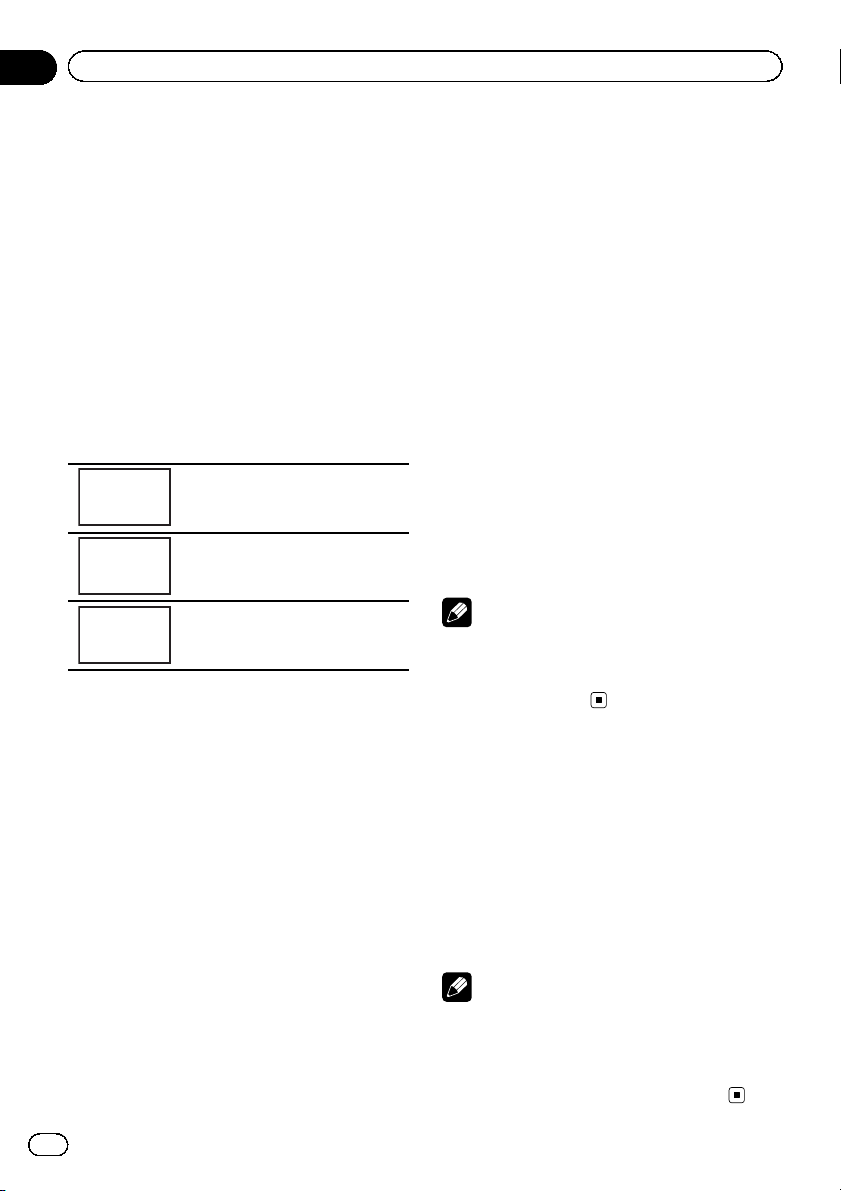
Bölüm
14
Diğer İşlevler
Görüntü ayarınındeğiştirilmesi
Her kaynağın ve geri görüş kamerasının
Brightness (parlaklık), Contrast (kontrast),
Color (renk), Hue (renk tonu), Dimmer (karar-
tıcı), Temperature (sıcaklık), Black Level
(siyah düzeyi) ve RGB Dot ADJ (RGB nokta
saat ayarı) ayarlarını yapabilirsiniz.
! Ses kaynağı için Color, Hue, Contrast ve
Black Level ayarlarını yapamazsınız.
1 MENU düğmesi bas ılı tutularak
Picture Adjustment görüntülenir.
Ayar işlevi isimleri görüntülenir.
2 Picture Adjustment ayarını yapıyorsanız, cihazı seçin.
NAVI
Rear
View
Source
3Aşağıdaki dokunmaya duyarlı ekran
tuşlarından herhangi birine dokunarak
ayarlanacak işlevi seçin.
Picture Adjustment öğeleri görüntülenir.
! Brightness – Siyah renk yoğunluğunu ayar-
lar
! Contrast – Kontrastı ayarlar
! Color – Renk doygunluğunu ayarlar
! Hue – Renk tonunu ayarlar (kırmızı veya
yeşil vurgulanır)
! Dimmer – Ekranın parlaklığını ayarlar
! Temperature – Renk ısısını ayarlayarak
daha iyi bir beyaz dengesi sağlar
! Black Level – Görüntülerin karanlıkkısımla-
rını vurgulayarak aydınlık ve karanlık arasındaki farkı daha belirgin hale getirir
! RGB Dot ADJ – Navigasyon birimi bağlı ol-
duğunda nokta saati ile faz kaydırma ayarını
yapar
Navigasyon birimi için Picture Ad-
justment ayarının yapılması.
Geri görüş kamerası için Picture
Adjustment ayarının yapılması.
Kaynak için Picture Adjustment
ayarınınyapılması.
# Geri görüş kamerasının görüntü ayarını
Camera Polarity seçeneği Off olarak ayarlandı-
ğında yapamazsınız. (Bkz. 70. sayfadaki Geri
görüş kamerasının (geri gidiş kamerası) ayarlanması konusuna.)
# Renk sistemi PAL/PAL-M/SECAM olarak ayarlandığında, Hue ayarını yapamazsınız.
# Bazı geri görüş kameralarının görüntü ayarını
yapamazsınız.
4 Seçilen öğeyi ayarlamak için c veya d
tuşuna dokunun.
Seçilen öğenin seviyesi c veya d tuşuna her
dokunduğunuzda artar veya azalır.
# Dimmer ayarı, +1 ile +48 arasından seçilebilir.
# Temperature ayarı, +3 ile –3 arasından seçile-
bilir.
5 Ayarlamak için Black Level ve
RGB Dot ADJ tuşlarına dokunun.
# Black Level açık veya kapalı olarak ayarlana-
billir.
# RGB Dot ADJ ayarı 1 ve 2 olarak yapılabilir.
Notlar
! Sürüş sırasında bu işlevi kullanamazsınız.
! Işık anahtarınınaçık ve kapalı olması durumu-
na göre farklı Brightness/Contrast/Dimmer
ayarları yapılabilir.
Arka monitör çıkışının
ayarlanması
Arka monitörün çıkış kaynağı aşağıdaki şekilde değiştirilebilir:
! Front – Kaynak cihazın ön ekranında
Disc – Video ve ses DVD üzerinden
AV – Video ve ses AV girişinden
AUX– AUX girişinin kaynağı
Off– Kaynak yok
Notlar
! DivX dosyalarını yürütürken, DivX dosyalarını
aynı anda arka ve ön monitörlerde yürütemezsiniz.
! Disc arka monitör çıkışına ayarlıysa, ön moni-
tör için MW/LW bandını seçemezsiniz.
76
Tr

Diğer İşlevler
Bölüm
14
Dokunmaya duyarlı panellerin
tepki konumlarının
ayarlanması (Dokunmaya
Duyarlı Panelin Kalibrasyonu)
Ekran üzerindeki dokunmaya duyarlı panel
tuşlarının, dokunduğunuz noktan ındışındaki
bir noktayı algıladığını görürseniz, panelin
tepki konumlarını ayarlayın. İki ayarlama yöntemi vardır: 4-noktadan ayarlama yönteminde,
ekranın dört kö ş esine dokunursunuz; 16 noktadan ayarlama yönteminde ise tüm ekranda
ince ayarlar yaparsınız.
! Ayar için ekrana hafifçe dokunun. Dokun-
maya duyarlı panele sert bir şekilde basılması panele zarar verebilir. Tükenmez
kalem veya basmal ı kalem gibi sivri uçlu bir
alet ile ekrana dokunmayın. Aksi halde ekrana zarar verebilirsiniz.
! Dokunmaya duyarlı ekranın ayarı doğru ya-
pılamıyorsa, yerel Pioneer satıcınızla görüşün.
1 Cihazı kapalı konuma getirin.
Bkz. 10. sayfadaki Temel İşlemler konusuna.
2 MENU düğmesi bas ılı tutularak
Picture Adjustment görüntülenir.
3 Dokunmaya Duyarlı Panelin Kalibrasyonunu başlatmak için MENU tuşunu basılı
tutun.
4-noktadan dokunmaya duyarlı ekran ayarı belirir.
4 Ekranın dört köşesindeki okların her birine dokunun.
# Ayarlama işlemini iptal etmek için, MENU
düğmesini basılı tutun.
5 4-noktadan ayar işlemini tamamlamak
için MENU tuşuna basın.
Ayarlanan konum verileri kaydedilir.
# Veri kaydedilirken motoru durdurmayın.
6 16-noktadan ayar işlemini gerçekleştirmek için MENU tuşuna basın.
16-noktadan dokunmaya duyarlı ekran ayarı
belirir.
# Ayarlama işlemini iptal etmek için, MENU
düğmesini basılı tutun.
7 Ekranda görüntülenen + işaretinin merkezine hafifçe dokunun.
Tüm işaretlere dokunduktan sonra, ayarlanan
konum verileri kaydedilir.
# Veri kaydedilirken motoru durdurmayın.
8 Ayarlama işlemini tamamlamak için,
MENU düğmesini basılı tutun.
AUX kaynağının kullanılması
Bu cihaza, ayrı olarak satılan bir VCR veya taşınabilir bir başka cihaz bağlanabilir. Yardımcı
cihaz bağlandığında otomatik olarak AUX kaynağı şeklinde algı lanı rveAUX olarak atanır.
AUX bağlantı yöntemleri hakkında
Yardımcı cihazı bu cihaza bağlamak için, iki
yöntem bulunmaktadır.
Mini pin fiş kablosu (AUX)
Yardımcı cihazı mini fiş kablosu ile bağlarken
iPod’lar ve taşınabilir müzik çalar/video oynatıcılar mini fiş kablosu aracılığıyla bu cihaza
bağlanabilir.
! Video özelliği bulunan bir iPod, 3,5 mm’lik
bir fiş kablosu (4 kutuplu) aracılığıyla bu cihaza bağlanırsa (örn. CD-V150M), bağlı iPod’un video içeriğini zevkle izleyebilirsiniz.
! 3,5 mm’lik bir fiş (4 kutuplu) kullanarak ta-
şınabilir müzik çaları/video oynatıcısını
RCA kablosu (ayrı olarak satılır) ile bağlayabilirsiniz. Ancak bu durumda, kabloya bağlı
olarak ses ve görüntünün doğru olarak üretilmesi için kırmızı (sağ taraftaki ses) kablo
ile sarı (video) kablo arasında ters bağlantı
gerekebilir.
% Stereo mini fişi, cihazın AUX giriş yuva-
sına takın.
Kurulum kılavuzuna bakın.
Bkz. 9. sayfadaki Ne nedir konusuna.
Diğer İşlevler
77
Tr
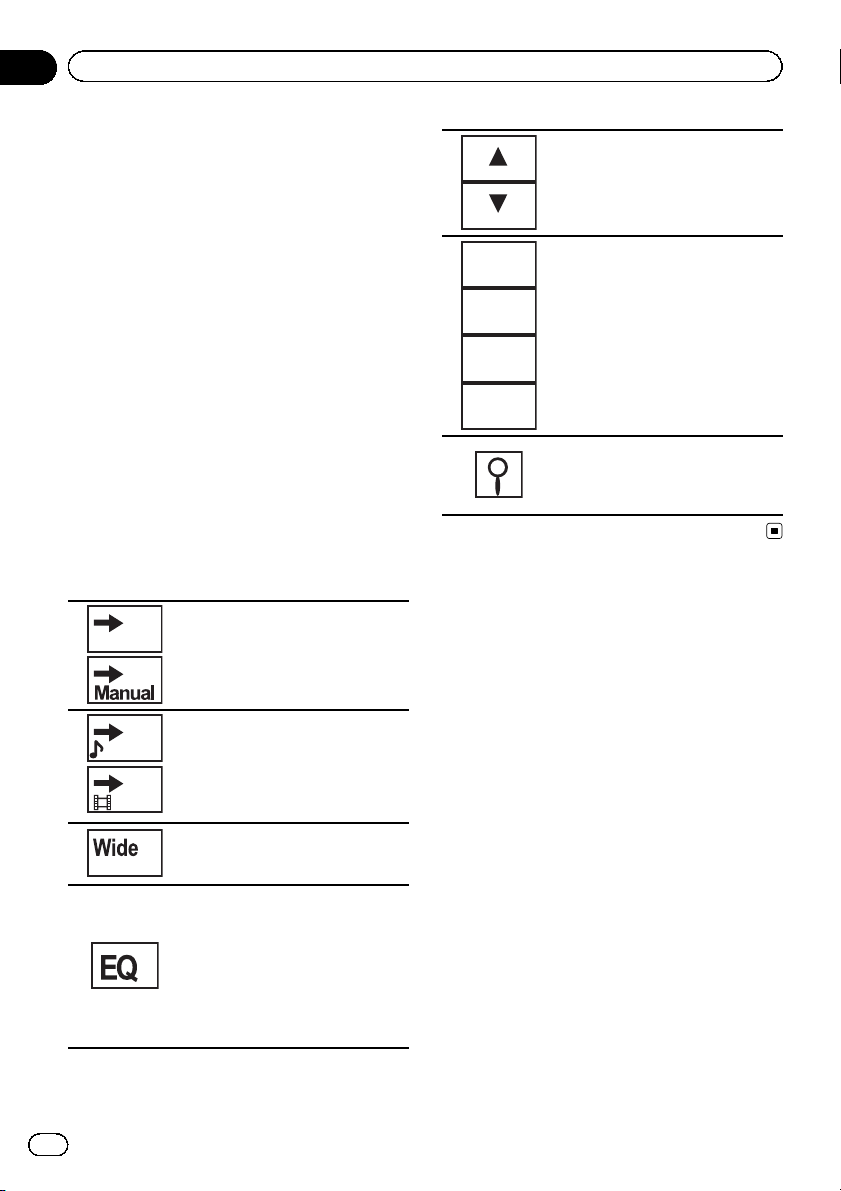
Bölüm
14
Diğer İşlevler
Harici cihazın kullanılması
(AVH-P4200DVD İşlevi)
Harici cihaz ile örneğin gelecekte satışa sunulacak bir Pinoeer ürünü kastedilmektedir. Kaynak olarak uyumsuz olmasına rağmen bu
cihazla iki harici cihazın temel işlevleri denetlenebilir. İki harici cihaz bağlandığında, harici
cihazlar otomatik olarak harici cihaz 1 (external unit 1) ve harici cihaz 2 (external unit 2)
olarak tanımlanır.
Harici cihazın temel işlevleri aşağıda açıklanmıştır. B a ğlanan harici cihaza bağlı olarak atanan işlevler farklı olur. Bu işlevlerle ilgili
ayrıntılar için harici cihazın kullanma kılavuzuna başvurun.
Temel işlemler
Bağlanan harici cihaza bağlı olarak aşağıdaki
işlemlere atanan işlevler farklı olur. Bu işlevlerle ilgili ayrıntılar için, bağlanan harici cihazın
kullanma kılavuzuna başvurun.
F1
F2
F3
F4
İşlemler, bağlı harici cihaza göre
farklılık gösterir.
İşlev 1 ila 4
İşlemler, bağlı harici cihaza göre
farklılık gösterir.
1 ile 6 arasındaki tuşlara atanan işlevlerin kullanılması.
İşlemler, bağlı harici cihaza göre
farklılık gösterir.
78
Audio
Tr
Auto
Video
Otomatik veya manüele geçiş
yapma.
Video ve sese geçiş yapılması.
Ekran modunun değiştirilmesi.
Bkz. 40. sayfadaki Geniş ekran mo-
dunun değiştirilmesi konusuna.
Ekolayzıreğrilerinin değiştirilmesi.
Bkz. 49. sayfadaki Ekolayzırın kulla-
nılması konusuna.
Otomatik ekolayzırı açık veya kapalı konuma getirmek için dokunun
ve iki saniyeden daha uzun süre
basılı tutun.
Bkz. 50. sayfadaki Otomatik ekolay-
zırın kullanılması konusuna.

İlave Bilgiler
Ek
Sorunların giderilmesi
Genel
Belirti Sebebi Aksiyon (Refe-
Güç açılmıyor.
Cihaz çalışmı-
yor.
Uzaktan kumanda çalışmı-
yor.
Doğru uzaktan
kumanda düğ-
melerine basıl-
sa dahi cihaz
doğru çalışmı-
yor.
Yürütme işlemi
gerçekleştirile-
miyor.
Ses duyulmuyor.
Ses seviyesi
artmıyor.
Görüntü yok. El freni kablosu
Kablo uçları ve
bağlantı noktaları
yanlış bağlanmış.
Sigorta yanmıştır. Nedeni ortadan
Gürültü ve/veya
diğer etmenler
dahili mikroişlemcinin hatalı
çalışmasına
neden oluyor.
Pil zayıf. Yeni bir pil takın.
Bazı disklerde,
bazı özellikler kul-
lanılamaz.
Disk kirli. Diski temizleyin.
Yüklenen disk
türü bu cihazda
oynatılamaz.
Yüklenen disk bu
video sistemi ile
uyumlu değil.
Kablolar doğru
bağlanmamış.
Cihaz duraklayarak, yavaş çekimde veya kare kare
görüntü veriyor.
bağlı değil.
El freni çekilmedi.
rans sayfa)
Tüm bağlantıların
doğru olarak yapıl-
dığını bir kez daha
kontrol edin.
kaldırınveardın-
dan sigortayı değiş-
tirin. Aynı
değerlerde yeni bir
sigorta taktığınızdan emin olun.
RESET düğmesine
basın. (9. sayfa)
Başka bir diskle ça-
lıştırmayı deneyin.
(87. sayfa)
Disk türünü kontrol
edin.
Video sisteminiz ile
uyumlu olan bir
diske geçin.
Kabloları doğru
bağlayın.
Cihaz duraklayarak, yavaş çekimde
veya kare kare yürütmede ses vermez.
El freni kablosunu
takın ve el frenini
çekin.
El freni kablosunu
takın ve el frenini
çekin.
Belirti Sebebi Aksiyon (Refe-
simgesi gö-
rüntüleniyor ve
işlem gerçekleştirilemiyor.
Ekrandaki görüntü duruyor
(duraklıyor) ve
cihaz çalıştırılamıyor.
Ses yok.
Ses seviyesi
düşük.
Ses ve görüntü
atlıyor.
En-boy oranı
doğru değil ve
görüntü geniş-
letilmiş.
Kontak ON/
AÇIK (veya
ACC) konumundayken
motor sesi geliyor.
Herhangi bir
şey görüntülenmiyor.
Dokunmaya
duyarlı ekran
tuşları kullanılamıyor.
Bir ekran değiştiğinde No
xxxx görünüyor (örn., No
Title).
Alt klasörler yürütülemiyor.
Bu işlem diskle
uyumlu değil.
Bu işlem diskin
yapısı ile uyumlu
değil.
Yürütme sırasında veri okunamı-
yor.
Ses seviyesi kısık. Ses seviyesini ayar-
Ses kısıcı açık. Ses kısıcıyı kapa-
Cihaz sıkıca sa-
bitlenmemiş.
Dosya boyutu ve
aktarımhızı öne-
rilen oranların
üzerinde.
Ekranın en/boy
oran ayarı yanlış.
Cihaz, içinde bir
disk olup olmadı-
ğını kontrol edi-
yor.
Geri görüş kamerası bağlı değil.
Camera Polarity
yanlış ayarda.
Katıştırılmış
metin bilgisi yok.
Klasör tekrar
çalma seçilmiştir.
rans sayfa)
Bu işlemi gerçek-
leştiremezsiniz.
Bu işlemi gerçek-
leştiremezsiniz.
Yürütmeyi bir defa
durdurduktan
sonra tekrar başlatın.
layın.
tın.
Cihazı sıkıca sabit-
leyin.
Önerilen boyut ve
aktarımhızı dahi-
linde bir DivX dosyası oluşturun.
Ekranınıza uygun
olan ayarı seçin.
(63. sayfa)
Bu, normal bir iş-
lemdir.
Geri görüş kamerası takın.
Kaynak ekranına
geri dönmek için,
MENU düğmesini
basılı tutun ve Ca-
mera Polarity için
doğru ayarı seçin.
(70. sayfa)
Ekranı değiştirin
veya başka bir
parça/dosya yürütün.
Tekrar yürütme aralığını tekrar seçin.
İlave Bilgiler
79
Tr

Ek
İlave Bilgiler
Belirti Sebebi Aksiyon (Refe-
Tekrar yürütme
aralığı otomatik
olarak değişi-
yor.
Tekrar yürütme
sırasında başka
bir klasör seçilmiştir.
Dosya tekrar yürütme sırasında
parça arama
veya hızlı ileri/
geri işlemleri gerçekleştirilmiştir.
rans sayfa)
Tekrar yürütme aralığını tekrar seçin.
Tekrar yürütme aralığını tekrar seçin.
DVD
Belirti Sebebi Aksiyon (Refe-
Yürütme işlemi
gerçekleştirilemiyor.
Ebeveyn kilidi
mesajı görüntüleniyor ve yürütme işlemi
gerçekleştirilemiyor.
Ebeveyn kilidi
iptal edilemiyor.
Konuşma dili
(ve altyazı dili)
değiştirilemi-
yor.
Altyazılar görüntülenmiyor.
Tak ılan diskin
bölge numarası
cihazın bölge numarasından farklı.
Ebeveyn kilidi etkindir.
Kod numarası
yanlış.
Kod numaranızı
unuttunuz.
Oynatılmakta
olan DVD çoklu
dil kayıtlarını des-
teklemiyor.
Sadece disk menüsünde belirtilen öğeleri
seçebilirsiniz.
Oynatılmakta
olan DVD’nin alt-
yazı özelliğiyok.
Sadece disk menüsünde belirtilen öğeleri
seçebilirsiniz.
rans sayfa)
Cihazla aynı bölge
numarasına sahip
olan bir disk takın.
Ebeveyn kilidini kapalı konuma getirin
veya seviyesini değiştirin. (64. sayfa)
Doğru kod numarasını girin. (64.
sayfa)
RESET düğmesine
basın. (65. sayfa)
Dil diskte kayıtlı değilse değiştirilemez.
Disk menüsünü
kullanarak dili değiştirin.
Diske altyazı kaydedilmemişse, altyazı
görüntülenmez.
Disk menüsünü
kullanarak dili değiştirin.
Belirti Sebebi Aksiyon (Refe-
Yürütme işlemi,
Video Setup
Menu içinde
seçilen konuşma dili ve altyazı dili
ayarlarıyla gerçekleşmiyor.
Görüntüleme
açısı değiştirile-
miyor.
Yürütme sırasında ekrandaki görüntü çok
bozuk/dağınık
ve karanlık.
Oynatılmakta
olan DVD, seçilen dilde altyazı
veya konuşma
özelliği içermiyor.
Oynatılmakta
olan DVD farklı
açılardan çekilen
sahneleri desteklemiyor.
Farklı açılardan
çekilmemiş bir
sahneyi farklı açılardan görüntülemeye çalışıyorsunuz.
Bazı disklerin
kopyalamayı engelleyici bir sinyal özelliğivardır.
rans sayfa)
Seçilen dil diskte
kayıtlı değilse dil
değiştirilemez.
DVD’nin farklı açı-
lardan çekilen sahneleri görüntüleme
özelliği yoksa, görüntüleme açısı değiştirilemez.
Sadece farklı açılardan kaydedilen
sahneleri izlerken,
farklı açı seçimi yapabilirsiniz.
Bu cihaz analog
kopya koruma sistemi ile uyumlu olduğundan, kopyalamayı önleyici bir
sinyal içeren diskleri oynatırken, ekrandaki görüntüler
bazı ekranlarda
yatay çizgilere veya
diğer kalite bozuk-
luklarına sahip olabilir. Bu bir arıza
değildir.
Video CD
Belirti Sebebi Aksiyon
PBC (yürütme
denetimi) menüsü çağrılamı-
yor.
Tekrar oynatma
ve parça/
zaman araması
yapılamıyor.
Oynatılmakta
olan Video CD’si-
nin PBC özelliği
yok.
Oynatılmakta
olan Video CD’si
PBC özelliğine
sahip.
Bu işlem PBC özel-
liği olmayan Video
CD’leri için yapılamaz.
Bu işlem PBC özel-
liği olan Video
CD’leri için yapılamaz.
80
Tr

İlave Bilgiler
Ek
iPod
Belirti Sebebi Aksiyon
iPod doğru çalışmıyor.
Kablolar yanlış
bağlanmış.
iPod’un sürümü
eski.
Kabloyu iPod’dan
çıkartın. iPod’un
ana menüsü görüntülendiğinde,
kabloyu tekrar
takınveiPod’usıfır-
layın.
iPod sürümünü
güncelleyin.
Bluetooth
Belirti Sebebi Aksiyon
Bluetooth ses
kaynağından
gelen ses duyulmuyor.
Bluetooth ile
bağlı cep telefo-
nunda devam
eden bir görüş-
me mevcuttur.
Bluetooth ile
bağlanan bir cep
telefonu o anda
kullanılıyordur.
Bluetooth ile
bağlı olan bir cep
telefonundan
çağrı yapılmış ve
ardından çağrı
hemen sonlandı-
rılmıştır. Sonuç
olarak, bu cihaz
ve cep telefonu
arasındaki ileti-
şim doğru şekilde sonlandırılmamıştır.
Çağrı sonlandığında ses duyulacaktır.
Cep telefonunu bu
anda kullanmayın.
Cihaz ile cep telefonu arasındaki Blue-
tooth bağlantısını
yeniden kurun.
Çok kanallı işlemci
Belirti Sebebi Aksiyon (Refe-
Ses duyulmuyor.
Ses seviyesi
artmıyor.
Çok kanallı ses
seçili olsa bile
ses çıkışı 2kanallıdır.
Optik kablolar
doğru bağlanmamıştır.
Dijital çıkış ayarı
Linear PCM olarak ayarlıdır.
rans sayfa)
Kabloları doğru
bağlayın.
Normalde, dijital
çıkış ayarını
Stream olarak
ayarlayın. (66.
sayfa)
Hata mesajları
Satıcınızla veya en yakın Pioneer Servis Merkezi ile iletişim kurmadan önce, hata mesajlarını
kaydetmeyi unutmayın.
Radyo
Mesaj Sebebi Aksiyon
No Data Bu cihaz prog-
ram servis adı
bilgilerini alamaz.
DVD
Mesaj Sebebi Aksiyon
Different Region Disc
Error-02-XX/
FF-FF
Unplayable
Disc
Protect Takılan diskteki
Skipped Ta k ılan disk DRM
TEMP Cihazınsıcaklığı
Diskin bölge numarası bu cihazın bölge
numarasından
farklı.
Disk kirli. Diski temizleyin.
Disk çizilmiştir. Diski değiştirin.
Disk ters yerleşti-
rilmiştir.
Elektriksel veya
mekaniksel bir
hata mevcuttur.
Bu tür diski bu
cihazda oynatamazsınız.
Tak ılan diskte yü-
rütülebilir herhangi bir dosya
yok.
tüm dosyalar
DRM ile katıştırıl-
mıştır.
korumalı WMA
dosyalar içeriyor.
normal çalışma
sahası dışında.
Sinyal alımının iyi
olması istenen ko-
numa gidin.
Doğru bölge numarasına sahip bir
DVD takın.
Diskin doğru şekilde takıldığını kontrol edin.
RESET düğmesine
basın.
Diski bu cihazda
oynatabilen bir
diskle değiştirin.
Diski değiştirin.
Diski değiştirin.
Windows Media
DRM 9/10 ile katıştırılmamış bir
müzik dosyası yürütün.
Cihazınsıcaklığı
normal çalışma sı-
nırları içine dönünceye kadar
bekleyin.
İlave Bilgiler
81
Tr

Ek
İlave Bilgiler
Mesaj Sebebi Aksiyon
Rental Expired.
Unplayable
File-High Definition
It is not possible to write
it in the flash.
Authorization
Error
Unplayable
File
Format Read Bazen yürütme-
Video frame
rate not supported.
Audio format
not supported.
Tak ılı disk zamanı
geçmiş DivX
VOD içeriğine
sahip.
Tak ılı disk yüksek
tanımlı DivX dos-
yası içeriyor.
Bu cihazın geçici
saklama alanı
olarak kullanılan
flash belleği
dolu.
Bu cihazın DivX
kayıt kodu DivX
VOD içerik sağlayıcısı tarafından
onaylanmamış.
Bu tür dosyayı bu
cihazda oynatamazsınız.
nin başlangıcı ve
ses duymaya
başladığınızan
arasında bir gecikme olur.
DivX dosyasının
kare hızı 30 ft/sn
değerinden daha
fazla.
Bu tür dosya bu
cihazda desteklenmiyor.
Yürütülebilen bir
dosya seçin.
Yürütülebilen bir
dosya seçin.
Yürütülebilen bir
dosya seçin.
Bu cihazı DivX
VOD içerik sağlayıcısına kaydettirin.
(39. sayfa)
Yürütülebilen bir
dosya seçin.
Mesaj kayboluncaya ve ses duyuncaya kadar bekleyin.
Yürütülebilen bir
dosya seçin.
Yürütülebilen bir
dosya seçin.
Harici depolama aygıtı (USB, SD)
Mesaj Sebebi Aksiyon
Unplayable
File
Bu tür dosyayı bu
cihazda oynatamazsınız.
Şarkı yoktur. Ses dosyalarını
Bağlı USB bellek
için güvenlik etkinleştirilmiştir.
Yürütülebilen bir
dosya seçin.
USB taşınabilir
müzik çalara/USB
belleğe aktarınve
bağlantıyı kurun.
Güvenliği devre
dışı bırakmak için
USB belleğin tali-
matlarını takip
edin.
Mesaj Sebebi Aksiyon
Format Read Bazen yürütme-
Skipped Bağlı USB taşı-
Protect Bağlı USB taşı-
Incompatible
USB
IncompatibleSDDesteklenmeyen
nin başlangıcı ve
ses duymaya
başladığınızan
arasında bir gecikme olur.
nabilir müzik
çalar/USB bellek
Windows Mediaä DRM 9/10
ile korunan WMA
dosyaları içeriyor.
nabilir müzik
çalar/USB bellekteki tüm dosyalar
Windows Media
DRM 9/10 ile korunuyor.
Bağlanan USB
cihaz, bu cihaz
tarafından desteklenmiyor.
USB cihaz FAT16
veya FAT32 ile biçimlendirilmemiş.
SD kart yerleştirilmiş.
Uyumlu olmayan
SD depolama aygıtı
Mesaj kayboluncaya ve ses duyuncaya kadar bekleyin.
Windows Media
DRM 9/10 ile katıştırılmamış bir
müzik dosyası yürütün.
USB taşınabilir
müzik çalara/USB
belleğe, Windows
Media DRM 9/10
ile korunmayan
müzik dosyaları aktarınvebağlantıyı
yapın.
USB Yığın Depolama Sınıfı uyumluluğu olan bir USB
taşınabilir müzik
çalar veya USB bellek bağlayın.
Bağlı olan USB
cihaz FAT16 veya
FAT32 ile biçimlendirilmelidir.
Desteklenen SD
kart kullanın.
Aygıtınızı çıkarınve
uyumlu bir SD depolama aygıtı ile
değiştirin.
82
Tr

İlave Bilgiler
Ek
Mesaj Sebebi Aksiyon
Check USB USB konnektör
Error-02-9X/-DXİletişim hatası.Aşağıdaki işlemler-
Rental Expired.
Unplayable
File-High Definition
It is not possible to write
it in the flash.
Authorization
Error
veya USB kablo
kısa devre yapmıştır.
Bağlanan USB
taşınabilir müzik
çalar/USB bellek,
izin verilen maksimum akımdan
daha fazla tüketimde bulunuyor.
Tak ılı disk zamanı
geçmiş DivX
VOD içeriğine
sahip.
Tak ılı disk yüksek
tanımlı DivX dosyası içeriyor.
Bu cihazın geçici
saklama alanı
olarak kullanılan
flash belleği
dolu.
Bu cihazın DivX
kayıt kodu DivX
VOD içerik sağlayıcısı tarafından
onaylanmamış.
USB konnektörünün veya USB kablosunun bir yere
sıkışmadığını veya
hasarlı olmadığını
kontrol edin.
USB taşınabilir
müzik çaların/USB
belleğin bağlantısını kesin ve onu kullanmayın. Kontağı
OFF konumuna getirin, ardından tekrar ACC veya ON
konumuna getirin
ve uyumlu bir USB
taşınabilir müzik
çalar/USB bellek
takın.
den birini gerçekleştirin.
–Kontağı önce OFF
sonra ON konumuna getirin.
–USB taşınabilir
müzik çaların/USB
belleğin cihazla
bağlantısını kesin.
–Farklı bir kaynağa
geçin.
Ardından, USB taşınabilir müzik çalara/USB belleğe
geri dönün.
Yürütülebilen bir
dosya seçin.
Yürütülebilen bir
dosya seçin.
Yürütülebilen bir
dosya seçin.
Bu cihazı DivX
VOD içerik sağlayıcısına kaydettirin.
(39. sayfa)
Mesaj Sebebi Aksiyon
Unplayable
File
Format Read Bazen yürütme-
Video frame
rate not supported.
Audio format
not supported.
Bu tür dosyayı bu
cihazda oynatamazsınız.
nin başlangıcı ve
ses duymaya
başladığınızan
arasında bir gecikme olur.
DivX dosyasının
kare hızı 30 ft/sn
değerinden daha
fazla.
Bu tür dosya bu
cihazda desteklenmiyor.
Yürütülebilen bir
dosya seçin.
Mesaj kayboluncaya ve ses duyuncaya kadar bekleyin.
Yürütülebilen bir
dosya seçin.
Yürütülebilen bir
dosya seçin.
iPod
Mesaj Sebebi Aksiyon
Format Read/
Ready
Error-02-6X/9X/-DX
Error-02-67 iPod ürün yazılı-
Stop Şarkı yoktur. iPod’a şarkıları ak-
Bazen yürütmenin başlangıcı ve
ses duymaya
başladığınızan
arasında bir gecikme olur.
İletişim hatası. Kabloyu iPod’dan
iPod hatası Kabloyu iPod’dan
mı sürümleri
güncel değildir.
Geçerli listede
şarkı yok.
Mesaj kayboluncaya ve ses duyuncaya kadar bekleyin.
çıkartın. iPod’un
ana menüsü görüntülendiğinde,
kabloyu tekrar
takınveiPod’usıfır-
layın.
çıkartın. iPod’un
ana menüsü görüntülendiğinde,
kabloyu tekrar
takınveiPod’usıfır-
layın.
iPod sürümünü
güncelleyin.
tarın.
Şarkı içeren bir
liste seçin.
İlave Bilgiler
83
Tr

Ek
İlave Bilgiler
Bluetooth
Mesaj Sebebi Aksiyon
Error-10 Bu cihazın Blue-
tooth modülüne
ait güç arızası.
Kontağı OFF konumuna getirin ve ardından ACC veya
ON konumuna getirin.
Yukarıdaki işlem-
den sonra hata mesajı hala
görüntülenirse, lütfen satıcınıza veya
yetkili bir Pioneer
Servis İstasyonuna
başvurun.
Otomatik EQ/otomatik TA
ve EQ hata mesajlarını
anlama
Otomatik TA ve EQ kullanarak aracın iç akustik
özelliklerinin doğru olarak ölçülmesi mümkün
değilse, bir hata mesajı görüntülenebilir. Bu
durumda sorunun ne olduğunu ve nasıl düzeltilebileceğini görmek için aşağıdaki tabloya
bakın. Kontrolden sonra tekrar deneyin.
Mesaj Sebebi Aksiyon
Error. Please
check battery.
Aküden bu cihaza güç gelmiyor.
! Aküyü doğru
bağlayın.
! Akü voltajını kontrol edin.
Mesajları anlama
Mesajlar Çeviri
Pioneer, görüntüleri
aynadaki gibi ters gö-
CAUTION: Screen
image may appear reversed.
rüntüleyen bir kamera
kullanmanızı önerir.
Aksi takdirde, ekrandaki görüntü ters görünebilir.
Mesaj Sebebi Aksiyon
Error. Please
check MIC.
Error. Please
check xxxx
speaker.,
Error. Please
check Subwoofer.
Error. Please
check noise.
84
Tr
Mikrofon takılı
değil.
Mikrofon hoparlörün ölçüm tonunu alamıyor.
Çevreden gelen
gürültü seviyesi
çok yüksek.
İsteğebağlı mikro-
fonu yuvasına iyice
oturtun.
! Hoparlörlerin
doğru şekilde bağ-
landıklarından
emin olun.
! Hoparlörlere
bağlı olan güç
amplifikatörünün
giriş seviyesi ayarını düzeltin.
! Mikrofonu yuvasına iyice oturtun.
! Aracınızı sessiz
bir yerde park edin,
motoru, klimayı
veya kaloriferi durdurun.
! Mikrofonu doğru
şekilde ayarlayın.

İlave Bilgiler
Gösterge listesi
Ek
Alan 1 Alan 2
Alan 3
Alan 1
Seçilen frekansın stereo yayın yaptığını gösterir.
Radyo metninin alındığını gösterir.
TA (trafik anonsu bekleme) işlevi
açık olduğunu gösterir.
Haber programına öncelik verme
işlevinin açık olduğunu gösterir.
Bir Bluetooth telefonun bağlı olduğunu gösterir.
Dijital formatın Dolby Digital olduğunu gösterir.
Dijital formatın MPEG Ses olduğunu gösterir.
Dijital formatın Lineer PCM olduğunu gösterir.
Örnekleme frekansını gösterir.
Dijital formatın DTS olduğunu gösterir.
1+1ch
2 ch
Mch
Ses kanalını gösterir.
PBC’nin açık olduğu bir diskin yü-
rütülmekte olduğunu gösterir.
Bir cep telefonun bağlı olduğunu
gösterir.
! Gelen bir çağrınınalındığını
ancak henüz kontrol edilmediğini gösterir.
! Cep telefonunuzun bu cihazla
bağlantısı kesildiğinde yapılan
görüşmeler için görüntülenmez.
Cep telefonunun pil gücünü gösterir.
! Göstergede belirtilen seviye,
pilin gerçek doluluk durumundan farklı olabilir.
! Pil boşsa, pil doluluk gösterge-
si alanında hiçbir şey gösterilmez.
Cep telefonunun sinyal gücünü
gösterir.
Dolby Pro Logic II’nin açık olduğunu gösterir.
Otomatik EQ işlevinin açık olduğunu gösterir.
Hangi ses dilinin seçildiğini gösterir.
Hangi altyazı dilinin seçildiğini
gösterir.
Hangi görüntüleme açısının seçil-
diğini gösterir.
İlave Bilgiler
Hangi ses çıkışının seçildiğini gösterir.
Tr
85

Ek
İlave Bilgiler
Alan 2
Çalmakta olan diski/albümü gösterir.
Çalmakta olan parçayı/şarkıyı göste-
rir.
Çalmakta olan açıklamayı gösterir.
Çalmakta olan parça/şarkı için sa-
natçı adını gösterir.
Cep telefonu bilgilerini gösterir.
Genel telefon bilgilerini gösterir.
Ev telefonu bilgilerini gösterir.
Ofis telefonu bilgilerini gösterir.
Diğer telefon bilgilerini gösterir.
Yürütülmekte olan klasörün adını
gösterir.
Çalmakta olan parça/şarkının türünü gösterir.
Özellik demosunun açık olduğunu
gösterir.
86
CH
Alan 3
Tr
Yürütülmekte olan dosyanınadını
gösterir.
Şu anda ayarlı olan istasyonun önayar numarasını gösterir.
Şu anda ayarlı olan kanalı gösterir.
Yürütülmekte olan başlık numarasını gösterir.
Yürütülmekte olan bölüm numarasını gösterir.

İlave Bilgiler
Ek
Kullanım talimatları
Diskler ve yürütücü
Sadece aşağıdaki logoları taşıyan diskleri kullanın.
12-cm disk kullanın. 8-cm disk veya 8-cm disk için
adaptör kullanmayın.
Sadece normal, tamamen yuvarlak diskleri kullanın.
Şekilli diskleri kullanmayın.
Disk yükleme yuvasına DVD (-R/-RW) veya CD (-R/RW) dışında herhangi bir şey yerleştirmeyin.
Çatlak, çizik, eğilmiş ya da herhangi bir şekilde zarar
görmüş diskleri kullanmayın, bunlar cihaza zarar verebilir.
Sonlandırılmayan CD-R/CD-RW disklerin yürütülmesi
mümkün değildir.
Disklerin kayıtlı yüzlerine elle dokunmayın.
Diskleri kullanmadığınız zaman kutularında tutun.
Diskleri doğrudan güneş ışığına ve aşırı sıcaklıklara
maruz bırakmayın.
Disklerin yüzeyine etiket yapıştırmayın, yazı yazmayın
veya kimyasal maddeler uygulamayın.
Bir diski temizlerken yumuşak bir bezle ortasından kenarlarına doğru silin.
Yoğuşma oynatıcının performansını geçici olarak düşürebilir. Böyle bir durumda, daha yüksek sıcaklığa
uyum sağlaması için bir saat bekletin. Ayrıca, tüm
nemli diskleri yumuşak bir bezle silin.
Disk özellikleri, disk formatı,kayıtlı uygulama, yürüt-
me ortamı, saklama koşulları vb. nedeniyle disklerin
yürütülmesi mümkün olmayabilir.
Yollardaki çukurlar, diskin yürütülmesini duraklatabilir.
Diskleri kullanmadan önce, önlemleri okuyun.
Bazı DVD video diskler için belirli işlevler kullanılma-
yabilir.
Bazı DVD video disklerin yürütülmesi mümkün olma-
yabilir.
DVD-RAM diskleri oynatılamaz.
Bu cihaz, AVCHD (Advanced Video Codec High Definition) formatında kaydedilen disklerle uyumlu değildir. AVCHD diskleri takmayın, çıkartamayabilirsiniz.
Harici depolama aygıtı (USB, SD)
Harici depolama aygıtı (USB, SD) hakkındaki sorularınızı aygıt üreticisine yönlendirin.
Harici depolama aygıtını (USB, SD) yüksek sıcaklığa
sahip yerlerde bırakmayın.
Harici depolama aygıtına (USB, SD) bağlı olarak aşağıdaki sorunlar meydana gelebilir.
! Çalışmalar farklılık gösterebilir.
! Depolama aygıtı tanınmayabilir.
! Dosyalar düzgün yürütülmeyebilir.
USB depolama aygıtı
USB hub üzerinden yapılan bağlantılar desteklenme-
mektedir.
USB depolama aygıtı dışında herhangi bir aygıtbağla-
mayın.
Araç sürerken USB depolama aygıtını sıkıca yerine
oturtun. USB depolama aygıtını yere düşürmeyin, gaz
veya fren pedalının altına sıkışabilir.
USB depolama aygıtına bağlı olarak cihaz radyoda parazite neden olabilir.
USB cihazlarda saklı telif hakları ile korunan dosyalar
yürütülemez.
Bu cihaza USB hub ile bir USB taşınabilir müzik
çalar/USB bellek bağlayamazsınız.
Bölümlenmiş USB bellekler, bu cihazla uyumlu değil-
dir.
İlave Bilgiler
87
Tr

Ek
İlave Bilgiler
Kullandığınız USB taşınabilir müzik çaların/USB belleğin türüne bağlı olarak, cihaz tanınmayabilir veya
ses dosyaları düzgün şekilde çalınamayabilir.
USB taşınabilir müzik çaları/USB belleği uzun süre
doğrudan güneş ışığına maruz bırakmayın. Aksi
halde aşırı sıcaklık yükselmesi nedeniyle cihaz arızala-
nabilir.
SD bellek kartı
Bu cihaz sadece aşağıda belirtilen SD bellek kartlarını
destekler.
! SD
SD bellek kartını çocuklarınulaşamayacakları yerler-
de muhafaza edin. SD bellek kartının yutulması durumunda, hemen bir doktora başvurun.
SD bellek kartının konnektörlerine parmaklarınızla
veya diğer metal cihazlarla dokunmayın.
SD kart yuvasına SD bellek kartı dışında başka bir şey
takmayın. Yuvaya bir metal nesne (örn. bozuk para)
yerleştirilmesi durumunda dahili devreler bozulabilir
ve hatalı çalışmaya neden olabilir.
Hasar görmüş bir SD bellek kartını (örn. eğrilmiş, eti-
keti sökülmüş) yerleştirmeyin, yuvadan çıkartılamayabilir.
SD bellek kartını SD kart yuvasına takmak için zorlamayın, kart veya cihaz hasar görebilir.
SD bellek kartını çıkarırken karta bastırın ve klik sesi
gelinceye kadar basılı tutun. Karta bastırmak ve par-
maklarınızı derhal serbest bırakmak tehlikelidir, zira
kart yuvasından fırlayabilir ve yüzünüze vb. çarpabilir.
Kart yuvadan fırlarsa kaybolabilir.
iPod
iPod’u uzun süre doğrudan güneş ışığına maruz bı-
rakmayın. Aksi halde aşırı sıcaklık yükselmesi nede-
niyle iPod arızalanabilir.
iPod’u yüksek sıcaklıklara sahip yerlere bırakmayın.
Düzgün çalıştırmayı sağlamak için, iPod’dan gelen
yuva konnektör kablosunu doğrudan bu cihaza bağlayın.
Aracınızı sürerken iPod’usıkıca yerine oturtun. iPod’u
yere düşürmeyin, gaz veya fren pedalınınaltına sıkışa-
bilir.
Ayrıntılı bilgi almak için, iPod’un kılavuzlarına bakın.
iPod ayarları hakkında
! Bir iPod bağlıyken, bu cihaz akustikleri en iyi hale
getirmek için iPod’un EQ (ekolayzır) ayarını kapalı
olarak değiştirir. iPod bağlantısını ayırdığınızda,
EQ orijinal ayarına geri döner.
! Bu cihazı kullanırken iPod üzerindeki “Repeat”
(Tekrar) işlevini kapalı konuma alamazsınız. iPod’u
bu cihaza bağlarken “Repeat” işlevi kendiliğinden
“All” (Tümü) olarak ayarlanır.
DVD-R/DVD-RW diskleri
Video formatında (video modu) kaydedilmiş, diske
yazma programında sonlandırılmamış DVD-R/-RW
diskler yürütülemez.
DVD-R/DVD-RW disklerin çalınması disk özelliklerinden, diskin üzerindeki çiziklerden veya kirden ya da cihazın lensi üzerindeki kir, yoğuşma vb. nedenlerden
dolayı gerçekleştirilemeyebilir.
Kişisel bilgisayarla kaydedilen disklerin yürütülmesi
uygulama ayarları ve çevreden dolayı mümkün olmayabilir. (Ayrıntılar için, uygulamanın üreticisine başvurun.)
CD-R/CD-RW diskleri
CD-R/CD-RW diskleri kullanıldığında, sadece sonlan-
dırılmış diskler çalınabilir.
Bir müzik CD kaydedici veya kişisel bilgisayarla kaydedilen CD-R/CD-RW disklerinin çalınması disk özelliklerinden, diskin üzerindeki çiziklerden ve tozlardan
veya kirden veya bu cihazın lensi üzerindeki kir, yoğuşma vb. nedenlerden dolayı gerçekleştirilemeyebilir.
Kişisel bilgisayarla kaydedilen disklerin yürütülmesi
uygulama ayarları ve çevreden dolayı mümkün olmayabilir. (Ayrıntılar için, uygulamanın üreticisine başvurun.)
CD-R/CD-RW disklerinin çalınması direkt güneş ışığına, yüksek ısılara maruz bırakıldıklarında veya araçta
iyi korunamadıklarında mümkün olmayabilir.
CD-R/CD-RW disk üzerine kaydedilen başlıklar ve
diğer bilgi metinleri bu ürünle (ses verisi olduğunda
(CD-DA)) görüntülenemeyebilir.
Çift Taraflı Diskler
Çift taraflı diskler, bir tarafında ses için kaydedilebilir
CD bulunan diğer tarafında ise görüntü için kaydedilebilir DVD bulunan çift taraflı disklerdir.
DVD tarafının oynatılması bu cihazla mümkündür.
Ancak, Çift Disklerin CD tarafı genel CD standardı ile
fiziksel olarak uyumlu olmadığından, bu cihazınCD
tarafını çalması mümkün olmayabilir.
88
Tr

İlave Bilgiler
Ek
Çift diskin çok sıktakılıpçıkartılması, disk üzerinde çi-
ziklerin oluşmasına yol açabilir. Ciddi çizikler, cihazda
çalma sorunlarına yol açabilir. Bazı durumlarda Çift
taraflı disk, disk yükleme yuvasında sıkışabilir ve çıkmayabilir. Bunu önlemek için, bu aygıtta çift taraflı
disk kullanmamanızı öneririz.
Çift taraflı diskler hakkında ayrıntılı bilgi almak için,
lütfen disk imalatçısından edinilen bilgileri dikkate
alın.
JPEG resim dosyaları
JPEG, Joint Photographic Experts Group kelimelerinin
kısaltılmış halidir ve görüntü sıkıştırma teknolojisi
standardını ifade eder.
Dosyalar, çözünürlüğü 8 192 × 7 680 değerine kadar
olan Baseline JPEG ve EXIF 2.1 resimlerle uyumludur.
(EXIF biçimi daha çok dijital fotoğraf makineleri ile
kullanılır.)
Kişisel bilgisayar tarafından işlenmiş EXIF biçimindeki
dosyalasın yürütülmesi mümkün olmayabilir.
Aşamalı JPEG uyumluluğu yoktur.
DivX video dosyaları
Ses akışı numarası veya dosya boyutu gibi dosya bilgi-
leri düzenine bağlı olarak, disklerin yürütülmesi sırasında biraz gecikme olabilir.
DivX dosyalarının düzeni nedeniyle bazı özel işlemler
gerçekleştirilemeyebilir.
Sadece DivX ortaklarının sitelerinden indirilen DivX
dosyalarının düzgün çalışması garanti edilir. Yetkilen-
dirilmeyen DivX dosyaları düzgün çalışmayabilir.
DRM kiralama dosyaları, yürütme işlemi başlayıncaya
kadar çalıştırılamaz.
Önerilen dosya boyutu: 2 Mbps veya daha az aktarım
hızı ile 2 GB veya daha az.
DivX VOD dosyalarını yürütmek için bu cihazınID
kodu bir DivX VOD sağlayıcıya kaydedilmelidir. ID kod-
ları hakkında bilgi için bkz. 65. sayfadaki DivX
kayıt kodunun görüntülenmesi konusuna.
DivX ile ilgili ayrıntılı bilgi almak için, aşağıdaki siteyi
ziyaret edin:
http://www.divx.com/
â
VOD
Önemli
! Bir JPEG resim dosyasına isim verirken ilgili
dosya ismi uzantısını ekleyin (.jpg, .jpeg, .jpe
veya .jfif).
! Bu cihaz, dosya ismi uzantıları (.jpg, .jpeg, .jpe
veya .jfif) olan dosyaları JPEG resim dosyası
olarak yürütür. Düzgün çalışması için, JPEG
resim dosyaları dışındaki diğer dosyalar için
bu uzantıları kullanmayın.
Sıkıştırılmış ses uyumluluğu
(disk, USB, SD)
WMA
Dosya uzantısı: .wma
Bit oranı: 5 kb/s ila 320 kb/s (CBR), VBR
Örnekleme frekansı: 8 kHz ila 48 kHz
Windows Media Audio Professional, Kayıpsız, Ses/
DRM Akış/Videolu akış:Hayır
MP3
Dosya uzantısı:.mp3
Bit oranı: 8 kb/s ila 320 kb/s
Örnekleme frekansı: 8 kHz ila 48 kHz (vurgu için 32
kHz, 44,1 kHz, 48 kHz)
Uyumlu ID3 etiketi sürümü: 1.0, 1.1, 2.2, 2.3 (ID3 etiketi Sürüm 2.x, Sürüm 1.x’ten daha önceliklidir.)
M3u çalma listesi: Hayır
MP3i (MP3 interaktif), mp3 PRO: Hayır
AAC
Uyumlu format: iTunes ile kodlanan AAC
Dosya uzantısı:.m4a
Örnekleme frekansı: 8 kHz ila 44,1 kHz
Bit oranı: 8 kb/s ila 320 kb/s
Apple Lossless: Hayır
iTunes Store’dan alınan AAC dosyası (.m4p dosya
uzantısı): Hayır
İlave Bilgiler
89
Tr

Ek
İlave Bilgiler
DivX uyumluluğu
Uyumlu format: DivX standartları ile ilgili olarak uygulanan DivX video formatı
Dosya uzantıları: .avi veya .divx
DivX Ultra formatı:Yok
DivX HD formatı:Yok
Video verileri olmayan DivX dosyaları:Yok
DivX plus: Hayır
Uyumlu ses kodlayıcı: MP2, MP3, Dolby Digital
LPCM: Yok
Bit oranı: 8 kb/s ila 320 kb/s (CBR), VBR
Örnekleme frekansı: 8 kHz ila 48 kHz
Uyumlu harici altyazı dosya uzantısı: .srt
Destekleyici bilgiler
Dosya adı (dosya uzantısı dahil) veya klasör adı içinde-
ki bazı karakterler görüntülenmeyebilir.
Bu cihaz, WMA dosyalarının kodlanması için kullanı-
lan uygulamaya bağlı olarak doğru çalışmayabilir.
İmaj verileri ile katıştırılmış ses dosyaları çalınırken,
hafif bir gecikme yaşanabilir.
Bu cihazda görüntülenecek Rusça metin aşağıdaki
karakter setleriyle kodlanmalıdır:
! Unicode (UTF-8, UTF-16)
! Windows ortamında kullanılan Unicode dışındaki
karakter setleri ve çoklu dil ayarında Rusça’ya
ayarlanan karakter setleri
Disk
Yürütülebilir klasörler: 700’e kadar
Yürütülebilir dosyalar: CD-R/CD-RW için 999’a kadar
Yürütülebilir dosyalar: DVD-R/DVD-RW için 3 500’e
kadar
Dosya sistemi: ISO 9660 Seviye 1 ve 2, Romeo, Jolie t,
UDF 1.02 (DVD-R/DVD-RW)
Çok oturumlu yürütme: Evet
Paket yazı veri transferi: Hayır
Sıkıştırılmış ses diskleri, orijinal kayıttaki şarkıların
arasındaki boşluk dikkate alınmadan, şarkılar arasında kısa bir duraklama ile yürütülür.
Harici depolama aygıtı (USB, SD)
Yürütülebilir klasörler: 6 000’e kadar
Yürütülebilir dosyalar: 65 535’e kadar, bir klasör için
255’e kadar
Telif hakları ile korunan dosyaların yürütülmesi: Hayır
Bölümlenmiş harici depolama aygıtı (USB, SD): Sadece ilk yürütülebilir bölüm yürütülebilir.
Çok fazla klasör hiyerarşisine sahip olan bir harici depolama aygıtındaki (USB, SD) müzik dosyaları çalınmaya başlandığında biraz gecikme olabilir.
Multi Media Kartlar (MMC) için uyumluluk yoktur.
Tüm SD bellek kartları ile uyumluluk garanti edilemez.
Bu cihaz SD-Audio/SD-Video ile uyumlu değildir.
DİKKAT
Pioneer, veriler bu cihazla kullanılırken kaybolsa
bile, USB bellekteki/USB taşınabilir müzik çalardaki/SD bellek kartındaki veri kaybı konusunda
hiçbir sorumluluk kabul etmez.
iPod uyumluluğu
Bu cihaz, yalnızaşağıda belirtilen iPod modellerini
destekler. Desteklenen iPod yazılım sürümleri aşağıda
belirtilmiştir. Eski sürümler desteklenmeyebilir.
! iPod nano 5inci nesil (yazılım sürümü 1.0.2)
! iPod nano 4üncü nesil (yazılım sürümü 1.0.3)
! iPod nano 3üncü nesil (yazılım sürümü 1.1.3)
! iPod nano 2nci nesil (yazılım sürümü 1.1.3)
! iPod nano 1inci nesil (yazılım sürümü 1.3.1)
! iPod touch 2nci nesil (yazılım sürümü 3.0)
! iPod touch 1inci nesil (yazılım sürümü 3.0)
! iPod classic 120GB (yazılım sürümü 2.0.1)
! iPod classic (yazılım sürümü 1.1.2)
! iPod 5inci nesil (yazılım sürümü 1.3.0)
! iPhone 3GS (yazılım sürümü 3.0)
! iPhone 3G (yazılım sürümü 3.0)
! iPhone (yazılım sürümü 3.0)
iPod nesline veya sürümüne bağlı olarak, bazı işlevler
kullanılamayabilir.
Çalışma şekilleri iPod’un yazılım sürümüne bağlı olarak farklılık gösterebilir.
90
Tr

İlave Bilgiler
Ek
iPod kullanırken, USB kablosuna iPod Dock Bağlantı-
sı gerekmektedir.
Pioneer CD-IU50 arayüz kablosu da kullanılabilir. Ay-
rıntılı bilgi almak için, satıcınıza danışın.
Dosya/biçim uyumluluğu için iPod kılavuzlarına
bakın.
Sesli Kitap, Podcast: Evet
DİKKAT
Pioneer, veriler bu cihazla kullanılırken kaybolsa
bile, iPod’da veri kaybı konusunda hiçbir sorumluluk kabul etmez.
Müzik dosyalarınınsırası
Kullanıcı klasör numaralarını ve bu cihazdaki
yürütme sıralarını belirleyemez.
Hiyerarşi örneği
01
02
1
2
03
04
05
3
4
5
6
Disk
Klasör seçim sırası veya diğer işlemler, yazılım
kodlanma veya yazma programına bağlı olarak
farklılık gösterebilir.
Harici depolama aygıtı (USB, SD)
Yürütme sırası, harici depolama aygıtındaki
(USB, SD) kaydedilme sırasıyla aynıdır.
Yürütme sırasını belirlemek için, aşağıdaki
yöntemi öneririz.
1 Dosya adlarını, yürütme sırasını belirleyecek
şekilde sayılar katarak oluşturun (örn., 001xxx.
mp3 ve 099yyy.mp3).
2 Bu dosyaları bir klasöre yerleştirin.
3 Harici depolama aygıtındaki (USB, SD) dosya-
ları içeren klasörü kaydedin.
: Klasör
:Sıkıştırılmış ses
dosyası
01 ila 05: Klasör numarası
1 ila 6: Yürütme
sırası
Ancak, sistem ortamına bağlı olarak yürütme
sırasını belirleyemeyebilirsiniz.
USB taşınabilir müzik çalarlarınsırası farklıdır
ve müzik çalara göre değişir.
İlave Bilgiler
Ekranındoğru kullanılması
DİKKAT
! Cihazın içine sıvı veya yabancı bir cisim kaçar-
sa, cihazı derhal kapatın ve bayiinize veya en
yakın yetkili PIONEER Servis İstasyonu’na başvurun. Cihazı bu durumdayken kullanmayın,
aksi takdirde yangınçıkabilir, elektrik çarpabi-
lir veya başka arızalar oluşabilir.
! Ekrandan duman çıktığını, garip bir ses veya
koku geldiğini veya diğer anormal şeylerin
oluştuğunu fark ederseniz, cihazı derhal kapatın ve bayiinize veya en yakın yetkili PIONEER
Servis İstasyonu’na başvurun. Cihazınbu
halde kullanılması sistemin bir daha onarılamayacak derecede arızalanmasına neden olabilir.
! İçinde elektrik çarpmasına neden olabilecek
yüksek gerilimli parçalar bulunduğundan, bu
cihazı parçalarına ayırmayın veya üzerinde değişiklik yapmayın. Muayene, ayar veya onarım
işlemleri için mutlaka bayiinize veya en yakın
yetkili PIONEER Servis İstasyonuna başvurun.
Ekranın kullanılması
! Dokunmalı ekran işlevini kullanırken ekra-
na parmağınız haricinde herhangi bir nesneyle kesinlikle dokunmayın. Ekran çok
kolay bir şekilde çizilebilir.
! Ekran uzun bir süre doğrudan güneş ışığı-
na maruz bırakılırsa çok ısı nacak ve LCD
ekranının zarar görmesine neden olacakt ır.
Görüntü birimini do ğrudan güneş ışığına
maruz bırakmaktan olabildiğince sakınmalısınız.
! Ekran -10 °C ila +60°C arasındaki sıcaklık
aralığında kullanılmalıdır.
Bu çalıştırma sıcaklık aralığının üstündeki
veya altındaki sıcaklıklarda ekran normal
çalışmayabilir.
91
Tr

Ek
İlave Bilgiler
! Bu cihazın LCD ekranı, aracın içinde görü-
nürlüğü artırmak amacıyla açıkta bırakılmıştır. Zarar verebileceğinizden ekrana sert
bir şekilde bastırmayın.
! LCD ekranını çizebileceğinden, ekranı fazla
zorlayarak itmeyin.
Likit kristal gösterge (LCD) ekranı
! Sıcak hava üfleyen klimanın ısısı LCD ekra-
na zarar verebilir ve soğuk hava üfleyen klimanınsoğ uğ u ekranın içinde nem
oluşmasına sebep olarak, ekranınarızalan-
masına neden olabilir.
! LCD ekranında küçük siyah veya beyaz (par-
lak) noktalar belirebilir. Bunlar LCD ekranın
özelliği nedeniyledir ve bir arıza durumunu
göstermez.
! Cep telefonu kullanırken, noktalar, renkli
çizgiler, v.s. ile video görüntüsünün bozulmaması için telefonun antenini ekrandan
uzak tutun.
LED (ışık yayan diyot) arka ışığı
! Düşük sıcaklıklarda, LCD ekranın genel
özelliğinden dolayı LED arka ışığının kullanımı görüntü gecikmesini artırabilir ve görüntü kalitesini dü ş ürebilir. Görüntü kalitesi
sıcaklıktaki artışla düzelecektir.
! LED arka ışığını korumak için aşağıdaki or-
tamlarda ekran kararacaktır:
— Doğrudan güneş ışığında
— Isıtıcı hava çıkışı yakınında
! LED arka ışığının ürün ömrü 10 000 saatten
fazladır. Ancak yüksek sıcaklıklarda kullanılması halinde azalma gösterebilir.
! LED arka ışığı ürün ömrünü doldurursa,
ekran kararır ve artık görüntü yansıtılmaz.
Bu durumda, lütfen satıcınızla veya en
yakın yetkili PIONEER Servis İstasyonu ile
iletişim kurun.
Ekranın iyi bir şekilde korunması
! Ekranın tozunu alırken veya temizlerken
önce sistemi kapatın sonra yumuşak, kuru
bir bezle silin.
! Ekranı silerken yüzeyini çizmemeye dikkat
edin. Güçlü ve aşındırıcı kimyasal temizleyiciler kullanmayın.
Telif hakkı ve ticari marka
Bu ürün, Macrovision Corporation ve diğer
hak sahiplerinin sahip olduğu, belirli ABD patentleri ve diğer fikri mülkiyet haklarının yöntem talepleri ile korunan telif hakkı koruma
teknolojisini içerir. Bu telif hakkı koruma teknolojisinin kullanılması için, Macrovision
Corporation’ın izni gereklidir ve Macrovision
Corporation tarafından aksi belirtilmedikçe
evde kullanılması ya da sınırlı izlenmesi amacıyla tasarlanmıştır.
Bluetooth
Bluetoothâlogosu ve amblemi Bluetooth SIG,
Inc. şirketine ait tescilli markalardırvebuişa-
retlerin Pioneer Corporation tarafından kullanımı lisansa tabidir. Diğer ticari markalar ve
ticari isimler, kendi sahiplerine aittir.
92
Tr

İlave Bilgiler
Ek
! Bluetooth, cep telefonları, el bilgisayarları
ve diğer cihazlarda kablo kullanımının yerini almak üzere geliştirilen, kısa menzilli
kablosuz sinyal bağlantı teknolojisidir. Bluetooth 2,4 GHz frekans aralığında çalışırve
saniyede 1 magabit hıza ulaşabilen ses ve
veri aktarımı gerçekleştirebilir. Bluetooth
Ericsson Inc., Intel Corp., Nokia Corp., Toshiba ve IBM tarafından oluşturulan özel çalışma grubu (SIG) tarafından 1998 yılında
piyasaya çıkartılmıştırveşu anda dünyada
yaklaşık 2 000 şirket tarafından geliştirilmektedir.
DVD video
, DVD Format/Logo Licensing
Corporation şirketine ait bir ticari markadır.
iTunes
Apple ve iTunes, ABD ve diğer ülkelerde tescilli
bulunan Apple Inc., kuruluşunun markalarıdır.
WMA
İlave Bilgiler
Windows Media, ve Windows logosu Amerika
Birleşik Devletleri ve/veya diğer ülkelerdeki
Microsoft Corporation’ın tescilli markalarıdır.
Bu ürün Microsoft Corporation’a ait olan bir
teknoloji içermektedir ve Microsoft Licensing,
Inc. şirketinden lisans alınmadan kullanılamaz
veya dağıtılamaz.
SD bellek kartı
SD Logo ticari bir markadır.
iPod
MP3
Bu ürünün sağlanması sadece özel, ticari olmayan bir kullanım lisansı hakkını verir ve bu
ürünün hiçbir ş ekilde ticari (mesela kar getiren) olarak yayınlanması (karasal, uydu, kablo
ve diğer herhangi bir şekilde), Internet’te, İntranetlerde ve/veya diğ er ağlarda veya “payaudio” veya “audio-on-demand” uygulamaları
gibi diğer elektronik içerikli dağıtım sistemlerinde yayınlanması için bir lisans veya hak vermez. Böyle bir kullanım için ayrı bir lisans
gereklidir. Ayrıntılı bilgi için, lütfen
http://www.mp3licensing.com sitesini ziyaret
edin.
iPod, ABD ve diğer ülkelerde tescilli bulunan
Apple Inc., kuruluşunun bir markası dır.
“Made for iPod” ibaresi, iPod’a özel olarak bağlanan bir elektronik aksesuarın tasarlandığını
ve bu aksesuarın Apple performans standartlarını karşılayacak şekilde geliştirici tarafından
onaylandığını gösterir.
Apple firması bu cihazın çalıştırılmasından
veya cihazın güvenlik ve düzenleyici standartlarla uyumluluğundan sorumlu değildir.
Tr
93

Ek
İlave Bilgiler
iPhone
iPhone, Apple Inc. şirketine ait bir ticari markadır.
“Works with iPhone” ibaresi, iPhone’a özel olarak bağlanan bir elektronik aksesuarın tasarlandığını ve bu aksesuarın Apple performans
standartlarını karşılayacak şekilde geliştirici tarafından onaylandığını gösterir.
Apple firması bu cihazın çalıştırılmasından
veya cihazın güvenlik ve düzenleyici standartlarla uyumluluğundan sorumlu değildir.
Dolby Pro Logic II
Dolby Laboratories’in lisansı ile üretilmiştir.
Dolby, Pro Logic ve çift D sembolü, Dolby
Laboratories’in ticari markalarıdır.
DTS ve Sembolü DTS, Inc. şirketinin tescilli
markaları ve DTS Digital Out ve DTS logoları
DTS, Inc. ş irketinin ticari markalarıdır. Ürün,
yazılımı içermektedir.ã DTS, Inc. Her Hakkı
Saklıdır.
DivX
DivXâ, DivX Inc. şirketinin tescilli markasıdırve
lisans altında kullanılır.
DIVX VIDEO HAKKINDA: DivX
â
, DivX, Inc
tarafından oluşturulan bir dijital video biçimidir. Bu, DivX video oynatan resmi DivX Onaylı
cihazdır. Daha fazla bilgi ve dosyalarınızı DivX
videoya dönüştüren yazılım araçları için www.
divx.com adresini ziyaret edin.
DIVX VIDEO-ON-DEMAND HAKKINDA:
Bu DivX Onaylı
â
cihaz, DivX Video -on-Demand
(VOD) içeriğini oynatmak için kaydedilmelidir.
Kayıt kodu oluşturmak için, Menü işlemleri
içinde DivX VOD bölümünü konumlandırın.
Kayıtişlemini tamamlamak ve DivX VOD hak-
kında daha fazla bilgi almak için bu kodla birlikte vod.divx.com adresini ziyaret edin.
DTS Dijital Çıkış
5,451,942 lisans numarası ile A.B.D. ve diğer
ülkelerde tescil edilmiş veya tescil başvurusu
yapılmış farklı patentler altında üretilmiş tir.
94
Tr

İlave Bilgiler
DVD için Dil kodu tablosu
Dil (kodu), giriş kodu
Japonca (ja), 1001 Dzongkha (dz), 0426 Kürtçe (ku), 1121 Kinyarwanda (rw), 1823
İngilizce (en), 0514 Ewe (ee), 0505 Komi (kv), 1122 Sanskritçe (sa), 1901
Fransızca (fr), 0618 Esperanto (eo), 0515 Keltçe (kw), 1123 Sardinyaca (sc), 1903
İspanyolca (es), 0519 Estonyaca (et), 0520 Kırgızca (ky), 1125 Sindhi (sd), 1904
Almanca (de), 0405 Baskça (eu), 0521 Latince (la), 1201 Kuzey Sami (se), 1905
İtalyanca (it), 0920 Farsça (fa), 0601 Lüksemburg dili (lb), 1202 Sangho (sg), 1907
Çince (zh), 2608 Fulah (ff), 0606 Ganda (lg), 1207 Sinhala (si), 1909
Flemenkçe, Flamanca (nl),
1412
Portekizce (pt), 1620 Fiji dili (fj), 0610 Lingala (ln), 1214 Slovence (sl), 1912
İsveççe (sv), 1922 Faroese (fo), 0615 Laoca (lo), 1215 Samoaca (sm), 1913
Rusça (ru), 1821 Batı Frizye dili (fy), 0625 Litvanyaca (lt), 1220 Shona (sn), 1914
Korece (ko), 1115 İrlandaca (ga), 0701 Luba-Katanga (lu), 1221 Somali (so), 1915
Yunanca (el), 0512 Keltçe (gd), 0704 Letonca (lv), 1222 Arnavutça (sq), 1917
Afar (aa), 0101 Galician (gl), 0712 Malagasy (mg), 1307 Sırpça (sr), 1918
Abhazca (ab), 0102 Guarani (gn), 0714 Marshallese (mh), 1308 Swati (ss), 1919
Avestan (ae), 0105 Gujarati (gu), 0721 Maorice (mi), 1309 Sotho, Güney (st), 1920
Afrikaans (af), 0106 Manca (gv), 0722 Makedonca (mk), 1311 Sundanca (su), 1921
Akan (ak), 0111 Hausa (ha), 0801 Malayalamca (ml), 1312 Swahili (sw), 1923
Amharic (am), 0113 İbranice (he), 0805 Moğolca (mn), 1314 Tamilce (ta), 2001
Aragonese (an), 0114 Hintçe (hi), 0809 Marathice (mr), 1318 Telugu (te), 2005
Arapça (ar), 0118 Hiri Motu (ho), 0815 Malayca (ms), 1319 Tacikçe (tg), 2007
Assamese (as), 0119 Hırvatça (hr), 0818 Maltaca (mt), 1320 Tay dili (th), 2008
Avaric (av), 0122 Haiti dili (ht), 0820 Birmanca (my), 1325 Tigrinya (ti), 2009
Aymara (ay), 0125 Macarca (hu), 0821 Nauruca (na), 1401 Türkmence (tk), 2011
Azerice (az), 0126 Ermenice (hy), 0825 Bokmal (nb), 1402 Tagalog (tl), 2012
Bashkir (ba), 0201 Herero (hz), 0826 Ndebele, Kuzey (nd), 1404 Tswana (tn), 2014
Beyaz Rusça (be), 0205 Interlingua (ia), 0901 Nepalce (ne), 1405 Tongaca (to), 2015
Bulgarca (bg), 0207 Endonezyaca (id), 0904 Ndonga (ng), 1407 Türkçe (tr), 2018
Bihari (bh), 0208 Interlingua (ia), 0905 Nynorsk (nn), 1414 Tsonga (ts), 2019
Bislama (bi), 0209 Igbo (ig), 0907 Norveççe (no), 1415 Tatarca (tt), 2020
Bambara (bm), 0213 Sichuan Yi (ii), 0909 Ndebele, Güney (nr), 1418 Twi (tw), 2023
Bengalce (bn), 0214 Inupiaq (ik), 0911 Navajo, Navaho (nv), 1422 Tahiti dili (ty), 2025
Tibetçe (bo), 0215 Ido (io), 0915 Chichewa (ny), 1425 Uygurca (ug), 2107
Bretonca (br), 0218 İzlandaca (is), 0919 Occitan (oc), 1503 Ukraynaca (uk), 2111
Boşnakça (bs), 0219 Inuktitut (iu), 0921 Ojibwa (oj), 1510 Urduca (ur), 2118
Katalanca (ca), 0301 Cava dili (jv), 1022 Oromo (om), 1513 Özbekçe (uz), 2126
Çeçen dili (ce), 0305 Gürcüce (ka), 1101 Oriya (or), 1518 Venda (ve), 2205
Chamorro (ch), 0308 Kongo (kg), 1107 Osetçe (os), 1519 Vietnamca (vi), 2209
Korsikaca (co), 0315 Kikuyu, Gikuyu (ki), 1109 Pencapça (pa), 1601 Volapükçe (vo), 2215
Cree (cr), 0318 Kuanyama (kj), 1110 Pali (pi), 1609 Valonca (wa), 2301
Çekce (cs), 0319 Kazakça (kk), 1111 Lehçe (pl), 1612 Wolof (wo), 2315
Kilise Slavcası (cu), 0321 Grönland dili (kl), 1112
Cuvaş dili (cv), 0322 Orta Kmer dili (km), 1113 Quechua (qu), 1721 Yiddiş (yi), 2509
Galce (cy), 0325 Kannada (kn), 1114 Romanşça (rm), 1813 Yoruba (yo), 2515
Danca (da), 0401 Kanuri (kr), 1118 Rundi (rn), 1814
Maldiv dili (dv), 0422 Kashmiri (ks), 1119 Romence (ro), 1815 Zulu dili (zu), 2621
Fince (fi), 0609 Limburgan (li), 1209 Slovakça (sk), 1911
Peştuca, Afganca (ps),
1619
Xhosa (xh), 2408
Zhuang, Chuang (za),
2601
Ek
İlave Bilgiler
95
Tr

Ek
İlave Bilgiler
Özellikler
Genel
Güç kaynağı ............................... 14,4 V DC (12,0 V ila 14,4 Vi-
zinli)
Topraklama sistemi ................. Negatif tür
Maksimum akım tüketimi ... 10,0 A
Boyutlar (G × Y × D):
DIN
Şasi ............................ 180 mm × 100 mm × 157
mm
Burun ........................ 188 mm × 118 mm × 26
mm
(AVH-P4200DVD)
Burun ........................ 188 mm × 118 mm × 15
mm
(AVH-3200DVD/AVH-3200BT)
D
Şasi ............................ 180 mm × 100 mm × 165
mm
Burun ........................ 171 mm × 97 mm × 18 mm
(AVH-P4200DVD)
Burun ........................ 171 mm × 97 mm × 7 mm
(AVH-3200DVD/AVH-3200BT)
Ağırlık ............................................ 2,9 kg
(AVH-P4200DVD)
Ağırlık ............................................ 1,8 kg
(AVH-3200DVD/AVH-3200BT)
Ekran
Ekran boyutu/en boy oranı
..................................................... 6,95 inç genişlik/16:9
(etkin görüntüleme alanı:
156,4 × 81,7 mm)
(AVH-P4200DVD)
Ekran boyutu/en boy oranı
..................................................... 5,8 inç genişlik/16:9
(etkin görüntüleme alanı:
128,4 × 70,9 mm)
(AVH-3200DVD/AVH-3200BT)
Piksel sayısı ................................ 345 600 (1440 × 240)
Görüntüleme yöntemi ........... TFT aktif matris, sürücü tipi
Renk sistemi .............................. PAL/SECAM uyumlu
Bulundurma ısısı (kapalı konumda)
..................................................... -20 °C ila +80 °C
Ses
Maksimum güç çıkışı ............ 50 W × 4
70 W × 1/2 W (subwoofer
için)
Sürekli güç çıkışı ..................... 22 W × 4 (50 Hz ila 15 000
Hz, 5 % THD, 4 W yük, her
iki kanaldan)
Yük empedansı ......................... 4 W (4 W ila 8 W (1 knl için 2
W) izin verilebilir)
Çıkış öncesi maksimum çıkış seviyesi
..................................................... 4,0 V
Ekolayzır (8-Bantlı Grafik Ekolayzır):
Frekans ............................... 40/80/200/400/1k/2,5k/8k/
10k Hz
Kazanç ................................ ±12 dB
HPF:
Frekans ............................... 50/63/80/100/125 Hz
Eğim .................................... –12 dB/oct
Subwoofer (mono):
Frekans ............................... 50/63/80/100/125 Hz
Eğim .................................... –18 dB/oct
Kazanç ................................ +6 dB ila –24 dB
Faz ......................................... Normal/Geri
Bas artırma:
Kazanç ................................ +12 dB ila 0 dB
DVD Oynatıcı
Sistem ........................................... DVD video, Video CD, CD,
WMA, MP3, AAC, DivX,
JPEG sistemi
Kullanılabilen diskler ............. DVD video, Video CD, CD,
CD-R/RW, DVD-R/RW/RDL
Bölge numarası ........................ 2
Frekans tepkisi .......................... 5 Hz ila 44 000 Hz (örnekle-
me frekansı 96 kHz olan
DVD ile)
Sinyal/parazit oranı ................. 96 dB (1 kHz) (IEC-A ağı)
(RCA seviyesi)
Çıkış seviyesi:
Video .................................... 1,0 Vp-p/75 W (±0,2 V)
Kanal adedi ................................ 2 (stereo)
MP3 kod çözümü formatı .... MPEG-1 & 2 Audio Layer 3
WMA kod çözümü formatı
..................................................... Sürüm 7, 7.1, 8, 9, 10, 11
(2kanal ses)
(Windows Media Player)
AAC kod çözme biçimi ......... MPEG-4 AAC (sadece iTu-
nes kodlamalı) (.m4a)
(Sür. 8,2 ve daha öncesi)
DivX kod çözüm formatı ....... Home Theater Sürüm 3, 4,
5.2, 6 (.avi, .divx)
USB
USB standart özellikleri ........ USB 1.1, USB 2.0 tam hız
Maksimum akım girişi .......... 500 mA
USB Sınıfı .................................... MSC (Yığın Depolama Sını-
fı)
Dosya sistemi ............................ FAT16, FAT32
MP3 kod çözümü formatı .... MPEG-1 & 2 Audio Layer 3
96
Tr

İlave Bilgiler
WMA kod çözümü formatı
..................................................... Sürüm 7, 7.1, 8, 9, 10, 11
(2kanal ses)
(Windows Media Player)
AAC kod çözme biçimi ......... MPEG-4 AAC (sadece iTu-
nes kodlamalı)
(Sür. 8,2 ve daha öncesi)
DivX kod çözüm formatı ....... Home Theater Sürüm 3, 4,
5.2, 6 (.avi, .divx)
SD
Uyumlu fiziksel biçim ............ Sürüm 1.10
Maksimum bellek kapasitesi
..................................................... 2GB
Dosya sistemi ............................ FAT12, FAT16, FAT32
MP3 kod çözümü formatı .... MPEG-1 & 2 Audio Layer 3
WMA kod çözümü formatı
..................................................... Sürüm 7, 7.1, 8, 9, 10, 11
(2kanal ses)
(Windows Media Player)
AAC kod çözme biçimi ......... MPEG-4 AAC (sadece iTu-
nes kodlamalı)
(Sür. 8,2 ve daha öncesi)
DivX kod çözüm formatı ....... Home Theater Sürüm 3, 4,
5.2, 6 (.avi, .divx)
FM alıcısı
Frekans aralığı ........................... 87,5 MHz ila 108,0 MHz
Kullanılabilen hassasiyet ..... 9 dBf (0,8 µV/75 W, mono,
S/N: 30 dB)
Sinyal/parazit oranı ................. 72 dB (IEC-A ağı)
Ek
İlave Bilgiler
MW alıcısı
Frekans aralığı ........................... 531 kHz ila 1 602 kHz (9 kHz)
Kullanılabilen hassasiyet ..... 25 µV (S/N: 20 dB)
Sinyal/parazit oranı ................. 62 dB (IEC-A ağı)
LW alıcısı
Frekans aralığı ........................... 153 kHz ila 281 kHz
Kullanılabilen hassasiyet ..... 28 µV (S/N: 20 dB)
Sinyal/parazit oranı ................. 62 dB (IEC-A ağı)
Bluetooth
(AVH-3200BT)
Sürüm ........................................... Bluetooth 2.0 onaylı
Çıkış gücü ................................... +4 dBm Maks.
(Güç sınıfı 2)
Not
Teknik özellikler ve tasarım, önceden haber verilmeden değiştirilebilir.
97
Tr

98
Tr

99
Tr

PIONEER CORPORATION
4-1, MEGURO 1-CHOME, MEGURO-KU
TOKYO 153-8654, JAPAN
PIONEER ELECTRONICS (USA) INC.
P.O. Box 1540, Long Beach, California 90801-1540, U.S.A.
TEL: (800) 421-1404
PIONEER EUROPE NV
Haven 1087, Keetberglaan 1, B-9120 Melsele, Belgium/Belgique
TEL: (0) 3/570.05.11
PIONEER ELECTRONICS ASIACENTRE PTE. LTD.
253 Alexandra Road, #04-01, Singapore 159936
TEL: 65-6472-7555
PIONEER ELECTRONICS AUSTRALIA PTY. LTD.
178-184 Boundary Road, Braeside, Victoria 3195, Australia
TEL: (03) 9586-6300
PIONEER ELECTRONICS OF CANADA, INC.
300 Allstate Parkway, Markham, Ontario L3R 0P2, Canada
TEL: 1-877-283-5901
TEL: 905-479-4411
PIONEER ELECTRONICS DE MEXICO, S.A. de C.V.
Blvd.Manuel Avila Camacho 138 10 piso
Col.Lomas de Chapultepec, Mexico, D.F. 11000
TEL: 55-9178-4270
先鋒股份有限公司
總公司:台北市中山北路二段44號13樓
電話: (02) 2521-3588
先鋒電子(香港)有限公司
香港九龍尖沙嘴海港域世界商業中心
9樓901-6室
電話: (0852) 2848-6488
Pioneer Corporation tarafından
basılmıştır. Telif Hakkı ã 2009, Pioneer
Corporation. Tüm hakları saklıdır.
<KOMZX> <09L00000>
<CRB3171-A/N> EW5
